Page 1
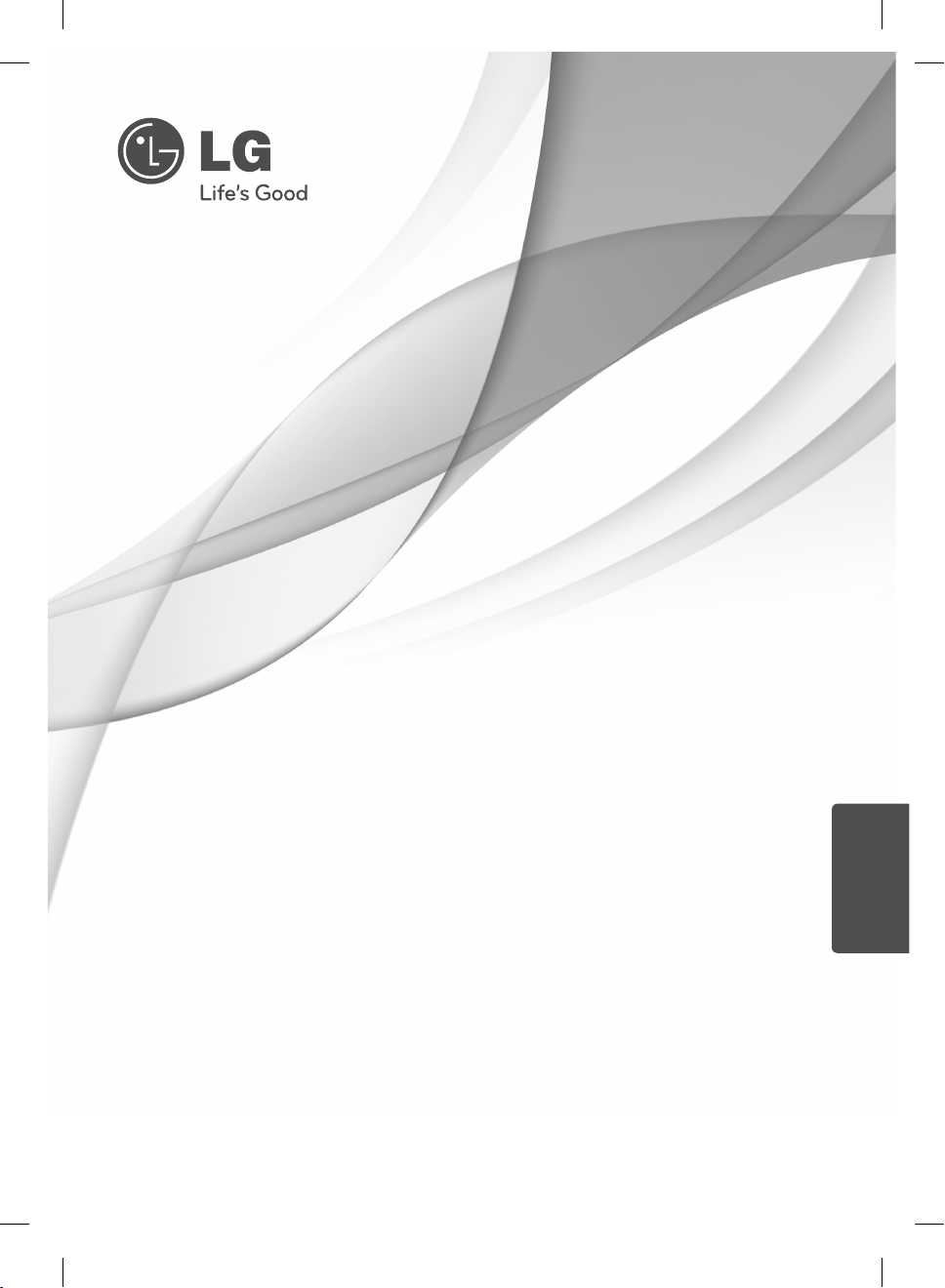
KASUTUSJUHEND
Võrguühendusega Blu-ray
EESTI
Disc/DVD-mängija
Lugege enne seadme kasutamist käesolevat kasutusjuhendit hoolikalt ning hoidke
see alles.
MUDEL
BD570
BD572-P-BLVALLK-EST.indd 1BD572-P-BLVALLK-EST.indd 1 2010.2.2 10:50:14 AM2010.2.2 10:50:14 AM
Page 2
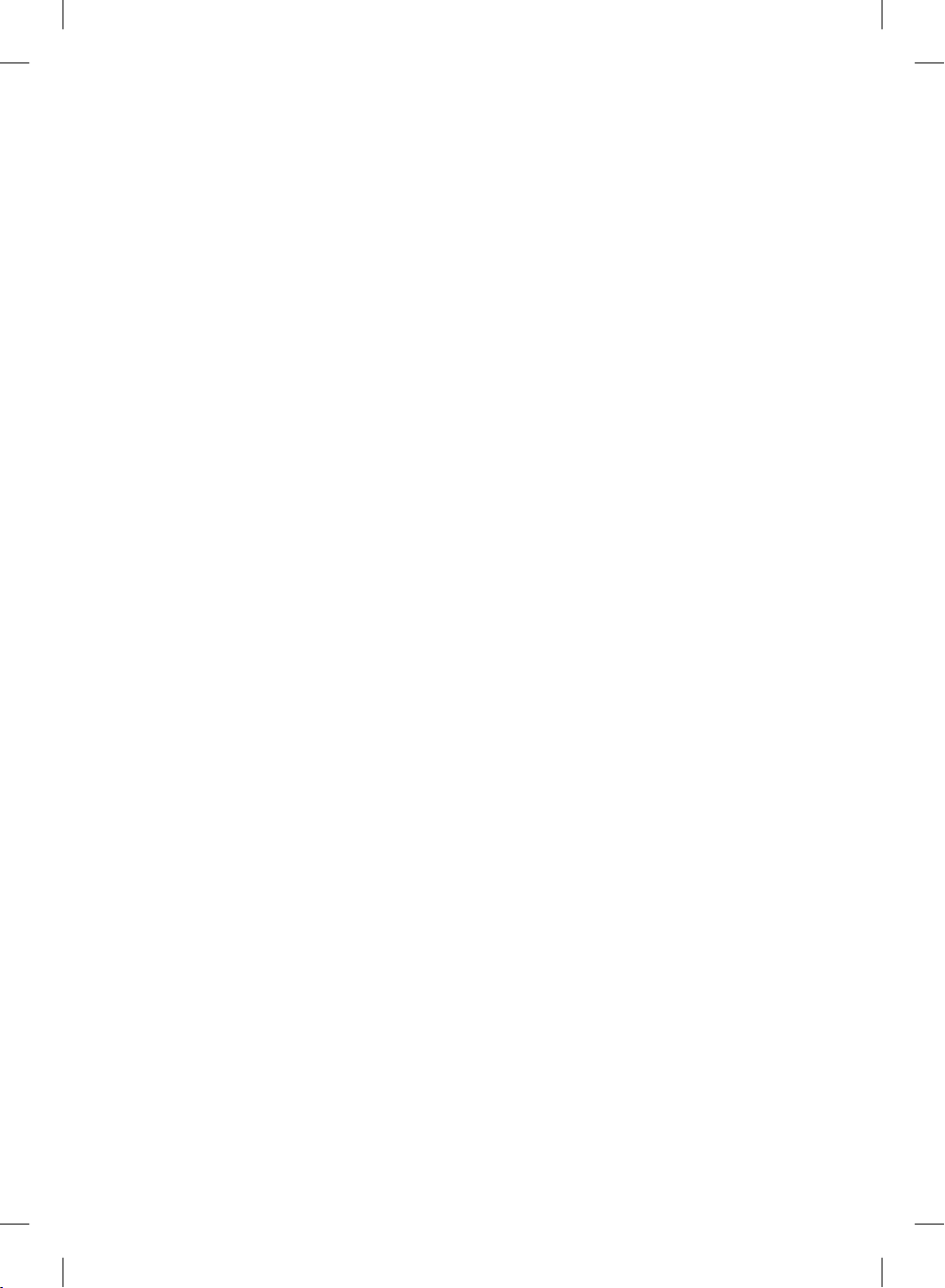
BD572-P-BLVALLK-EST.indd 2BD572-P-BLVALLK-EST.indd 2 2010.2.2 10:50:15 AM2010.2.2 10:50:15 AM
Page 3
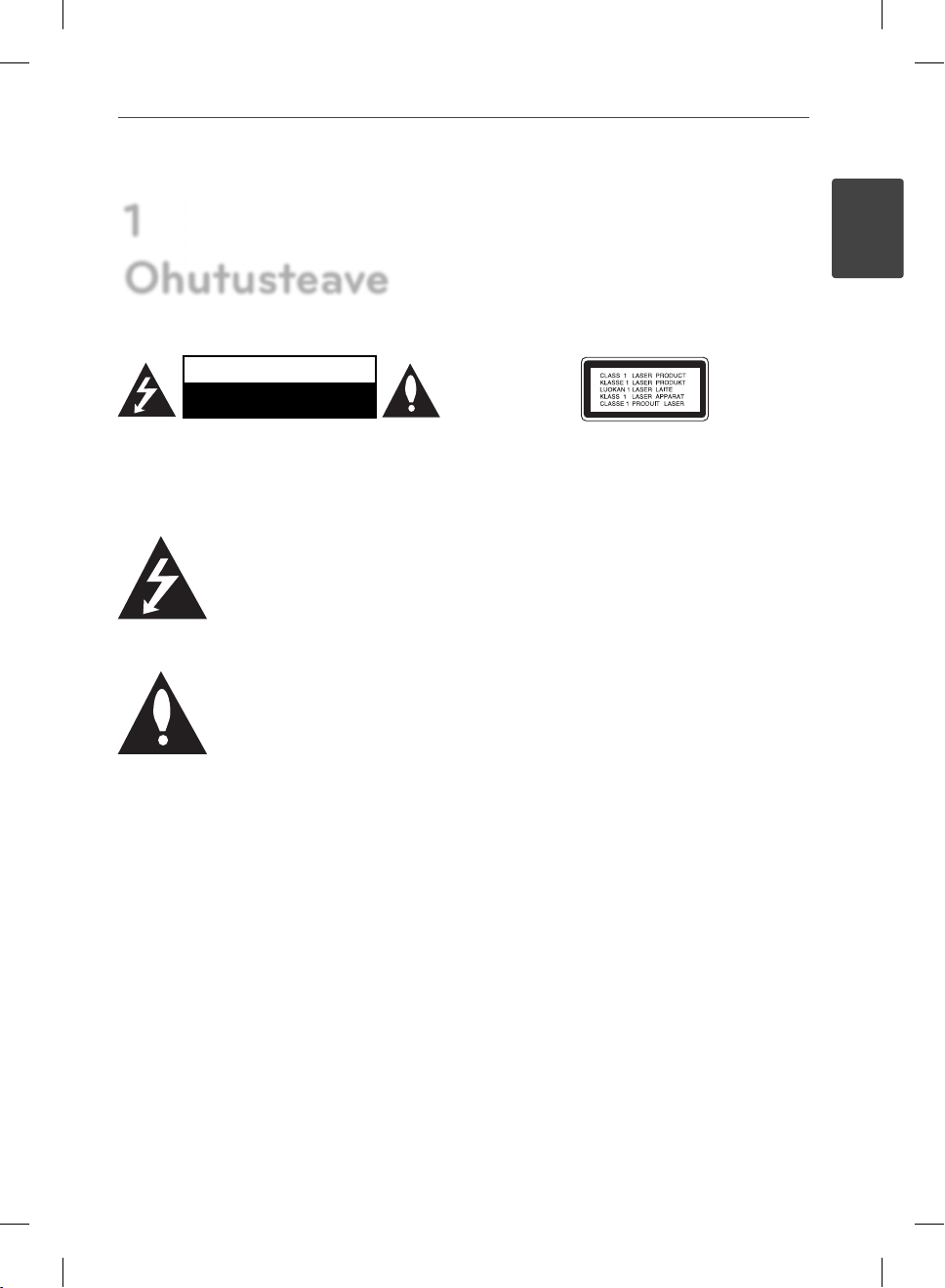
1
Ohutusteave
ETTEVAATUST
ELEKTRILÖÖGI OHT
ÄRGE AVAGE
ETTEVAATUST! ELEKTRILÖÖGI OHU
VÄHENDAMISEKS ÄRGE EEMALDAGE KAANT (KA
MITTE TAGAKAANT). EI SISALDA KASUTAJA POOLT
HOOLDATAVAID OSI. HOOLDUSEKS PÖÖRDUGE
KVALIFITSEERITUD PERSONALI POOLE.
See võrdkülgse kolmnurga sees asuv
noolekujulise peaga piksenoole
kujutis on mõeldud kasutaja
teavitamiseks toote korpuses olevast
mis võib olla piisavalt tugev, et kujutada endast
inimestele elektrilöögi tekitamise ohtu.
Ettevaatusabinõud ja hoiatused
HOIATUS: TULEOHUTUSE TAGAMISEKS NING
ELEKTRILÖÖGI VÄLTIMISEKS ÄRGE JÄTKE SEADET
VIHMA KÄTTE EGA NIISKETESSE TINGIMUSTESSE.
HOIATUS: Ärge paigutage seadet piiratud alale,
näiteks raamaturiiulisse või muusse sarnasesse kohta.
ETTEVAATUST! Ärge blokeerige ventilatsiooniavasid.
Paigaldage seade vastavalt tootja juhistele.
Avad ja pilud korpuses on õhuvahetuse ja
toote töökindluse tagamiseks ning seadme
ülekuumenemise vältimiseks. Avausi ei tohi
blokeerida seadme asetamisega voodile, diivanile,
vaibale või mõnele muule sarnasele pinnale.
Käesolevat seadet ei tohi integreerida näiteks
raamaturiiulisse või sarnasesse konstruktsiooni, välja
arvatud piisava õhu ligipääsu tagamisel või tootja
juhiste järgimisel.
isoleerimata ohtlikust voolupingest,
See võrdkülgse kolmnurga sees asuv
hüüumärk on mõeldud kasutaja
teavitamiseks tootega kaasas olevas
dokumendis sisalduvatest tähtsatest
kasutus- ja hooldusjuhistest.
3Ohutusteave
1
Ohutusteave
ETTEVAATUST! Käesolev seade kasutab
lasersüsteemi. Toote õige kasutamise tagamiseks
lugege antud kasutusjuhendit hoolikalt ning säilitage
see hilisemaks tutvumiseks. Kui seade vajab hooldust,
võtke ühendust volitatud teeninduskeskusega.
Juhtnuppude, seadistuste või protseduuride
kasutamine muul viisil kui siinkirjeldatu võib viia
ohtliku kiirguse tekkimiseni.
Laserkiirega otsese kokkupuute vältimiseks ärge
üritage korpust avada. Avatuna on laserkiirgus
nähtav. ÄRGE VAADAKE KIIRE SISSE.
Toitejuhet puudutav HOIATUS
Valdavat osa seadmetest soovitatakse ühendada
eraldi vooluringi;
See tähendab ühendamist pistikusse, mis varustab
vooluga ainult seda elektroonilist seadet ning
millel ei ole rohkem kontakte ega haruvooluringe.
Eksituste vältimiseks vaadake juhendis toodud
tehnilisi andmeid. Ärge põhjustage seinakontaktide
ülekoormust. Ülekoormatud seinakontaktid, lahtised
või kahjustatud seinakontaktid, pikendusjuhtmed,
kulunud toitejuhtmed või kahjustunud või
pragunenud juhtmeisolatsioon on ohtlikud. Kõik
taolised seisundid võivad põhjustada elektrilöögi
või tulekahju. Kontrollige regulaarselt toitejuhtme
seisukorda. Kahjustuste ilmnemisel eemaldage
juhe vooluvõrgust, peatage seadme kasutamine
ning laske juhe volitatud hoolduskeskuses täpselt
sama varuosaga asendada. Kaitske toitejuhet
füüsilise või mehaanilise väärtarvituse, nt väänamise,
keerutamise, pigistamise, ukse vahele jätmise või
pealeastumise eest. Pöörake erilist tähelepanu
pistikutele, seinakontaktidele ning juhtme
seadmest väljumise kohale. Seadme vooluvõrgust
eemaldamiseks tõmmake seadme juhe vooluvõrgust
välja. Seadet paigaldades jälgige, et pistik oleks
kergesti ligipääsetav.
BD572-P-BLVALLK-EST.indd 3BD572-P-BLVALLK-EST.indd 3 2010.2.2 10:50:15 AM2010.2.2 10:50:15 AM
Page 4
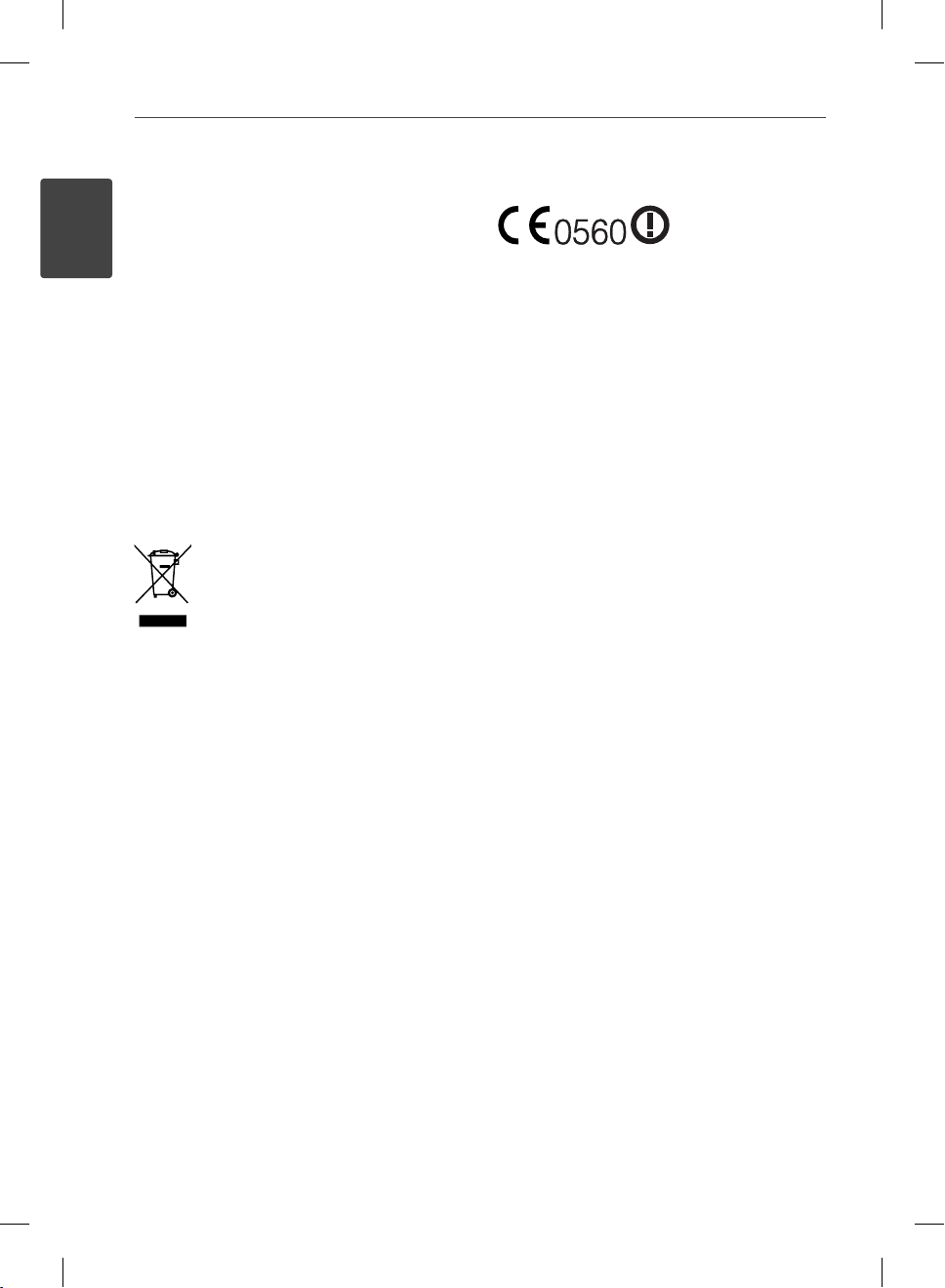
4 Ohutusteave
2
Ohutusteave
Antud seade on varustatud portatiivse patarei või
akuga.
Alljärgnevalt on kirjeldatud patarei või aku
ohutut käitlemist. Eemaldage tühi aku või patarei,
sealjuures toimige paigaldamisele vastupidises
järjekorras. Vältimaks keskkonna saastamist ning
võimalikku ohtu inimeste ja loomade tervisele,
tuleb tühjad akud või patareid panna vastavasse
konteinerisse, mis asuvad selleks ette nähtud
kogumispunktides. Ärge käidelge akusid või
patareisid koos muude jäätmetega. Soovitatav on
kasutada lokaalseid, tasuta tagastatavaid patareisid
ja akusid. Vältige seadme sattumist suure kuumuse
kätte (nt päikesepaiste, tuli vms).
ETTEVAATUST! Seade ei tohi sattuda kokku veega
(tilkumisel või pritsimisel) ning sellele ei tohi asetada
vedelikuga täidetud anumaid, näiteks vaase.
Vananenud seadme käitlemine
1. Kui toode on tähistatud ristiga läbi
kriipsutatud ratastega prügikonteinerit
kujutava märgistusega, tähendab see, et
tootele rakendub Euroopa Liidu direktiiv
2002/96/EÜ.
2. Kõigi elektri- ja elektroonikaseadmete
jäätmekäitlus peab toimuma
olmeprügiveost eraldi, läbi riiklikult või
kohaliku omavalitsuse poolt määratud
spetsiaalsete kogumispunktide.
3. Teie vananenud seadme korrektne
käitlemine aitab ära hoida võimalikke
negatiivseid tagajärgi keskkonnale ja
inimeste tervisele.
4. Täpsema teabe saamiseks oma
vananenud seadme käitlemise kohta
pöörduge kohaliku omavalitsuse,
jäätmekäitlusettevõtte või kaupluse
poole, kust te antud toote ostsite.
Euroopa Liidu teatis raadiotoote kohta
Käesolevaga kinnitab
LG Electronics, et
kõnealune/kõnealused
toode/tooted on vastavuses direktiivide 1999/5/EÜ,
2004/108/EÜ, 2006/95/EÜ ja 2009/125/EÜ oluliste
nõuete ja muude asjakohaste sätetega.
Vastavusdeklaratsiooni koopia saamiseks võtke
ühendust järgmisel aadressil.
Esindaja Euroopas: LG Electronics Service Europe B.V.
Veluwezoom 15, 1327 AE Almere,
Holland (Tel: +31-(0)36-547-8888)
Kasutamiseks üksnes siseruumides.
Välitingimustes lainealal 2,4 GHz kasutamisel on
nõutav litsents.
BD572-P-BLVALLK-EST.indd 4BD572-P-BLVALLK-EST.indd 4 2010.2.2 10:50:16 AM2010.2.2 10:50:16 AM
Page 5
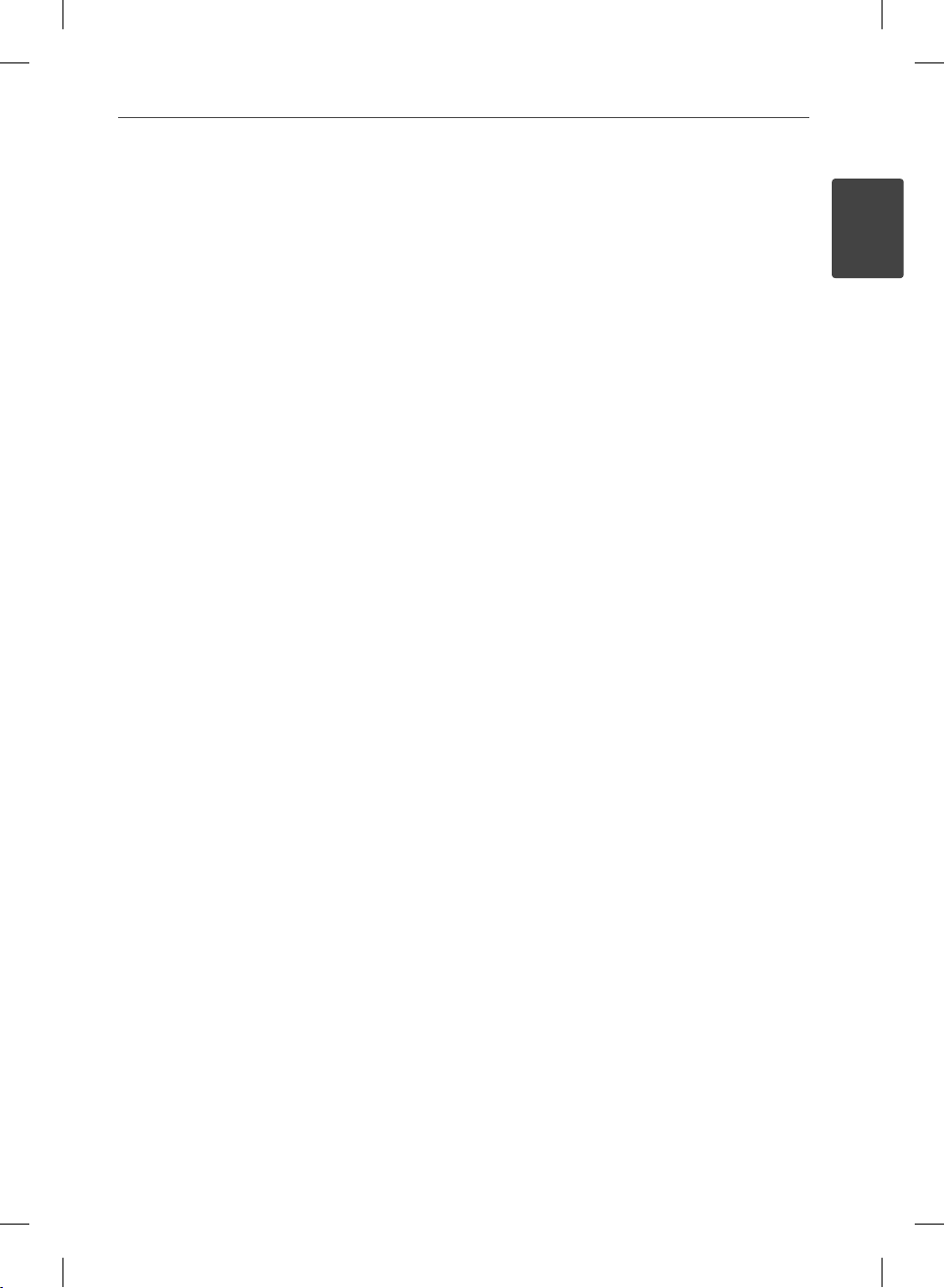
5Ohutusteave
Märkused autoriõiguste kohta
Kuna AACS (Advanced Access Content System)
•
on heaks kiidetud kui sisukaitse BD-vormingu
puhul, sarnaselt CSS-i (Content Scramble System)
kasutamisel DVD-vormingus, kehtivad teatud
piirangud AACS-kaitsega sisu taasesitamisel,
analoogsignaali väljundil jne. Selle toote
kasutamine ja piirangud võivad erineda sõltuvalt
toote ostmise ajast, kuna need piirangud võivad
olla AACS-i poolt heaks kiidetud ja/või muudetud
pärast selle toote valmistamist.
Lisaks on märk BD-ROM ja BD+ kasutusel
•
sisukaitsesüsteemidena BD-vormingu jaoks, mis
kehtestab märgiga BD-ROM ja/või BD+ kaitsega
sisu taasesitamisele teatud piirangud. Lisateabe
saamiseks AACS-i, märgi BD-ROM, BD+ või selle
toote kohta võtke ühendust volitatud klienditeeni
nduskeskusega.
Mitmed BD-ROM/DVD-plaadid on kodeeritud
•
kopeerimiskaitsega. Seetõttu peaksite oma
mängija ühendama ainult otse teleriga, mitte
videomakiga. Videomakiga ühendamisel võib
kopeerimiskaitsega plaatidelt esitatav pilt olla
moonutatud.
See toode sisaldab autoriõigusega kaitstud
•
tehnoloogiat, mille puhul kehtivad Ameerika
Ühendriikide patendid ja muud intellektuaalse
omandi õigused. Käesoleva autoriõigusega
kaitstud tehnoloogia kasutamine peab olema
Macrovisioni poolt heaks kiidetud ning see on
mõeldud ainult kodus ja muudel piiratud viisidel
vaatamisel kasutamiseks, välja arvatud juhul, kui
Macrovision on teisiti kasutamiseks heakskiidu
andnud. Pöördprojekteerimine ning osadeks
lahtivõtmine on keelatud.
Ameerika Ühendriikide ja teiste riikide autoriõiguse
•
seaduste kohaselt võib teleprogrammide,
videokassettide, BD-ROM plaatide, DVDplaatide, CD-plaatide ja muu materjali volitamata
salvestamine, kasutamine, esitamine, levitamine
või ümbertöötlemine kaasa tuua tsiviilõigusliku
vastutuse ja/või kriminaalvastutuse.
Tähtis teatis teleri värvisüsteemi kohta
Selle mängija värvisüsteem erineb sõltuvalt hetkel
esitatavast plaadist.
Näiteks kui mängija esitab NTSC-värvisüsteemis
salvestatud plaati, väljastatakse pilti NTSC-signaalina.
Kõiki mängijast väljastatavaid signaale on võimeline
vastu võtma ainult mitmesüsteemne värviteler.
PAL-värvisüsteemiga telerist näete pilti
•
moonutatuna, kui kasutate NTSC-signaaliga
salvestatud plaate või videosisu.
Mitmesüsteemne värviteler muudab vastavalt
•
sisendsignaalidele värvisüsteemi automaatselt.
Juhul kui värvisüsteemi ei vahetata automaatselt,
lülitage see välja ja seejärel uuesti sisse, et näha
ekraanil normaalseid pilte.
Isegi kui NTSC-värvisüsteemis salvestatud plaati
•
esitatakse teie teleris korralikult, ei pruugita neid
korralikult salvestada teie salvestajas.
1
Ohutusteave
BD572-P-BLVALLK-EST.indd 5BD572-P-BLVALLK-EST.indd 5 2010.2.2 10:50:16 AM2010.2.2 10:50:16 AM
Page 6
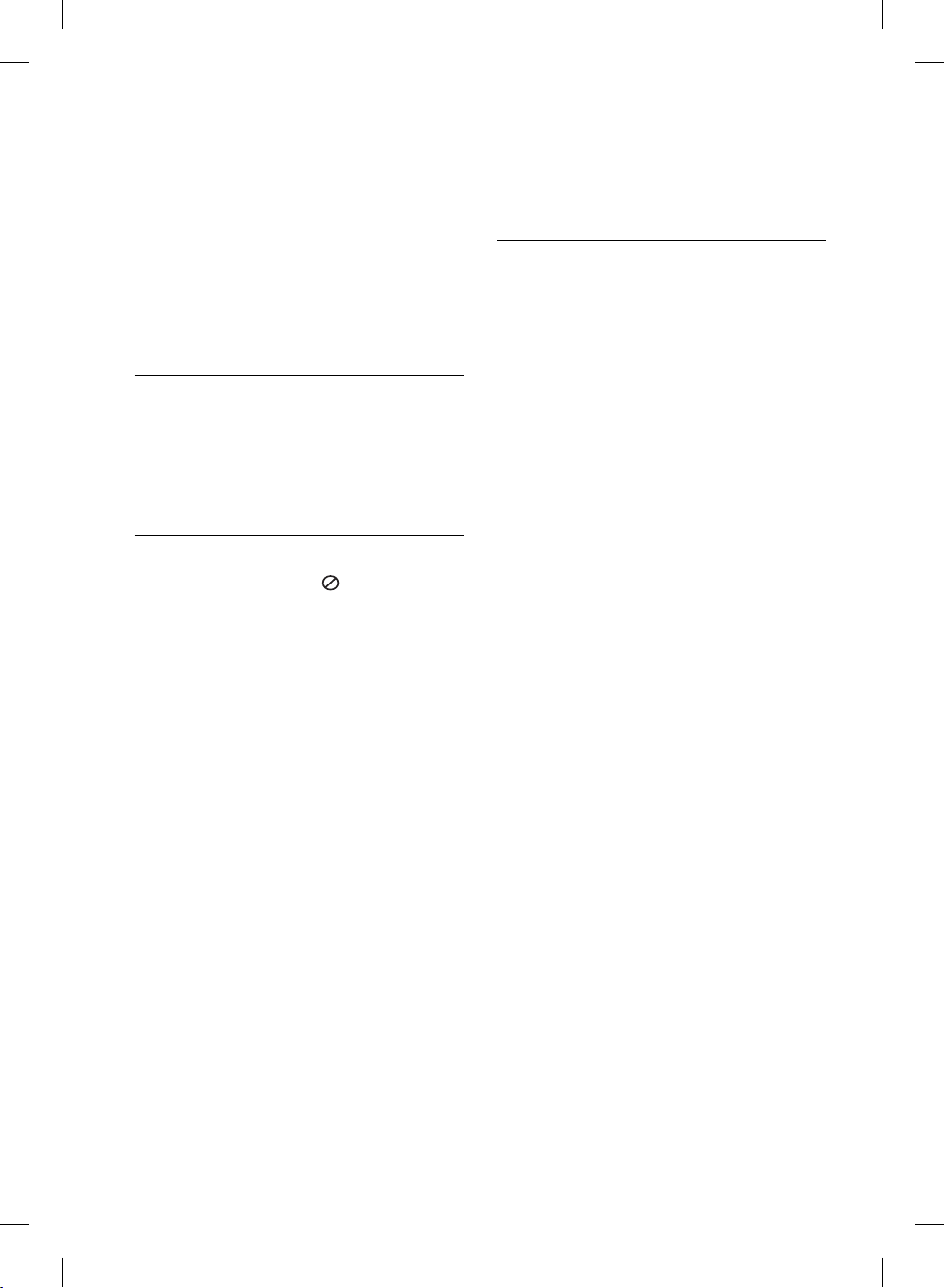
6
Sisukord
3
Töövalmis seadmine
14 Ühendamine teleriga
14 HDMI-ühendus
1
Ohutusteave
3 Ettevaatusabinõud ja
hoiatused
15 Mis on SIMPLINK?
16 Komponentvideoühendus
16 Video-/audioühendus
17 Eraldusvõime seadistamine
18 Ühendamine võimendiga
18 Ühendamine võimendiga
2
Ettevalmistamine
8 Sissejuhatus
8 Sümboli „ ” kuvamisest
8 Kasutusjuhendis
kasutatavad sümbolid
8 Komplektis olevad tarvikud
9 Esitatavad plaadid
10 Faili ühilduvus
11 Piirkonnakood
11 AVCHD (Advanced Video
Codec High Defi nition)
11 Teatud süsteeminõuded
11 Ühilduvuse märkused
12 Kaugjuhtimispult
13 Esipaneel
13 Tagapaneel
19 Ühendamine võimendiga
19 Ühendamine võimendiga
20 Ühendamine koduvõrguga
20 Fiksvõrguühendus
21 Fiksvõrgu seadistamine
22 Raadiovõrguühendus
22 Raadiovõrgu seadistamine
25 USB-seadme ühendamine
25 USB-seadmel oleva sisu
27 Seaded
27 Seadistamine
27 Menüü [DISPLAY]
29 Menüü [LANGUAGE]
29 Menüü [AUDIO]
30 Menüü [LOCK]
32 Menüü [NETWORK]
32 Menüü [OTHERS]
(vasak/parem)
HDMI-väljundi kaudu
digitaalse audioväljundi
kaudu
kahekanalilise audioväljundi
kaudu
esitamine
BD572-P-BLVALLK-EST.indd 6BD572-P-BLVALLK-EST.indd 6 2010.2.2 10:50:16 AM2010.2.2 10:50:16 AM
Page 7
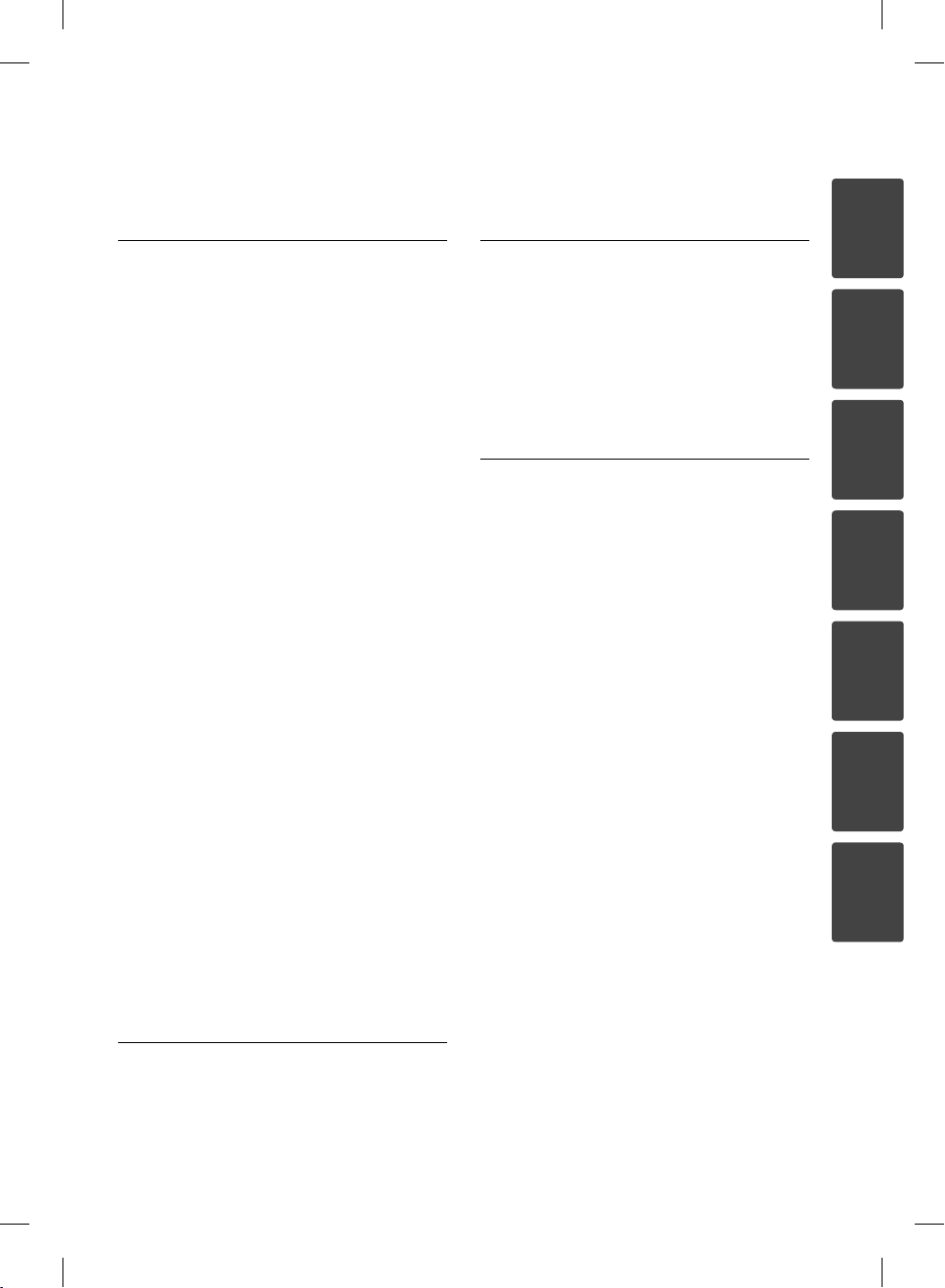
7
4
Kasutamine
34 Üldine esitus
36 Täpsem esitamine
40 Ekraanimenüü
43 BD-LIVE'i nautimine
44 Filmifaili ja VR-plaadi esitamine
44 Subtiitrite faili valimine
45 Subtiitrite koodilehe
muutmine
45 Fotode vaatamine
46 Suvandid foto vaatamise
ajal
47 Slaidiseansi ajal muusika
kuulamine
48 Muusika kuulamine
48 Audio-CD plaadi
salvestamine
50 Teabe vaatamine
andmebaasist Gracenote
Media Database
51 Sisu esitamine koduvõrgu kaudu
56 NetCast™ meelelahutuse
kasutamine
56 YouTube™'i videote
vaatamine
60 Picasa™ veebialbumite
vaatamine
63 Funktsiooni AccuWeather
kasutamine
6
Tõrkeotsing
66 Üldine
67 Pilt
67 Heli
68 Võrk
7
Lisa
69 Teleri juhtimine kaasasoleva
70 Võrgutarkvara värskendamine
72 Piirkonnakoodide loend
73 Keelekoodide loend
74 Kaubamärgid ja litsentsid
76 Audioväljundi tehnilised andmed
78 Videoväljundi eraldusvõime
79 Tehnilised andmed
80 Tähtis teave võrguteenuste kohta
81 Avalik allikatarkvara teatis
1
2
3
kaugjuhtimispuldiga
4
5
6
7
5
Hooldus
65 Märkused plaatide kohta
65 Seadme käsitsemine
BD572-P-BLVALLK-EST.indd 7BD572-P-BLVALLK-EST.indd 7 2010.2.2 10:50:16 AM2010.2.2 10:50:16 AM
Page 8
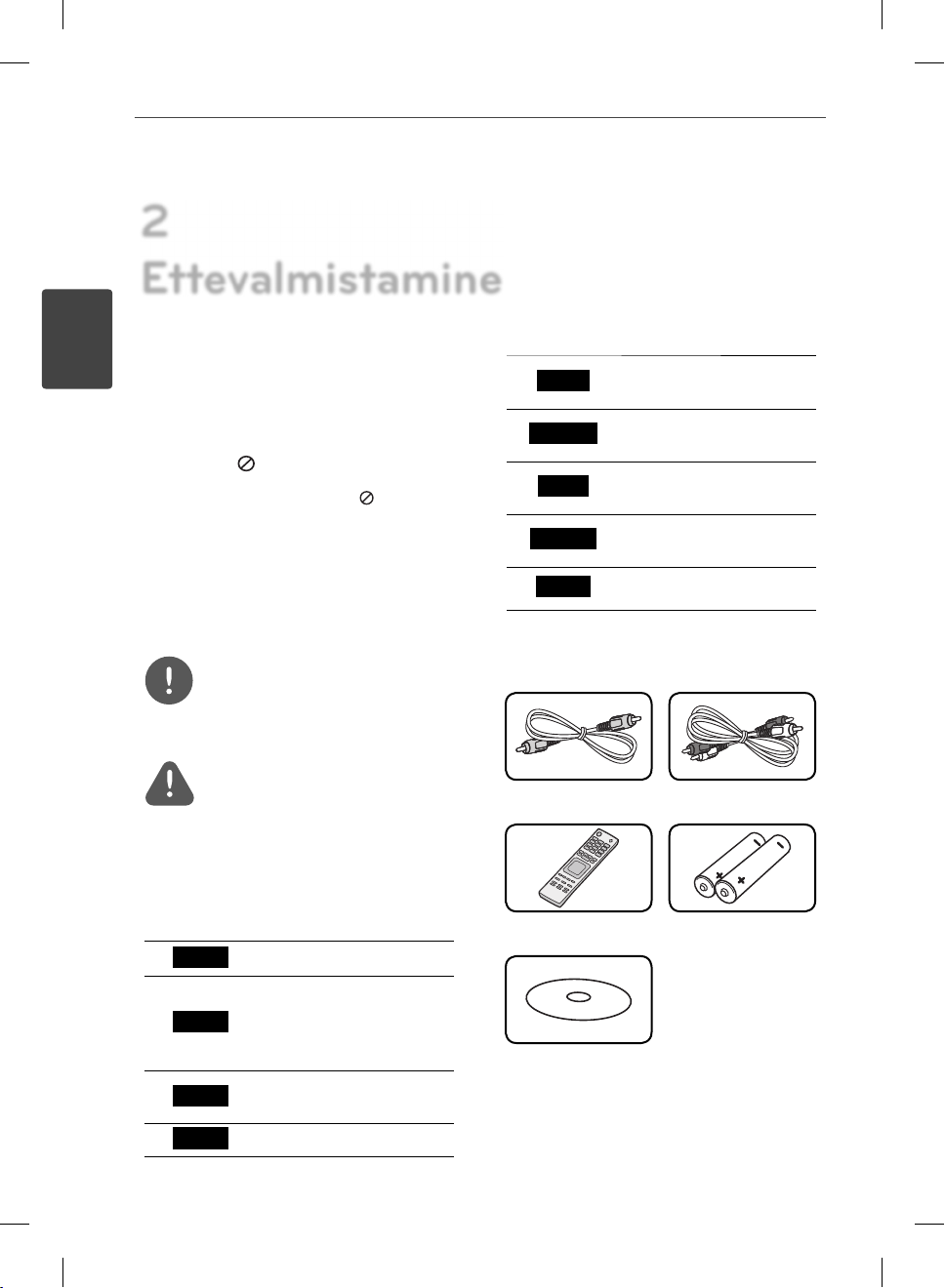
8 Ettevalmistamine
2
Ettevalmistamine
2
Ettevalmistamine
Sissejuhatus
Sümboli „ ” kuvamisest
Teleriekraanile võidakse kuvada „ ”, mis osutab,
et kasutusjuhendis kirjeldatud funktsioon ei ole
selle konkreetse andmekandja puhul kasutatav.
Kasutusjuhendis kasutatavad
sümbolid
MÄRKUS
Tähistab spetsiaalseid märkusi ning
kasutusjuhiseid.
ETTEVAATUST
Tähistab ettevaatusabinõusid, mis on mõeldud
väärkasutusest tingitud kahju ennetamiseks.
Lõik, mille päises on mõni järgmistest
sümbolitest, kehtib ainult sümbolil kujutatud
plaatide kohta.
BD
BD-ROM plaadid
MOVIE
MOVIE-N
MUSIC
MUSIC-N
PHOTO
USB-seadmel/plaadil
olevad lmifailid
DLNA-serveris või arvutis
olevad lmifailid
USB-seadmel/plaadil
olevad muusikafailid
DLNA-serveris või arvutis
olevad muusikafailid
Fotofailid
Komplektis olevad tarvikud
Videokaabel (1) Audiokaablid (1)
Kaugjuhtimispult (1) Akud (2)
DVD-Video, DVD±R/RW
DVD
AVC HD
ACD
BD572-P-BLVALLK-EST.indd 8BD572-P-BLVALLK-EST.indd 8 2010.2.2 10:50:16 AM2010.2.2 10:50:16 AM
videorežiimis või VRrežiimis salvestatud ja
lõpetatud plaadid
DVD±R/RW AVCHDvormingus plaadid
Audio-CD plaadid
CD-plaat tarkvaraga
Nero MediaHome4
Essentials (1)
Page 9
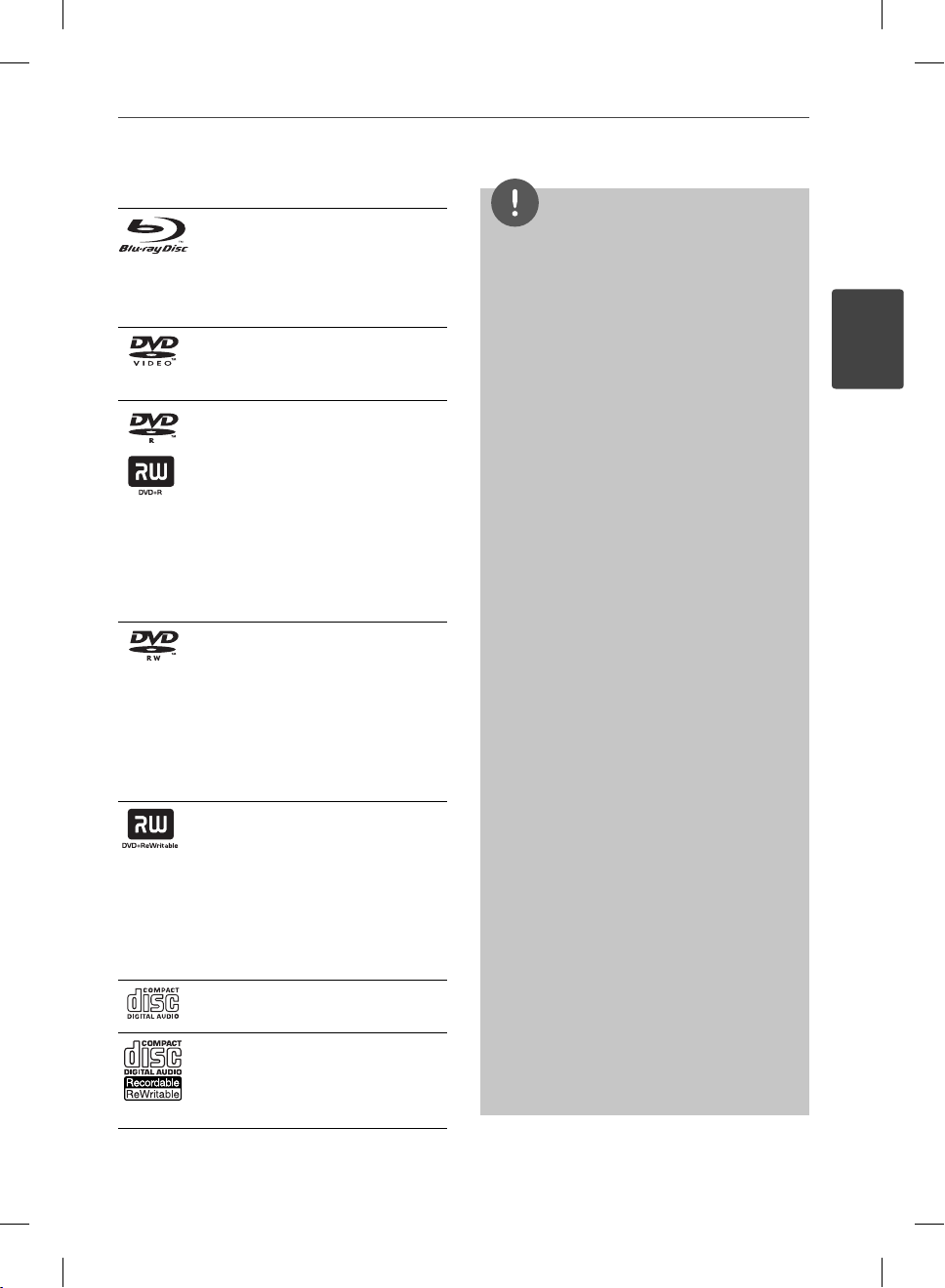
9Ettevalmistamine
Esitatavad plaadid
Blu-ray Disc
Näiteks müügil olevate või
-
laenutatavate lmide plaadid.
BD-R/RE plaadid, millel on
-
lmi-, muusika- või fotofailid.
DVD-VIDEO (8 cm / 12 cm plaat)
Näiteks müügil olevate või
laenutatavate lmide plaadid.
DVD±R (8 cm / 12 cm plaat)
Ainult videorežiimis
-
salvestatud ja lõpetatud
plaadid.
Samuti toetatakse kahekihilisi
-
plaate.
AVCHD-vormingus lõpetatud
-
plaadid.
DVD±R plaadid, millel on lmi-,
-
muusika- või fotofailid.
DVD-RW (8 cm / 12 cm plaat)
Ainult VR-režiimis,
-
videorežiimis salvestatud ja
lõpetatud plaadid.
AVCHD-vormingus lõpetatud
-
plaadid.
DVD-RW plaadid, millel on
-
lmi-, muusika- või fotofailid.
DVD+RW (8 cm / 12 cm plaat)
Ainult videorežiimis
-
salvestatud ja lõpetatud
plaadid.
AVCHD-vormingus lõpetatud
-
plaadid.
DVD+RW plaadid, millel on
-
lmi-, muusika- või fotofailid.
Audio-CD (8 cm / 12 cm plaat)
CD-R/RW (8 cm / 12 cm plaat)
CD-R/RW plaadid, millel on
audiopealkirjad, lmi-, muusikavõi fotofailid.
MÄRKUS
Sõltuvalt salvestusvarustuse tingimustest või
•
CD-R/RW (või DVD±R/RW ) plaadist endast, ei
saa mõningaid CD-R/RW (või DVD±R/RW ) plaate
selle seadmega esitada.
Sõltuvalt salvestustarkvarast ja salvestuse
•
lõpetamise asjaoludest võib mõnede salvestatud
plaatide (CD-R/RW, DVD±R/RW või BD-R/RE)
esitamine selle seadmega osutuda võimatuks.
•
Arvuti või DVD- või CD-salvestajaga salvestatud
BD-R/RE, DVD±R/RW ja CD-R/RW plaadid ei
pruugi olla esitatavad, kui plaat on kahjustatud
või määrdunud või kui mängija läätsel on
mustus või kondensatsioon.
•
Plaadi salvestamisel arvutiga (isegi kui
salvestamine toimub ühilduvas vormingus)
võib esineda juhtumeid, mil plaati ei saa esitada
plaadi salvestamisel kasutatud rakendustarkvara
seadistuste tõttu. (Täpsema teabe saamiseks
pöörduge tarkvara arendaja poole.)
•
See mängija vajab parima esituskvaliteedi
saavutamiseks plaatide ja salvestuste vastamist
teatud tehnilistele standarditele.
•
Eelsalvestatud DVD-plaadid vastavad neile
standarditele automaatselt. Salvestatavaid
plaadivorminguid on väga palju (nt MP3- või
WMA-failidega CD-R) ning need nõuavad teatud
eeltingimusi, et kindlustada kõrgekvaliteediline
esitus.
•
Hübriidplaatidel on ühel pool nii BD-ROM kui ka
DVD (või CD) kihid. Sellistel plaatidel esitatakse
selles mängijas ainult BD-ROM kihti.
Tarbijad peaksid meeles pidama, et internetist
•
MP3-/WMA-failide ja muusika allalaadimiseks
on vajalik luba. Meie ettevõttel puuduvad
õigused taolise loa väljastamiseks. Vastava loa
taotlemiseks tuleb alati pöörduda autoriõiguste
valdaja poole.
Ülekirjutatavate plaatide vormindamisel tuleb
•
LG mängijatega ühildumiseks seadistada
plaadivormindamise suvandiks [Mastered]. Kui
seadistate suvandiks Live System, ei saa te plaati
LG mängijaga kasutada. (Mastered/Live File
System: plaadi vormindamise süsteem Windows
Vistas).
2
Ettevalmistamine
BD572-P-BLVALLK-EST.indd 9BD572-P-BLVALLK-EST.indd 9 2010.2.2 10:50:17 AM2010.2.2 10:50:17 AM
Page 10
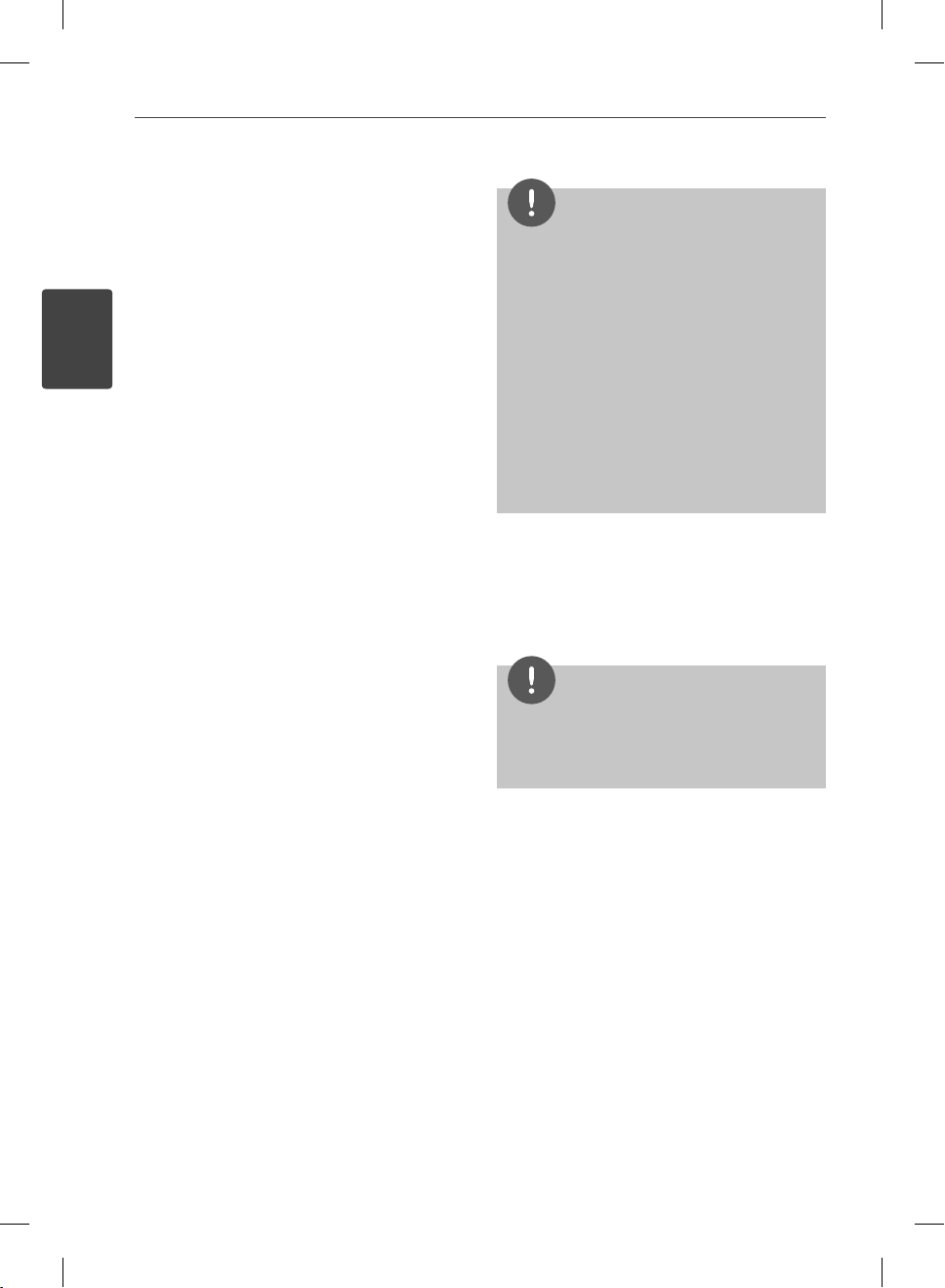
10 Ettevalmistamine
2
Ettevalmistamine
Faili ühilduvus
Üldine
Saadaolevad faililaiendid: „.jpg”, „.jpeg”, „.png”,
„.avi”, „.divx”, „.mpg”, „.mpeg”, „.mkv ”, „.mp4”, „.mp3”,
„.wma”, „.wav”.
Saadaolevad faililaiendid erinevad sõltuvalt
•
DLNA-serveritest.
Osad wav-failid ei ole selle mängija poolt
•
toetatud.
Failinimi on piiratud 180 tähemärgiga.
•
Sõltuvalt failide suurusest ja arvust võib
•
andmekandjal olevate andmete lugemiseks
kuluda mitu minutit.
Maksimaalne failide/kaustade arv: vähem
kui 2000 (failide ja kaustade koguarv).
CD-R/RW, DVD±R/RW, BD-R/RE vorming:
ISO 9660+JOLIET, UDF ja UDF Bridge vorming.
FILM
Kasutatav eraldusvõime:
1920 x 1080 (L x K) pikslit.
Esitatavad subtiitrid: SubRip (.srt / .txt), SAMI
(.smi), SubStation Alpha (.ssa/.txt), MicroDVD
(.sub/.txt), VobSub (.sub), SubViewer 1.0 (.sub),
SubViewer 2.0 (.sub/.txt), TMPlayer (.txt), DVD
Subtitle System (.txt).
•
VobSub (.sub) ei ole saadaval funktsioonis
[Home Link].
Esitatav koodekivorming: „DIVX3.xx”, „DIVX4.
xx”, „DIVX5.xx”, „XVID”, „DIVX6.xx” (ainult
tavaline taasesitus), H.264/MPEG-4 AVC, MPEG1
SS, MPEG2 PS, MPEG2 TS.
Esitatav audiovorming: „Dolby Digital”, „DTS”,
„MP3”, „WMA”, „AAC”, „AC3”.
Kõik WMA- ja AAC-audiovormingud ei
•
pruugi ühilduda selle seadmega.
Diskreetimissagedus: vahemikus 32–48 kHz
(WMA), vahemikus 16–48 kHz (MP3).
Bitimäär: vahemikus 20–320 kbit/s (WMA),
vahemikus 32–320 kbit/s (MP3).
MÄRKUS
•
HD- lmifaile, mis on CD-plaadil või USB-seadme
versioonil 1.0/1.1, ei pruugita esitada korralikult.
HD- lmifailide esitamiseks on soovitatud BDplaadid, DVD-plaadid või USB-mälu 2.0.
•
See mängija toetab H.264/MPEG-4 AVC pro ile
Main ja High tasemel 4.1. Kõrgema tasemega faili
puhul kuvatakse ekraanile hoiatusteade.
•
See mängija ei toeta faile, mis on salvestatud
funktsiooniga GMC
video kodeerimise tehnoloogiatega MPEG4
standardis, nt DivX või XVID puhul.
*1 GMC – Global Motion Compensation
*2 Qpel – Quarter pixel
1
*
või Qpel*2. Tegemist on
MUUSIKA
Diskreetimissagedus: vahemikus 8–48 kHz
(WMA), vahemikus 11–48 kHz (MP3).
Bitimäär: vahemikus 8–320 kbit/s (WMA, MP3).
MÄRKUS
See seade ei toeta ID3 sildiga MP3-faile.
•
Ekraanil kuvatav esituse koguaeg ei pruugi VBR-
•
failide puhul olla õige.
FOTO
Soovitatav suurus
Vähem kui 4 000 x 3000 x 24 bitti/piksel.
Vähem kui 3 000 x 3000 x 32 bitti/piksel.
Seade ei toeta progressiivselt ja kadudeta
•
tihendatud fotofaile.
BD572-P-BLVALLK-EST.indd 10BD572-P-BLVALLK-EST.indd 10 2010.2.2 10:50:17 AM2010.2.2 10:50:17 AM
Page 11
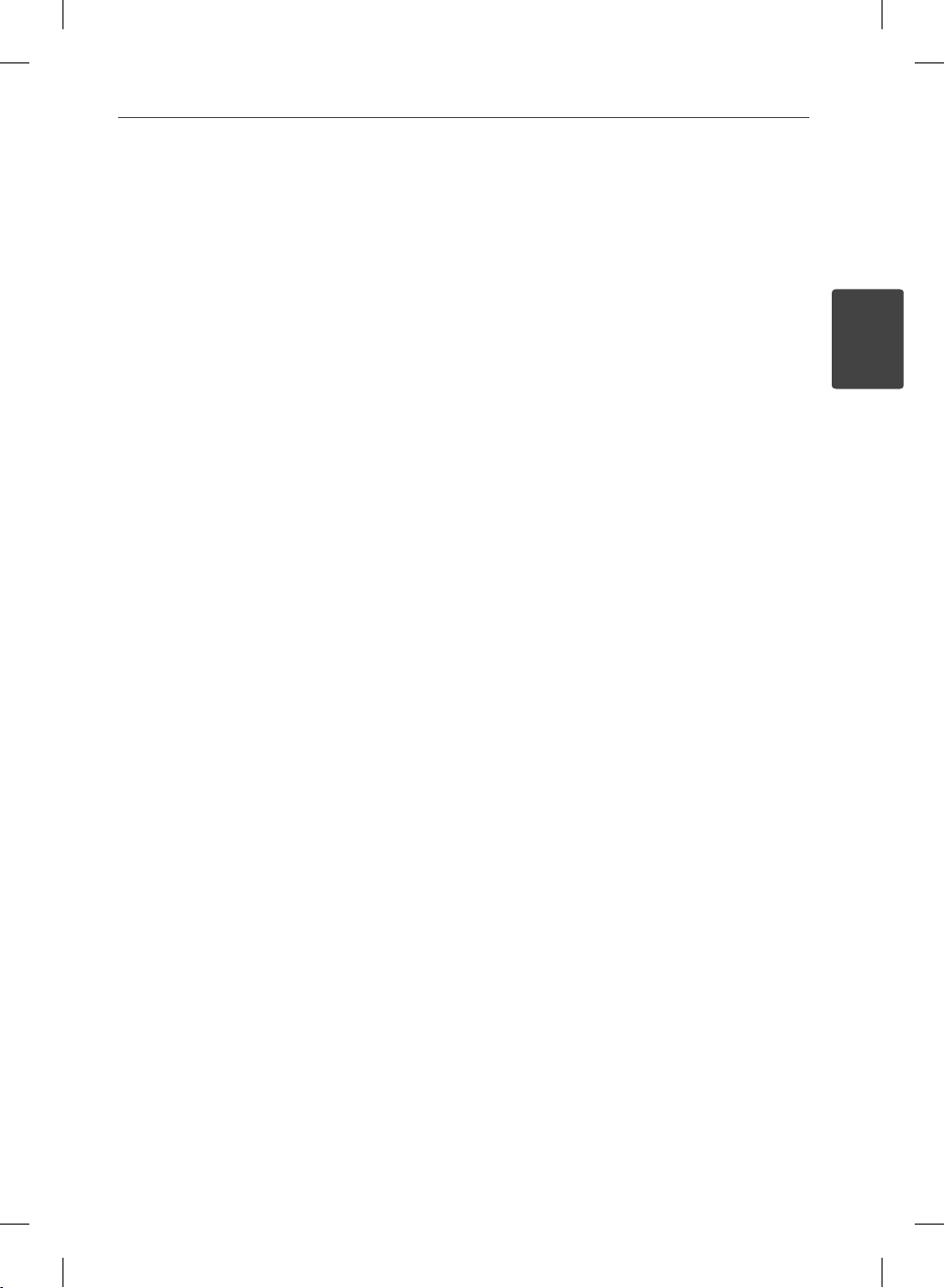
Piirkonnakood
Selle seadme tagaküljele on kantud
piirkonnakood. Selle seadmega saab esitada
ainult neid BD-ROM või DVD plaate, mis
kannavad sama märgistust, mis on toodud
seadme tagaküljel, või märgistust „ALL”.
AVCHD (Advanced Video Codec
High Defi nition)
Seade võimaldab esitada AVCHD-vormingus
•
plaate. Need plaadid on tavaliselt
salvestatud ja kasutusel videokaameras.
AVCHD-vorming on kõrglahutusega
•
digitaalvideokaamera vorming.
MPEG-4 AVC/H.264 vorming on võimeline
•
tihendama pilte suurema tõhususega kui
tavaline pilditihendamise vorming.
Mõned AVCHD-plaadid kasutavad
•
vormingut x.v.Color.
Seade võimaldab esitada AVCHD-plaate
•
vormingu x.v.Color abil.
Sõltuvalt salvestustingimustest ei esitata
•
mõningaid AVCHD-vormingus plaate.
AVCHD-vormingus plaadid peavad olema
•
lõpetatud.
•
x.v.Color võimaldab võrreldes tavaliste
DVD-videokaamerate plaatidega suuremat
värvusvahemikku.
Teatud süsteeminõuded
Kõrglahutusega video taasesituse puhul.
Kõrglahutusega ekraan, millel on
•
sisendpesad COMPONENT või HDMI.
BD-ROM plaat kõrglahutusega sisuga.
•
HDMI-d või HDCP-d võimaldav DVI-sisend
•
teie ekraaniga seadmel on nõutud mõne
sisu puhul (plaadi autorite poolt määratud).
•
Kopeerimiskaitsega sisu puhul peab teie
ekraaniga seadmel olema DVD, HDMI
või HDCP standardlahutuse teisendamist
võimaldav DVI-sisend.
Dolby® Digital Plus, Dolby TrueHD ja DTS-HD
mitmekanalilise audio esituse puhul.
•
Sisseehitatud (Dolby Digital, Dolby
Digital Plus, Dolby TrueHD, DTS või DTSHD) dekooderiga varustatud võimendi/
vastuvõtja.
•
Peamised, keskmised ja ruumilised kõlarid
ning basskõlarid vastavalt valitud vormingu
vajadusele.
Ühilduvuse märkused
Kuna BD-ROM on uus vorming, on
•
võimalikud teatud plaadi, digitaalühenduse
ja muud ühilduvuse probleemid. Kui kogete
ühilduvuse probleeme, võtke ühendust
volitatud klienditeeninduskeskusega.
Kõrglahutusega sisu ja ülesteisendatud
•
standardiga DVD-sisu vaatamine võib
teie ekraaniga seadmelt nõuda HDMIvõimalusega sisendit või HDCP-võimalusega
DVI-sisendit.
Mõned BD-ROM plaadid ja DVD-plaadid
•
võivad piirata mõnede töökäskude või
funktsioonide kasutamist.
Dolby TrueHD, Dolby Digital Plus ja DTS-HD
•
puhul toetatakse maksimaalselt 7,1-kanalilist
heli, kui kasutate seadme audioväljundiks
HDMI-ühendust.
Saate kasutada USB-seadet, mida on
•
kasutatud mõne plaadiga seotud
teabe, sealhulgas allalaaditud veebisisu
salvestamisel. Kasutatav plaat reguleerib, kui
kaua seda teavet säilitatakse.
11Ettevalmistamine
2
Ettevalmistamine
BD572-P-BLVALLK-EST.indd 11BD572-P-BLVALLK-EST.indd 11 2010.2.2 10:50:17 AM2010.2.2 10:50:17 AM
Page 12
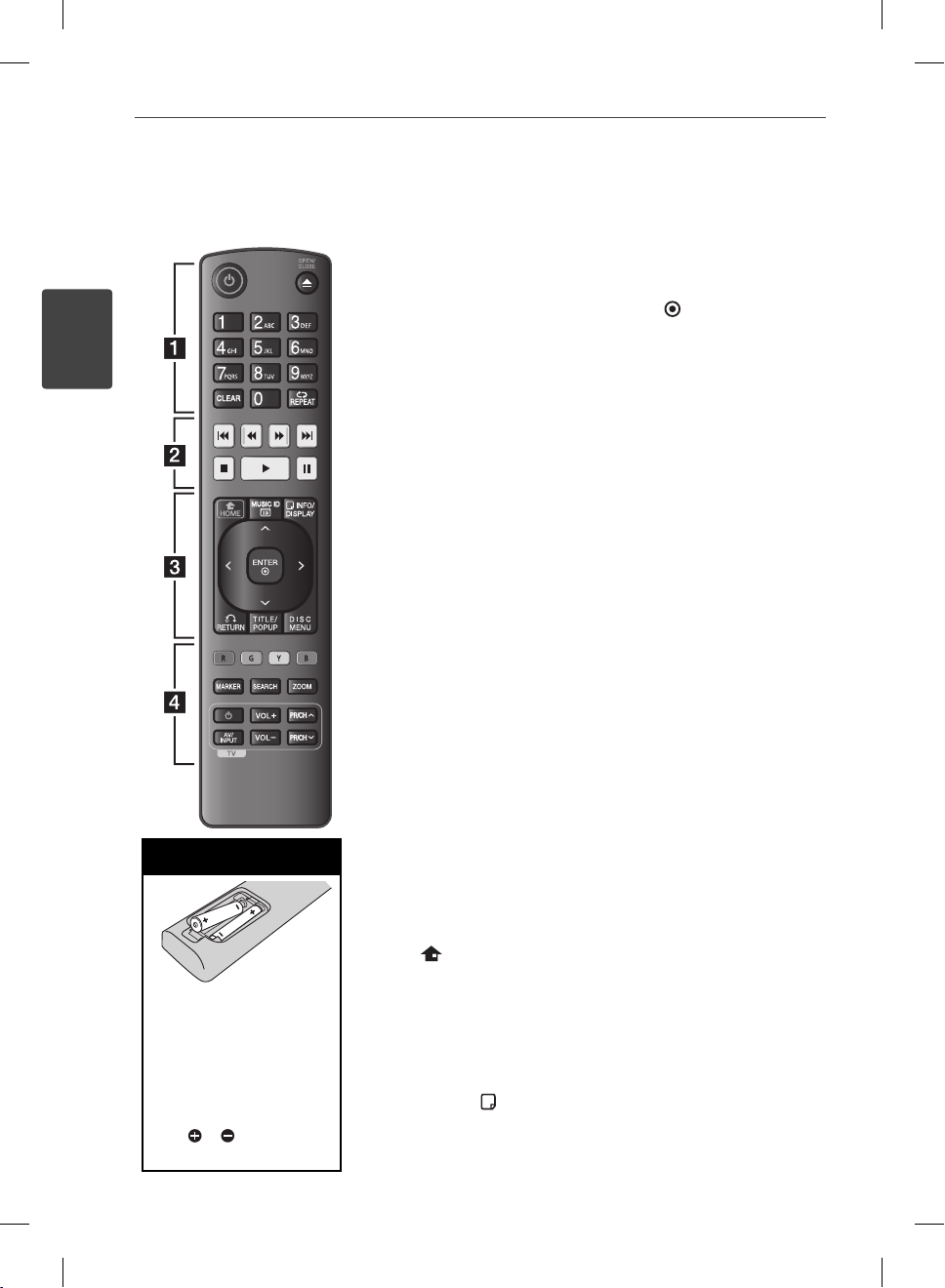
12 Ettevalmistamine
Kaugjuhtimispult
2
Ettevalmistamine
Patareide paigaldamine
Eemaldage
kaugjuhtimispuldi
tagaküljel asuv
patareipesa kaas ja
asetage pesasse kaks R03
(suurus AAA) patareid,
nii et ja tähistused
kattuksid.
• • • • • • a • • • • • •
(POWER): lülitab seadme
1
SISSE ja VÄLJA.
Z
(OPEN/CLOSE): avab ja
sulgeb plaadisalve.
0–9 numbrinupud: valib
menüüs nummerdatud
suvandi või sisestab
klahvimenüüs tähti.
CLEAR: eemaldab
otsingumenüüs tähistuse ja
kustutab parooli sisestamisel
numbreid.
REPEAT: kordab soovitud lõiku
või kaadrit.
• • • • • • b • • • • • •
m/M
või ettepoole.
./>
järgmise või eelmise peatüki/
pala/faili juurde.
x
N
X
ajutiselt.
• • • • • • c • • • • • •
HOME ( ): kuvab menüü
[Home Menu] või sulgeb selle.
MUSIC ID: lmi esitamise ajal
pakub võrguühenduses olles
teavet hetkel esitatava laulu
kohta.
INFO/DISPLAY (
ekraanimenüü või sulgeb selle.
(SCAN): otsib taha-
(SKIP): liigub
(STOP): lõpetab esituse.
(PLAY): käivitab esituse.
(PAUSE): peatab esituse
): kuvab
Suunanupud: valib menüüs
suvandi.
ENTER ( ): kinnitab menüüs
tehtud valiku.
RETURN (O): sulgeb menüü
või jätkab esitust. Esituse
jätkamisfunktsioon ei pruugi
töötada sõltuvalt BD-ROM
plaadist.
TITLE/POP-UP: kuvab DVD
pealkirjamenüü või BD-ROM-i
hüpikmenüü, kui see on
saadaval.
DISC MENU: avab
plaadimenüü.
• • • • • • d • • • • • •
Värvilised nupud (R, G, Y, B):
kasutage BD-ROM-i menüüdes
liikumiseks. Neid saate kasutada
ka menüüde [MOVIE], [PHOTO],
[MUSIC], [Home Link] ja
[NetCast] jaoks.
MARKER: tähistab esituse ajal
mis tahes punkti.
SEARCH: kuvab otsingumenüü
või sulgeb selle.
ZOOM: kuvab menüü [Zoom]
või sulgeb selle.
Teleri juhtnupud: vt lk 69.
BD572-P-BLVALLK-EST.indd 12BD572-P-BLVALLK-EST.indd 12 2010.2.2 10:50:17 AM2010.2.2 10:50:17 AM
Page 13

Esipaneel
13Ettevalmistamine
2
Ettevalmistamine
Plaadisalv
a
Z
(OPEN/CLOSE)
b
1
(POWER)
c
Kuvaaken
d
Kaugjuhtsensor
e
Tagapaneel
Vahelduvvoolujuhe
a
DIGITAL AUDIO OUT (COAXIAL)
b
VIDEO OUT
c
Kahekanaliline audioväljund (vasak/
d
parem) 2CH AUDIO OUT
N/X
(PLAY / PAUSE)
f
x
(STOP)
g
./>
h
USB-port
i
LAN-port
e
Väljund HDMI OUT (tüüp A, versioon
f
1.3)
DIGITAL AUDIO OUT (OPTICAL)
g
COMPONENT VIDEO OUT (Y P
h
(SKIP)
B PR
)
BD572-P-BLVALLK-EST.indd 13BD572-P-BLVALLK-EST.indd 13 2010.2.2 10:50:18 AM2010.2.2 10:50:18 AM
Page 14
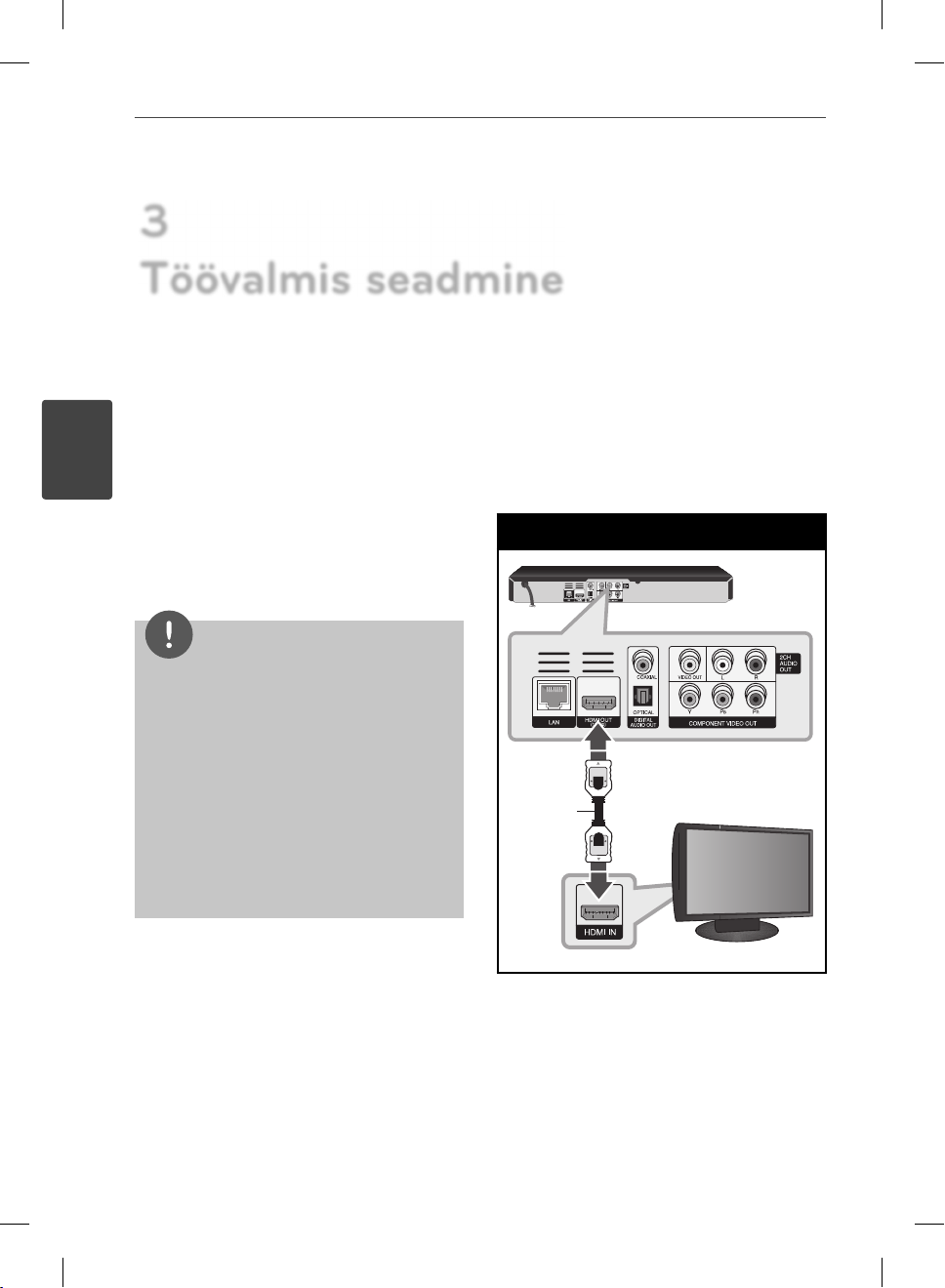
14 Töövalmis seadmine
3
Töövalmis seadmine
Ühendamine teleriga
Sõltuvalt teie seadmete pakutavatest
3
võimalustest kasutage ühte järgmistest
ühendusviisidest.
Töövalmis seadmine
•
HDMI-ühendus (lk 14–15)
•
Komponentvideoühendus (lk 16)
•
Video-/audioühendus (vasak/parem) (lk 16)
Sõltuvalt teie telerist ja muudest ühendatavatest
•
seadmetest on mängija ühendamiseks mitu
erinevat moodust. Kasutage ainult käesolevas
juhendis kirjeldatud ühendusviise.
Sobivaima ühendusviisi valimiseks lugege
•
vajadusel oma teleri, stereosüsteemi või muude
seadmete kasutusjuhenditest lisateavet.
Ärge ühendage mängija väljundpesa AUDIO
•
OUT oma audiosüsteemi heli-sisse („phono in”)
pesaga (record player).
Ärge ühendage oma mängijat videomaki kaudu.
•
Kopeerimiskaitsesüsteem võib pilti moonutada.
MÄRKUS
HDMI-ühendus
Kui teil on HDMI-teler või -kuvar, siis saate
selle HDMI-kaabli (tüüp A, versioon 1.3) abil
mängijaga ühendada. Ühendage mängija
HDMI-pesa HDMI-ühilduva teleri või monitori
HDMI-pesaga.
HDMI-ühendus
BD-mängija
HDMIkaabel
Teler
Määrake teleripildi allikaks HDMI (vt teleri
kasutusjuhendit).
BD572-P-BLVALLK-EST.indd 14BD572-P-BLVALLK-EST.indd 14 2010.2.2 10:50:18 AM2010.2.2 10:50:18 AM
Page 15
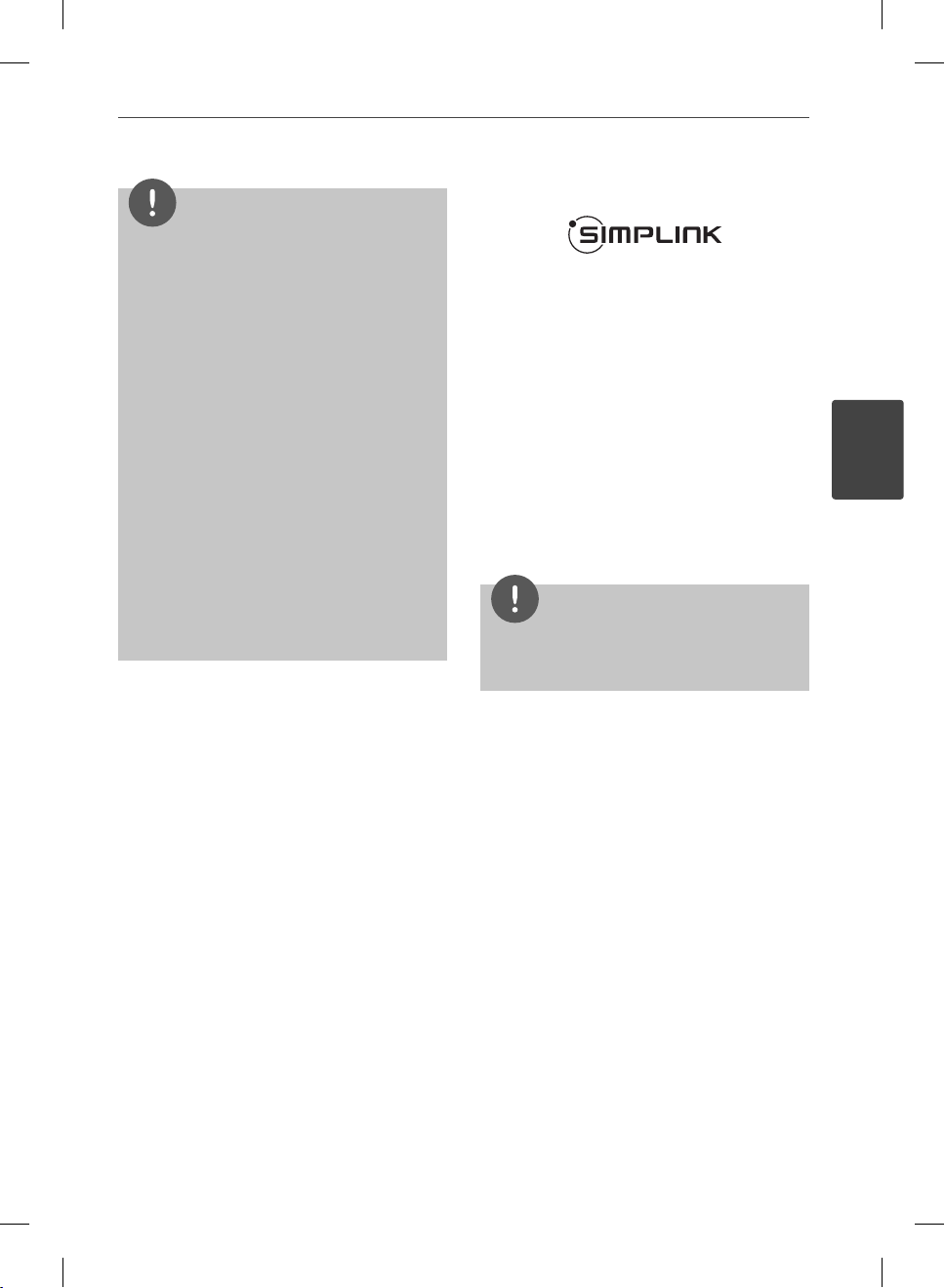
15Töövalmis seadmine
MÄRKUS
Kui ühendatud HDMI-seade ei toeta selle
•
mängija audioväljundit, võib HDMI-seadme heli
olla moonutatud või puududa.
HDMI-ühenduse kasutamise korral on teil
•
võimalik muuta HDMI-väljundi eraldusvõimet.
(Vt peatükki „Eraldusvõime seadistamine” lk 17.)
Valige videoväljundi tüüp väljundpesast HDMI
•
OUT, kasutades suvandit [HDMI Colour Setting]
menüüs [Setup] (vt lk 28).
Eraldusvõime muutmine siis, kui ühendus on
•
juba loodud, võib põhjustada tõrkeid. Probleemi
lahendamiseks lülitage mängija välja ja seejärel
uuesti sisse.
Kui HDMI-ühendus HDCP-ga pole kinnitatud,
•
võib teleriekraan muutuda mustaks. Sel juhul
kontrollige HDMI-ühendust või ühendage
HDMI-kaabel lahti.
Kui ekraanil esineb müra või triipe, kontrollige
•
HDMI-kaablit (pikkuse piiranguks on tavaliselt
4,5 m).
Täiendav teave HDMI kohta
HDMI- või DVI-ühilduva seadme
•
ühendamisel pöörake tähelepanu
järgmistele asjaoludele.
Proovige HDMI-/DVI-seade ja see mängija
-
välja lülitada. Seejärel lülitage HDMI-/DVIseade uuesti sisse ning umbes 30 sekundi
pärast lülitage sisse see mängija.
Ühendatud seadme videosisend
-
on kõnealuse seadme jaoks õigesti
seadistatud.
Ühendatud seade ühildub videosisendiga
-
720x576p, 1280x720p, 1920x1080i või
1920x1080p.
•
Kõik HDCP-ühilduvad HDMI- või DVIseadmed selle mängijaga tööle ei hakka.
-
Mitte-HDCP seadme puhul ei kuvata pilti
korralikult.
See mängija ei esita ja teleriekraan
-
muutub mustaks.
Mis on SIMPLINK?
Teatud selle seadme funktsioone juhitakse
teleri kaugjuhtimispuldi abil, kui antud seade ja
LG teler koos SIMPLINK-iga on HDMI-ühenduse
kaudu ühendatud.
LG teleri kaugjuhtimispuldiga juhitavad
funktsioonid: esita (Play), paus (Pause), otsi
(Scan), jäta vahele (Skip), peata (Stop), toide
välja (Power O ) jne.
Üksikasjalikuma teabe funktsiooni SIMPLINK
kohta leiate teleri kasutusjuhendist.
SIMPLINK-i funktsiooniga LG teler on tähistatud
ülaltoodud logoga.
MÄRKUS
Sõltuvalt plaaditüübist või esituse olekust võib
funktsiooni SIMPLINK kasutus osaliselt erineda teie
kavatsustest või üldse mitte töötada.
3
Töövalmis seadmine
BD572-P-BLVALLK-EST.indd 15BD572-P-BLVALLK-EST.indd 15 2010.2.2 10:50:18 AM2010.2.2 10:50:18 AM
Page 16
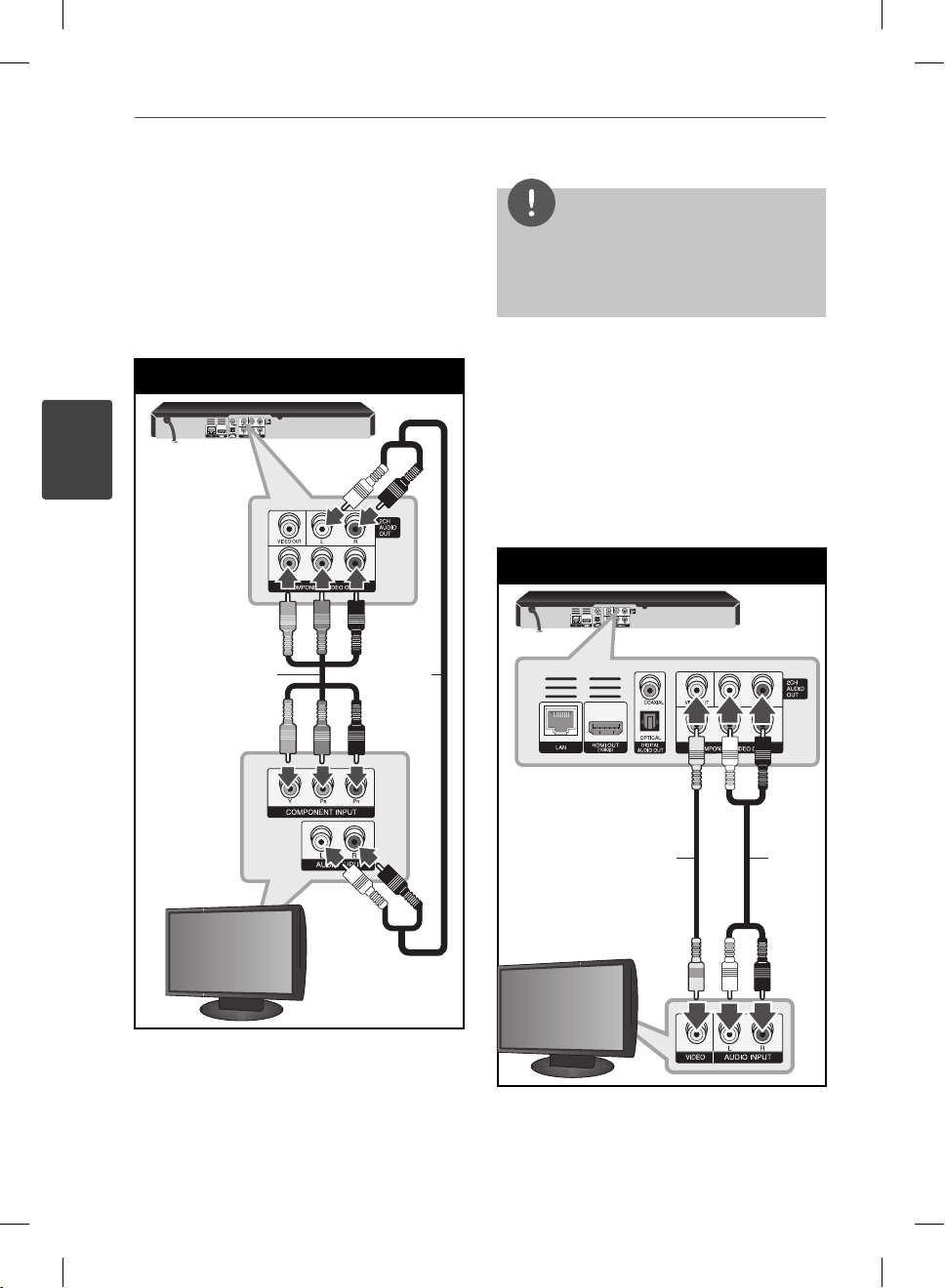
16 Töövalmis seadmine
Komponentvideoühendus
Ühendage mängija väljundpesad COMPONENT
VIDEO OUT komponentvideokaablite abil
teleri vastavate sisendpesadega. Ühendage
mängija vasak- ja parempoolne väljundpesa
AUDIO OUT audiokaablite abil teleri vasak- ja
parempoolse sisendpesaga IN.
Komponentvideoühendus
BD-mängija
3
Töövalmis seadmine
Komponent-
videokaabel
MÄRKUS
Ühenduse COMPONENT VIDEO OUT kasutamise
korral on teil võimalik muuta väljundi
eraldusvõimet. (Vt peatükki „Eraldusvõime
seadistamine” lk 17.)
Video-/audioühendus (vasak/
parem)
Ühendage mängija väljundpesa VIDEO OUT
videokaabli abil teleri video sisendpesaga.
Ühendage mängija vasak- ja parempoolne
väljundpesa AUDIO OUT audiokaablite abil
teleri vasak- ja parempoolse sisendpesaga IN.
Video-/audioühendus
BD-mängija
Audio-
kaabel
Videokaabel Audio-
Teler
Teler
BD572-P-BLVALLK-EST.indd 16BD572-P-BLVALLK-EST.indd 16 2010.2.2 10:50:18 AM2010.2.2 10:50:18 AM
kaabel
Page 17
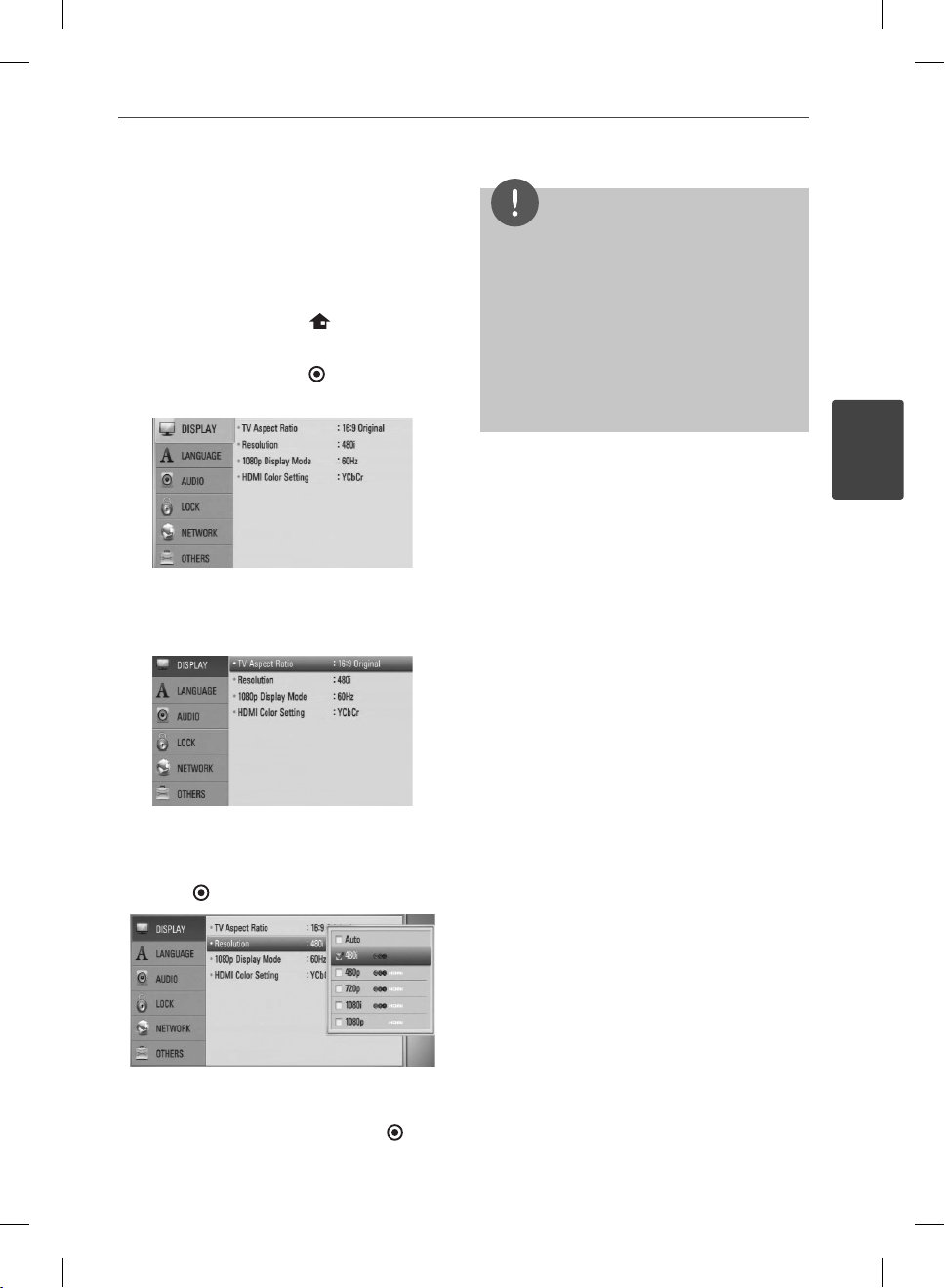
17Töövalmis seadmine
Eraldusvõime seadistamine
Mängija võimaldab väljundpesadele HDMI OUT
ja COMPONENT VIDEO OUT määrata mitmeid
erinevaid väljunderaldusvõimeid. Eraldusvõime
muutmiseks kasutage menüüd [Setup].
1. Vajutage nuppu HOME ( ).
2. Valige nuppude I/i abil [Setup] ning
vajutage nuppu ENTER (
menüü [Setup].
3. Valige nuppude U/u abil suvand [DISPLAY]
ning seejärel vajutage teisele tasemele
liikumiseks nuppu i.
). Kuvatakse
MÄRKUS
Kui teie teler ei aktsepteeri mängijal seadistatud
•
eraldusvõimet, saate seadistada 576p
eraldusvõime järgmiselt.
1. Vajutage nuppu Z, et avada plaadisalv.
2 Vajutage ja hoidke nuppu x (STOP) all
vähemalt 5 sekundit.
Kuna videoväljundi eraldusvõimet mõjutavad
•
mitmed tegurid, vt peatükki „Videoväljundi
eraldusvõime” lk 78.
3
Töövalmis seadmine
4. Valige nuppude U/u abil suvand
[Resolution] ning seejärel vajutage
kolmandale tasemele liikumiseks nuppu
ENTER ( ).
5. Valige nuppude U/u abil soovitud
eraldusvõime ning seejärel vajutage oma
valiku kinnitamiseks nuppu ENTER ( ).
BD572-P-BLVALLK-EST.indd 17BD572-P-BLVALLK-EST.indd 17 2010.2.2 10:50:19 AM2010.2.2 10:50:19 AM
Page 18

18 Töövalmis seadmine
Ühendamine
võimendiga
Sõltuvalt teie seadmete pakutavatest
võimalustest kasutage ühte järgmistest
ühendusviisidest.
HDMI-audioühendus (lk 18)
•
Digitaalne audioühendus (lk 19)
•
Kahekanaliline analoogaudioühendus (lk
•
19)
3
Kuna audioväljundi tüüpi mõjutavad mitmed
Töövalmis seadmine
tegurid, vt üksikasju peatükist „Audioväljundi
tehnilised andmed” (lk 76–77).
Teave digitaalse mitmekanalilise heli
kohta
Digitaalne mitmekanaliline ühendus pakub
parimat võimalikku helikvaliteeti. Selle
saavutamiseks on teil tarvis mitmekanalilist
audio-/videovastuvõtjat, mis toetab ühte
või mitut selle mängija poolt toetatavat
audiovormingut. Kontrollige vastuvõtja
kasutusjuhendit ja vastuvõtja esipaneelil
asuvaid logosid. (PCM Stereo, PCM Multi-Ch,
Dolby Digital, Dolby Digital Plus, Dolby TrueHD,
DTS ja/või DTS-HD)
Ühendamine võimendiga
HDMI-väljundi kaudu
Ühendage mängija väljundpesa HDMI OUT
võimendi vastava sisendpesaga, kasutades
HDMI-kaablit. Te peate aktiveerima mängija
digitaalse väljundi. (Vt peatükki „Menüü
[AUDIO]” lk 29–30.)
HDMI-ühendus
BD-mängija
HDMI-kaabel
Vastuvõtja/võimendi
HDMIkaabel
Teler
Kui teie võimendil on väljundpesa HDMI,
ühendage see ja oma teleri sisendpesa HDMI,
kasutades HDMI-kaablit.
BD572-P-BLVALLK-EST.indd 18BD572-P-BLVALLK-EST.indd 18 2010.2.2 10:50:19 AM2010.2.2 10:50:19 AM
Page 19

19Töövalmis seadmine
Ühendamine võimendiga
digitaalse audioväljundi kaudu
Ühendage mängija väljundpesa DIGITAL
AUDIO OUT oma võimendi vastava pesaga
(OPTICAL või COAXIAL). Kasutage valikulist
digitaalset audiokaablit. Te peate aktiveerima
mängija digitaalse väljundi. (Vt peatükki
„Menüü [AUDIO]” lk 29–30.)
Digitaalne audioühendus
BD-mängija
VÕI
OR
Koaksiaalne
kaabel
Optiline
kaabel
Ühendamine võimendiga
kahekanalilise audioväljundi
kaudu
Ühendage mängija vasak- ja parempoolne
väljundpesa 2CH AUDIO OUT audiokaablite abil
oma võimendi, vastuvõtja või stereosüsteemi
vasak- ja parempoolse audiopesaga.
Kahekanaliline analoogaudioühendus
BD-mängija
3
Töövalmis seadmine
Audiokaabel
Vastuvõtja/võimendi
BD572-P-BLVALLK-EST.indd 19BD572-P-BLVALLK-EST.indd 19 2010.2.2 10:50:19 AM2010.2.2 10:50:19 AM
Vastuvõtja/võimendi
Page 20
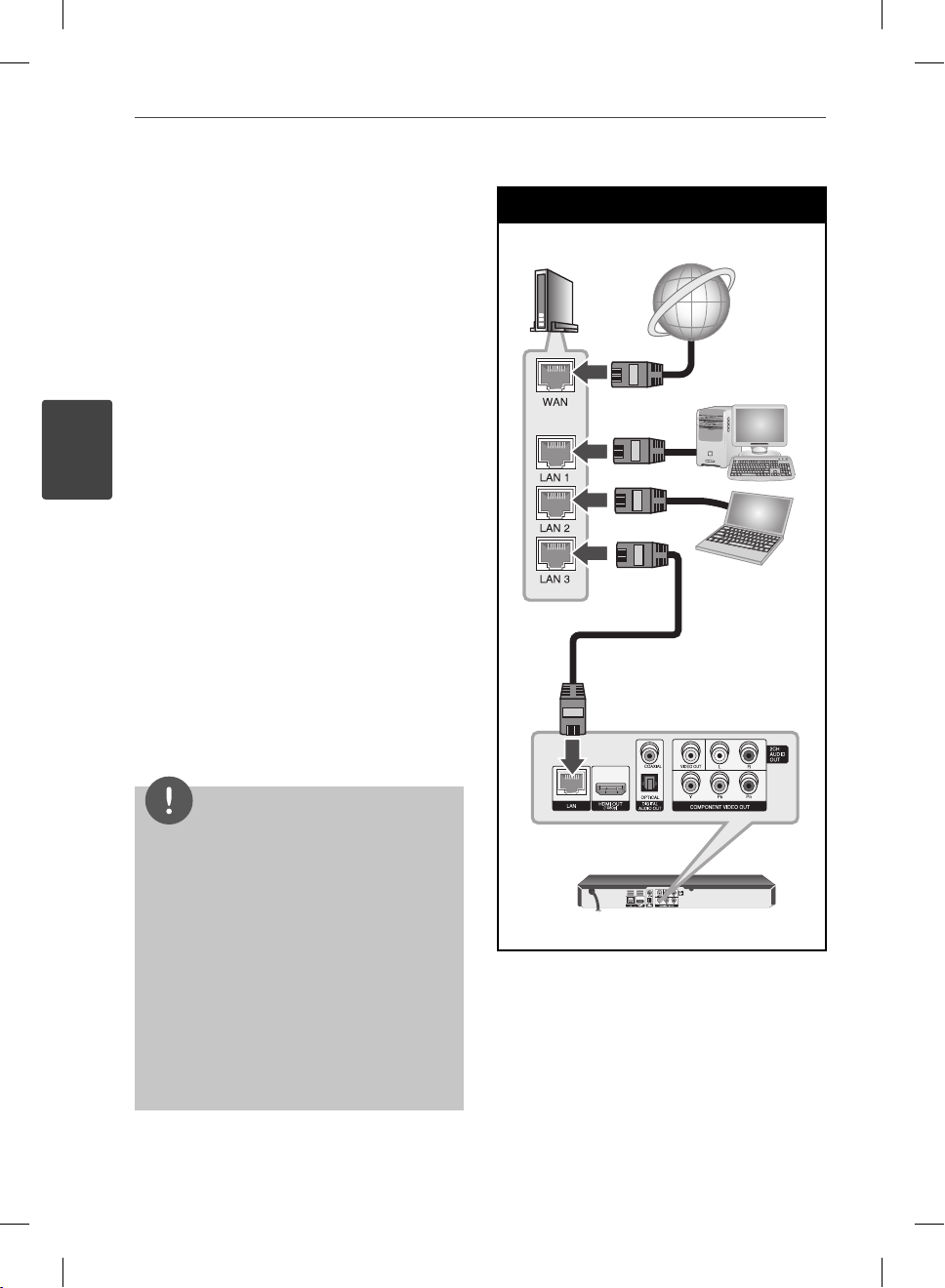
20 Töövalmis seadmine
Ühendamine
koduvõrguga
Seadme saab kohtvõrku (LAN) ühendada
tagapaneelil oleva LAN-pordi või juhtmevaba
sisemooduli kaudu. Ühendades seadme
kodusesse lairibavõrku, pääsete ligi teenustele,
nt tarkvaravärskendused, Home Link, BD-LIVE'i
interaktiivsus ja voogesituse teenused.
3
Fiksvõrguühendus
Töövalmis seadmine
Fiksvõrgu kasutamine tagab parima
jõudluse, kuna ühendatud seadmed
loovad võrguühenduse otse ja see ei sõltu
raadiosageduse häiretest. Lisateavet oma
võrguseadme juhiste kohta leiate selle
dokumentidest. Ühendage mängija LANport oma modemi või ruuteri vastava pordiga,
kasutades kaubanduses saadaolevat LAN-kaablit
või Etherneti kaablit (CAT5 või parem koos
RJ45 pistikuga). Allpool toodud ksühenduse
kon guratsiooni näites on mängija võimeline
pääsema ligi mõlema arvuti sisule.
Fiksvõrguühendus
Ruuter/modem
Lairiba
teenus
Arvuti
Arvuti
LAN-kaabel
MÄRKUS
LAN-kaablit ühendades või eraldades hoidke
•
kinni kaabli pistikust. Eraldamisel ärge tõmmake
LAN-kaablist, vaid vajutage lukule ja samal ajal
eraldage kaabel.
Ärge ühendage LAN-pordiga moodultelefoni.
•
Kuna olemas on erinevaid ühenduse
•
kon guratsioone, järgige oma
telekommunikatsiooni operaatori või
internetiteenuse pakkuja juhiseid.
Kui soovite pääseda ligi arvuti- või DLNA-
•
serverite sisule, peab see mängija olema
ühendatud ruuteri kaudu nendega samasse
kohtvõrku.
BD572-P-BLVALLK-EST.indd 20BD572-P-BLVALLK-EST.indd 20 2010.2.2 10:50:19 AM2010.2.2 10:50:19 AM
BD-mängija
Page 21
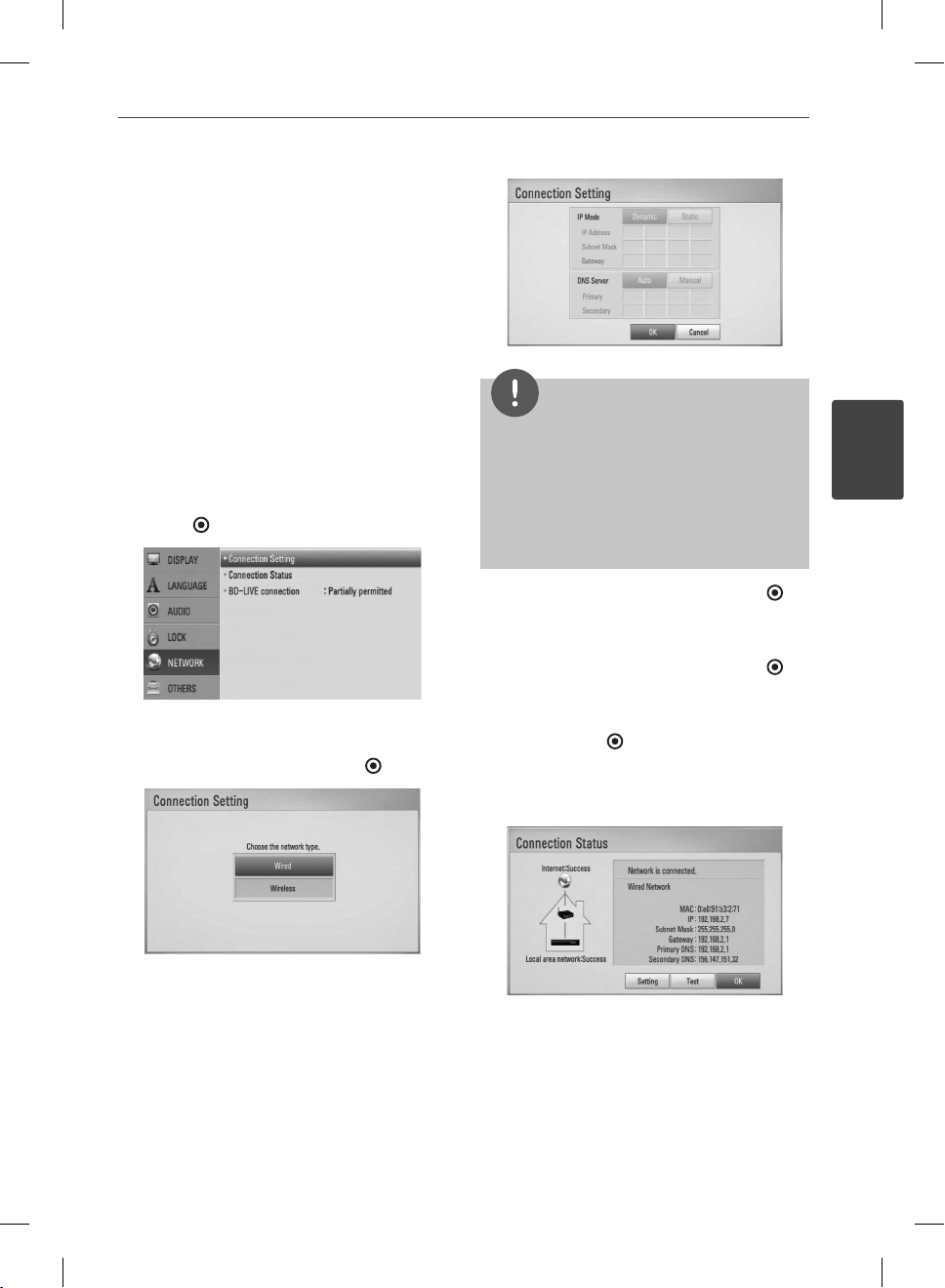
Fiksvõrgu seadistamine
Kui ksühenduse kaudu on kohtvõrgus (LAN)
DHCP-server, määratakse sellele mängijale
automaatselt IP-aadress. Pärast füüsilise
ühenduse loomist võivad mõned vähesed
koduvõrgud nõuda mängija võrguseadete
kohandamist. Menüü [NETWORK] seadeid
saate kohandada järgmiselt.
21Töövalmis seadmine
Ettevalmistus
Enne ksvõrgu seadistamist peate oma
koduvõrku ühendama lairibainterneti.
1. Valige menüüs [Setup] suvand [Connection
Setting] ning seejärel vajutage nuppu
ENTER (
2. Ekraanile kuvatakse menüü [Connection
Setting]. Valige nuppude U/u abil [Wired] ja
seejärel vajutage nuppu ENTER (
).
).
MÄRKUS
Kui võrgus pole DHCP-serverit ja soovite IPaadressi käsitsi seadistada, valige [Static] ning
seejärel seadistage nuppude U/u/I/i ja
numbrinuppude abil suvandid [IP Address],
[Subnet Mask], [Gateway] ja [DNS Server]. Kui te
eksite numbri sisestamisel, vajutage esiletõstetud
osa kustutamiseks nuppu CLEAR.
4. Valige [OK] ja vajutage nuppu ENTER ( ), et
rakendada võrguseadeid.
5. Mängija palub teil testida võrguühendust.
Valige [OK] ja vajutage nuppu ENTER (
viia lõpule võrguühendus.
6. Kui valite 5. sammus [Test] ja vajutate
nuppu ENTER (
), kuvatakse ekraanile
võrguühenduse olek.
Testida saate ka menüüs [Setup] suvandi
[Connection Status] kaudu.
), et
3
Töövalmis seadmine
3. Valige nuppude U/u/I/i abil IP-režiimiks
[Dynamic] või [Static].
Tavaolukorras valige [Dynamic], et IPaadress määrataks automaatselt.
BD572-P-BLVALLK-EST.indd 21BD572-P-BLVALLK-EST.indd 21 2010.2.2 10:50:19 AM2010.2.2 10:50:19 AM
Page 22

22 Töövalmis seadmine
Raadiovõrguühendus
Teine ühendusvõimalus on kasutada
pääsupunkti või juhtmevaba ruuterit. Allpool
toodud raadioühenduse kon guratsiooni
näites on mängija võimeline pääsema ligi
mõlema arvuti sisule.
Võrgukon guratsioon ja ühenduseviis võib
erineda sõltuvalt kasutatavast seadmest ja
võrgukeskkonnast.
Sellel mängijal on IEEE 802.11n (ainult 2,4
GHz riba) juhtmevaba moodul, mis toetab ka
802.11b/g standardeid. Parima juhtmevaba
3
jõudluse saavutamiseks soovitame kasutada
IEEE 802.11n serti kaadiga Wi-Fi võrku
Töövalmis seadmine
(pääsupunkti või juhtmevaba ruuterit).
Lisateavet ühendamise sammude ja
võrguseadete kohta leiate oma pääsupunkti
või juhtmevaba ruuteriga kaasasolevatest
seadistusjuhistest.
Raadiovõrguühendus
BD-mängija
Raadioside
Arvuti
Arvuti
MÄRKUS
Parima jõudluse saavutamiseks on alati parimaks
võimaluseks valida otsene ksühendus sellest
mängijast teie koduvõrgu ruuteri või kaabli-/DSLmodemiga. Kui mängija asub ruuterist või kaabli/DSL-modemist kaugel, võite kasutada poodides
saadaolevat Etherneti kaablit või LAN-kaablit,
mille pikkuseks on 15 meetrit või rohkem. Kui
valite kasutamiseks juhtmevaba lahenduse, pange
tähele, et jõudlust võivad vahest mõjutada teised
kodus olevad elektroonikaseadmed.
Raadiovõrgu seadistamine
Raadiovõrgu seadistamiseks peab mängija
olema seadistatud võrguside jaoks. Seda saate
teha menüüs [Setup]. Menüü [NETWORK]
seadeid saate kohandada järgmiselt. Enne
mängija ühendamist võrku peate seadistama
pääsupunkti või juhtmevaba ruuteri.
Ettevalmistus
Enne raadiovõrgu seadistamist peate:
ühendama lairibainterneti juhtmevabasse
-
koduvõrku;
seadistama pääsupunkti või juhtmevaba
-
ruuteri;
üles märkima võrgu SSID ja turvakoodi.
-
1. Valige menüüs [Setup] suvand [Connection
Setting] ning seejärel vajutage nuppu
ENTER (
).
Pääsupunkt või
juhtmevaba ruuter
WAN
Lairibateenus
BD572-P-BLVALLK-EST.indd 22BD572-P-BLVALLK-EST.indd 22 2010.2.2 10:50:20 AM2010.2.2 10:50:20 AM
Page 23
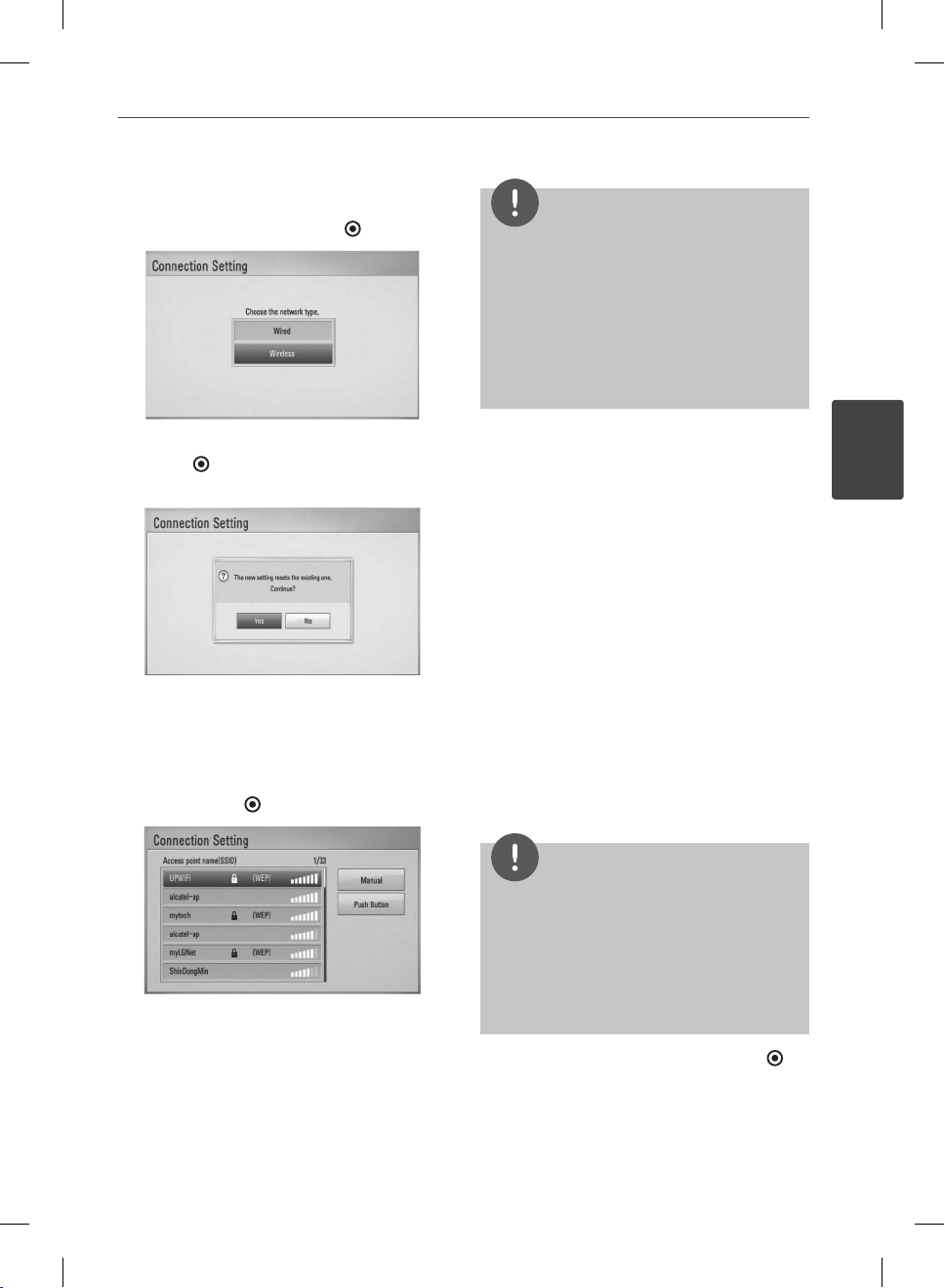
2. Ekraanile kuvatakse menüü [Connection
Setting]. Valige nuppude U/u abil [Wireless]
ning vajutage nuppu ENTER ( ).
MÄRKUS
WEP-turvarežiimi jaoks on tavaliselt 4 võtit, mis
•
on saadaval pääsupunkti või juhtmevaba ruuteri
seadistuses. Kui teie pääsupunkt või juhtmevaba
ruuter kasutab WEP-turvarežiimi, sisestage
võtme „No.1” turvakood, et ühendada oma
koduvõrku.
Pääsupunkt on seade, mis võimaldab teil
•
ühendada oma koduvõrgu juhtmevabalt.
23Töövalmis seadmine
3. Valige [Yes] ja vajutage jätkamiseks nuppu
ENTER ( ). Uued ühenduseseaded
lähtestavad praegused võrguseaded.
4. Mängija otsib kõiki läheduses saadaolevaid
pääsupunkte ja juhtmevabasid ruutereid
ning kuvab need loendina. Valige
nuppude U/u abil loendist pääsupunkt või
juhtmevaba ruuter ning seejärel vajutage
nuppu ENTER ( ).
Kui teie pääsupunktil või juhtmevabal
ruuteril on seadistatud turvalisus, veenduge,
et sisestatud WEP- või WPA-võti vastab
täpselt ruuteri teabele. Vajadusel peate
sisestama turvakoodi.
[Manual] – teie pääsupunkt ei edasta
võibolla oma pääsupunkti nime (SSID).
Kontrollige arvutist oma ruuteriseadeid
ning seadistage ruuter edastama SSID-d
või sisestage pääsupunkti nimi (SSID) käsitsi
suvandis [Manual].
[Push Button] – kui teie pääsupunkt või
juhtmevaba ruuter toetab vajutusnupu konf
iguratsioonimeetodit, valige see suvand ja
vajutage oma pääsupunktil või juhtmevabal
ruuteril 120-ni loendamisel vajutusnuppu.
Te ei pea teadma pääsupunkti nime (SSID)
ega pääsupunkti või juhtmevaba ruuteri
turvakoodi.
5. Valige nuppude U/u/I/i abil IP-režiimiks
[Dynamic] või [Static].
Tavaolukorras valige [Dynamic], et IPaadress määrataks automaatselt.
MÄRKUS
Kui võrgus pole DHCP-serverit ja soovite IPaadressi käsitsi seadistada, valige [Static] ning
seejärel seadistage nuppude U/u/I/i ja
numbrinuppude abil suvandid [IP Address],
[Subnet Mask], [Gateway] ja [DNS Server]. Kui te
eksite numbri sisestamisel, vajutage esiletõstetud
osa kustutamiseks nuppu CLEAR.
6. Valige [OK] ja vajutage nuppu ENTER ( ), et
rakendada võrguseadeid.
3
Töövalmis seadmine
BD572-P-BLVALLK-EST.indd 23BD572-P-BLVALLK-EST.indd 23 2010.2.2 10:50:20 AM2010.2.2 10:50:20 AM
Page 24
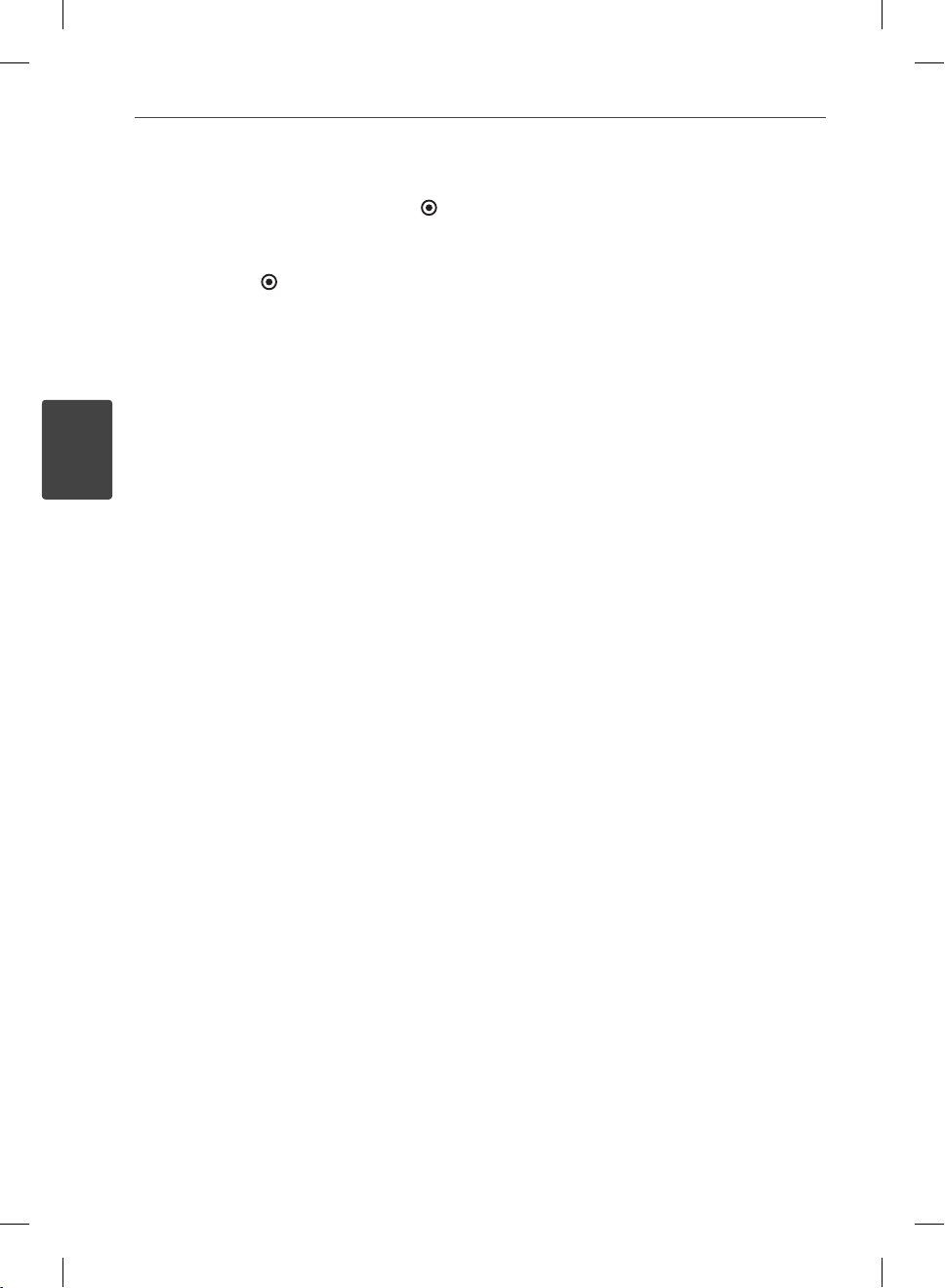
24 Töövalmis seadmine
7. Mängija palub teil testida võrguühendust.
Valige [OK] ja vajutage nuppu ENTER ( ), et
viia lõpule võrguühendus.
8. Kui valite 7. sammus [Test] ja vajutate
nuppu ENTER (
võrguühenduse olek.
Testida saate ka menüüs [Setup] suvandi
[Connection Status] kaudu.
Märkused võrguühenduse kohta
•
Mitmeid seadistamise ajal tekkivaid
võrguühenduse probleeme saab parandada
ruuteri või modemi lähtestamisega. Pärast
3
Töövalmis seadmine
mängija ühendamist koduvõrguga, lülitage
koduvõrgu ruuteri või kaablimodemi toide
välja ja/või eraldage toitekaabel. Seejärel
lülitage toide sisse ja/või ühendage
toitekaabel uuesti.
Sõltuvalt internetiteenuse pakkujast (ISP),
•
võib olla internetiteenust vastuvõtvate
seadmete arv piiratud vastavalt teenuse
tingimustele. Lisateavet saate oma
internetiteenuse pakkujalt.
Meie ettevõte ei vastuta ühegi talitlushäire
•
eest, mis on tekkinud mängija ja/või
internetiühenduse funktsioonidest
tulenevalt teie lairiba internetiühenduse
või teiste ühendatud seadetega seotud
sidetõrgete/-rikete tõttu.
•
Internetiühenduse kaudu saadaolevad BDROM plaadid ei ole loodud ega valmistatud
meie ettevõtte poolt ning meie ettevõte
pole vastutav nende funktsionaalsuse
ega jätkuva saadaolevuse eest. Mõned
internetiühendusega saadaolevate
plaatidega seotud materjalid ei pruugi
ühilduda selle mängijaga. Kui teil on
küsimusi sellise sisu kohta, võtke ühendust
plaadi tootjaga.
Mõni internetisisu võib nõuda kõrgema
•
ribalaiusega ühendust.
Isegi kui mängija on õigesti ühendatud ja
•
kon gureeritud, ei pruugi mõni internetisisu
korralikult töötada interneti ülekoormuse,
), kuvatakse ekraanile
internetiteenuse kvaliteedi või ribalaiuse või
sisupakkujaga seotud probleemide tõttu.
Mõned internetiühenduse toimingud ei
•
pruugi olla võimalikud teatud piirangute
tõttu, mis on määratud teie internetiteenuse
pakkuja (ISP) poolt, kes varustab teid lairiba
internetiühendusega.
•
Kõik tasud (ilma piiranguteta), mis
esitatakse teie internetiteenuse pakkuja
poolt, sealhulgas ühendustasud, on teie
vastutusel.
10 Base-T või 100 Base-TX LAN-port on
•
nõutud selle mängija ksühenduseks. Kui
teie internetiteenus ei luba sellist ühendust,
ei saa te mängijat ühendada.
xDSL-teenuse kasutamiseks peate kasutama
•
ruuterit.
•
DSL-modem on nõutud DSL-teenuse
kasutamiseks ja kaablimodem on nõutud
kaablimodemiteenuse kasutamiseks.
Sõltuvalt teie internetiteenuse pakkuja
juurdepääsumeetodist ja tellijalepingust
ei pruugi teil olla võimalik kasutada
selles mängijas olevat internetiühenduse
funktsiooni või on piiratud samaaegselt
ühendatavate seadmete arv. (Kui teie
internetiteenuse pakkuja piirab tellimuse
ühe seadmega, ei saa te ühendada seda
mängijat, kui arvuti on juba ühendatud.)
Ruuteri kasutamine ei pruugi olla lubatud
•
või selle kasutamine võib olla piiratud
sõltuvalt teie internetiteenuse pakkuja
poliisidest ja piirangutest. Lisateavet saate
otse oma internetiteenuse pakkujalt.
Raadiovõrk töötab raadiosagedusel 2,4 GHz,
•
mida kasutavad ka teised koduseadmed,
näiteks juhtmevabad telefonid, Bluetooth®-
seadmed ja mikrolaineahjud ning nende
seadmete häired võivad raadiovõrku
mõjutada.
•
Lülitage välja kõik koduvõrgus olevad
võrguseadmed, mida te ei vaja. Mõned
seadmed võivad tekitada võrguliikluse.
BD572-P-BLVALLK-EST.indd 24BD572-P-BLVALLK-EST.indd 24 2010.2.2 10:50:20 AM2010.2.2 10:50:20 AM
Page 25
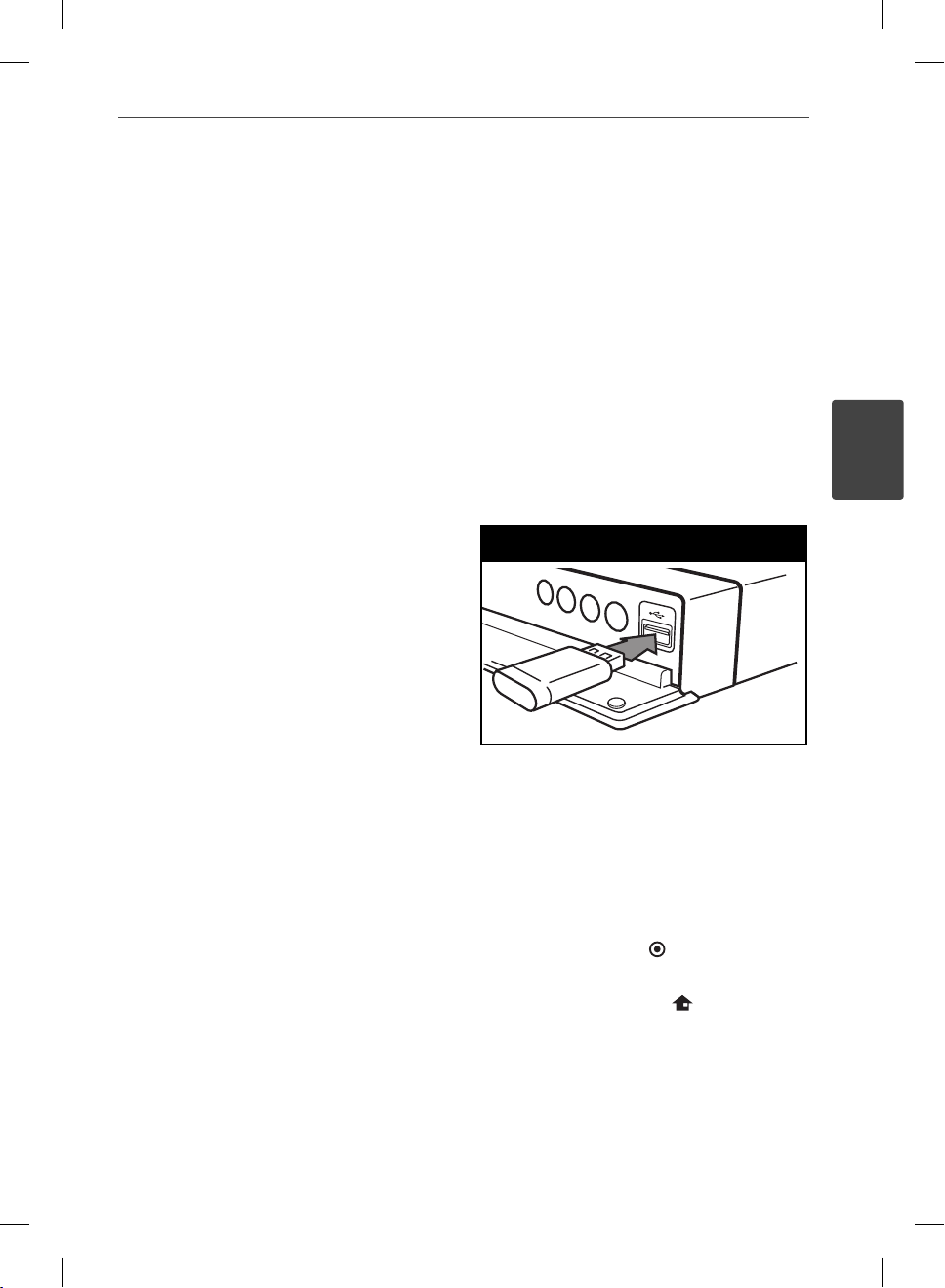
Parema edastuse saavutamiseks asetage
•
mängija pääsupunktile võimalikult lähedale.
Mõnel juhul võib vastuvõttu parandada see,
•
kui asetate pääsupunkti või juhtmevaba
ruuteri põrandast vähemalt 0,45 m
kõrgusele.
Liigutage mängijat pääsupunktile lähemale
•
või pöörake mängijat nii, et selle ja
pääsupunkti vahele ei jääks takistusi.
Raadiovõrgu vastuvõtukvaliteet sõltub
•
mitmetest teguritest, näiteks pääsupunkti
tüübist, mängija ja pääsupunkti vahelisest
kaugusest ning mängija asukohast.
Seadistage oma pääsupunkt või
•
juhtmevaba ruuter infrastruktuuri režiimile.
Ad-hoc režiimi ei toetata.
USB-seadme
ühendamine
See seade võimaldab vaadata ning kuulata
USB-seadme mälus olevaid lmi-, muusika- ja
fotofaile.
USB-seadmel oleva sisu
esitamine
1. Ühendage USB-seade USB-pordiga.
USB-seadme ühendamine
25Töövalmis seadmine
3
Töövalmis seadmine
Kui ühendate USB-seadme menüüs HOME,
esitab mängija USB-mäluseadmel olevaid
muusikafaile automaatselt. Kui USBmäluseadmel on erinevat tüüpi faile, kuvatakse
menüü failitüübi valikutega.
Failide laadimine võib sõltuvalt USBmäluseadmele salvestatud sisu kogusest võtta
aega mõne minuti. Laadimise lõpetamiseks
vajutage nuppu ENTER (
on suvand [Cancel].
2. Vajutage nuppu HOME ( ).
BD572-P-BLVALLK-EST.indd 25BD572-P-BLVALLK-EST.indd 25 2010.2.2 10:50:20 AM2010.2.2 10:50:20 AM
) sel ajal, kui valitud
Page 26

26 Töövalmis seadmine
3. Valige nuppude I/i abil [Movie], [Photo]
või [Music] ning vajutage nuppu ENTER (
4. Valige nuppude I/i abil suvand [USB] ning
seejärel vajutage nuppu ENTER ( ).
3
Töövalmis seadmine
5. Valige nuppude U/u/I/i abil fail ning
vajutage selle esitamiseks nuppu PLAY või
ENTER (
).
).
MÄRKUS
See mängija toetab failidele (muusika, foto,
•
lm) juurdepääsul USB-välkmälu / välist
kõvakettaseadet, mille vorminguks on FAT16,
FAT32 või NTFS. Kuid BD-LIVE'i ja audio-CD
salvestamisel toetatakse ainult vorminguid FAT16
ja FAT32. BD-LIVE'i ja audio-CD salvestamisel
kasutage USB-välkmälu / välist kõvakettaseadet,
mille vorminguks on FAT16 või FAT32.
USB-seadet saab kasutada kohalikuks
•
hoiustamiseks, et nautida internetiga BD-LIVE'i
plaate.
See seade toetab kuni nelja USB-seadme jaotist.
•
Ärge eemaldage USB-seadet selle töötamise
•
(esituse jne) ajal.
Mängija ei toeta USB-seadet, mis vajab arvutiga
•
ühendamisel täiendava tarkvara installimist.
USB-seade: USB-seade, mis toetab versioone
•
USB1.1 ja USB2.0.
Esitada saab lmi-, muusika- ja fotofaile.
•
Täpsemad andmed erinevate failitüüpide
toimimise kohta leiate vastavatelt lehekülgedelt.
Andmekao vältimiseks on soovitatav teha
•
varukoopiad.
Kui kasutate välist USB-kaablit, USB-jaoturit või
•
USB-mitmiklugejat, ei pruugi USB-seade olla
äratuntav.
Mõned USB-seadmed ei pruugi koos selle
•
seadmega töötada.
Digitaalkaamerat ja mobiiltelefoni ei toetata.
•
Seadme USB-porti ei ole võimalik arvutiga
•
ühendada. Seadet ei ole võimalik kasutada
mäluseadmena.
6. Eemaldage USB-seade ettevaatlikult.
BD572-P-BLVALLK-EST.indd 26BD572-P-BLVALLK-EST.indd 26 2010.2.2 10:50:20 AM2010.2.2 10:50:20 AM
Page 27

27Töövalmis seadmine
Seaded
Seadistamine
Mängija seadeid saate muuta menüüs [Setup].
1. Vajutage nuppu HOME ( ).
2. Valige nuppude I/i abil [Setup] ning
vajutage nuppu ENTER ( ).
Kuvatakse menüü [Setup].
3. Valige nuppude U/u abil esimene
seadistussuvand ning seejärel vajutage
teisele tasemele liikumiseks nuppu i.
4. Valige nuppude U/u abil teine
seadistussuvand ning seejärel vajutage
kolmandale tasemele liikumiseks nuppu
ENTER (
5. Valige nuppude U/u abil soovitud
seadistus ning seejärel vajutage oma valiku
kinnitamiseks nuppu ENTER ( ).
).
Menüü [DISPLAY]
TV Aspect Ratio
Valige teleri kuvasuhte suvand vastavalt oma
teleritüübile.
[4:3 Letter Box]
Valige juhul, kui seade on ühendatud
standardse 4:3 teleriga. Pilti kuvatakse
teatraalselt koos maskeerivate ribadega
üleval- ja allpool pilti.
[4:3 Pan Scan]
Valige juhul, kui seade on ühendatud
standardse 4:3 teleriga. Pilti kuvatakse
kärbituna, et see täidaks teie teleri ekraani.
Pildi mõlemad servad lõigatakse ära.
3
Töövalmis seadmine
[16:9 Original]
Valige juhul, kui seade on ühendatud 16:9
laiekraaniga teleriga. 4:3 pilti kuvatakse
originaalse 4:3 kuvasuhtega nii, et vasakusse
ja paremasse serva ilmuvad mustad ribad.
[16:9 Full]
Valige juhul, kui seade on ühendatud
16:9 laiekraaniga teleriga. 4:3 pilti
kohandatakse horisontaalselt (sirgjoonelises
proportsioonis), et täita tervet ekraani.
BD572-P-BLVALLK-EST.indd 27BD572-P-BLVALLK-EST.indd 27 2010.2.2 10:50:21 AM2010.2.2 10:50:21 AM
Page 28

28 Töövalmis seadmine
MÄRKUS
Te ei saa valida suvandit [4:3 Letter Box] ja [4:3 Pan
Scan], kui eraldusvõime on seadistatud kõrgemaks
kui 720p.
Resolution
Võimaldab määrata välise seadme ja
HDMI-videosignaali väljunderaldusvõime.
Eraldusvõime seadistamise kohta leiate
lisateavet lk 17 ja 78.
[Auto]
3
Kui seadme HDMI-pesa on ühendatud
Töövalmis seadmine
teleri vastava pesaga, valitakse automaatselt
ühendatud telerile kõige paremini
sobiv eraldusvõime. Kui ühendatud on
komponentvideoväljund COMPONENT
VIDEO OUT, valitakse vaikimisi
eraldusvõimeks 1080i.
[1080p]
Edastatakse 1080-realist täiskaadrilaotusega
videopilti.
[1080i]
Edastatakse 1080-realist ülerealaotusega
videopilti.
[720p]
Edastatakse 720-realist täiskaadrilaotusega
videopilti.
1080p Display Mode
Kui eraldusvõimeks on seadistatud 1080p,
valige olekuks [24 Hz], et lmimaterjali
sujuvalt esitada (1080p/24 Hz) koos HDMI-ga
varustatud ekraani ühilduvusega ja
1080p/24 Hz sisendiga.
MÄRKUS
•
Kui valite olekuks [24 Hz], võite kogeda osaliselt
pildihäireid, kui video vahetab video- ja
lmimaterjali. Sellisel juhul valige olekuks [50 Hz].
Isegi kui suvandi [1080p Display Mode] olekuks
•
on seadistatud [24 Hz] ja teie teler ei ühildu
1080p/24 Hz-ga, on videoväljundi tegelikuks
kaadrisageduseks 50 Hz või 60 Hz, et vastata
videoallika vormingule.
HDMI Color Setting
Valige väljundpesa HDMI OUT väljunditüüp.
Selle seadistuse tegemiseks vaadake oma
ekraaniga seadme kasutusjuhendit.
[YCbCr]
Valige juhul, kui ühendate HDMI-ekraaniga
seadmega.
[RGB]
Valige juhul, kui ühendate DVI-ekraaniga
seadmega.
[576p]
Edastatakse 576-realist täiskaadrilaotusega
videopilti.
[576i]
Edastatakse 576-realist ülerealaotusega
videopilti.
BD572-P-BLVALLK-EST.indd 28BD572-P-BLVALLK-EST.indd 28 2010.2.2 10:50:21 AM2010.2.2 10:50:21 AM
Page 29

29Töövalmis seadmine
Menüü [LANGUAGE]
Display Menu
Valige keel menüü [Setup] ja ekraanimenüüde
jaoks.
Disc Menu/Disc Audio/Disc Subtitle
Valige audiopalade (plaadi heli), subtiitrite ja
plaadimenüüde jaoks soovitud keel.
[Original]
Tähistab plaadi algupärast keelt.
[Other]
Muu keele valimiseks vajutage nuppu
ENTER (
nupu ENTER (
keelekoodide nimekirja alusel vastav
neljakohaline number.
[O ] (ainult plaadi subtiitrid)
Lülitab subtiitrid välja.
Sõltuvalt plaadist ei pruugi teie keeleseadistus
töötada.
). Sisestage numbrinuppude ja
) abil leheküljel 73 toodud
MÄRKUS
Menüü [AUDIO]
Igal plaadil on mitmeid audioväljundi
võimalusi. Seadistage mängija audiosuvandid
vastavalt kasutatavale audiosüsteemile.
MÄRKUS
Kuna audioväljundi tüüpi mõjutavad mitmed
tegurid, vt üksikasju peatükist „Audioväljundi
tehnilised andmed” lk 76–77.
HDMI / Digital Output
Valige väljundheli vorming, kui HDMIsisendpesa või digitaalaudio sisendpesaga
seade on ühendatud selle mängija
väljundpesaga HDMI OUT või DIGITAL AUDIO
OUT.
[PCM Stereo]
Valige juhul, kui ühendate selle seadme
väljundpesa HDMI OUT või DIGITAL AUDIO
OUT seadmega, millel on kahekanaliline
digitaalstereo dekooder.
[PCM Multi-Ch] (ainult HDMI)
Valige juhul, kui ühendate selle seadme
väljundpesa HDMI OUT seadmega, millel on
mitmekanaliline digitaalne dekooder.
3
Töövalmis seadmine
[DTS Re-Encode]
Valige juhul, kui ühendate selle seadme
väljundpesa HDMI OUT või DIGITAL AUDIO
OUT seadmega, millel on DTS-dekooder.
[Primary Pass-Thru]
Valige juhul, kui ühendate seadme
väljundpesad DIGITAL AUDIO OUT ja HDMI
OUT seadmega, millel on LPCM, Dolby
Digital, Dolby Digital Plus, Dolby TrueHD,
DTS või DTS-HD dekooder.
BD572-P-BLVALLK-EST.indd 29BD572-P-BLVALLK-EST.indd 29 2010.2.2 10:50:21 AM2010.2.2 10:50:21 AM
Page 30

30 Töövalmis seadmine
MÄRKUS
Kui suvandi [HDMI] olekuks on seadistatud
•
[PCM Multi-Ch], võib heli väljuda PCM Stereona,
kui EDID-iga HDMI-seade ei tuvasta PCM
mitmekanalilist teavet.
Kui suvandi [HDMI] või [Digital Output] olekuks
•
on seadistatud [DTS re-encode], väljastatakse
teisese heliga BD-ROM plaatidelt DTS
taaskodeeritud heli ning muude plaatide puhul
väljastatakse originaalheli (näiteks [Primary
Pass-Thru]).
3
Sampling Freq.
Töövalmis seadmine
(Digitaalne audioväljund)
[192 kHz]
Valige juhul, kui teie A/V-vastuvõtja või
võimendi suudab käsitleda 192 kHz
signaale.
[96 kHz]
Valige juhul, kui teie A/V-vastuvõtja või
võimendi ei suuda käsitleda 192 kHz
signaale. Kui see valik on tehtud, muunda
süsteem kõik 96 kHz signaalid automaatselt
48 kHz signaalideks nii, et teie süsteem
suudaks neid dekodeerida.
[48 kHz]
Valige juhul, kui teie A/V-vastuvõtja või
võimendi ei suuda käsitleda 192 kHz ja
96 kHz signaale. Kui see valik on tehtud,
muundab süsteem kõik 192 kHz ja 96 kHz
signaalid automaatselt 48 kHz signaalideks
nii, et teie süsteem suudaks neid
dekodeerida.
Kontrollige A/V-vastuvõtja või võimendi
suutlikkust nende dokumentidest.
DRC (Dynamic Range Control)
(Dünaamilise ulatuse juhtimine)
Kui sisu helikodeeringuks on Dolby Digital või
Dolby Digital Plus, võite soovida audioväljundi
dünaamilist ulatust (erinevust kõige valjemate
ja kõige vaiksemate helide vahel) kokku suruda.
See võimaldab vaadata lme vaiksema heliga,
ilma et kannataks heli selgus. Selle efekti
saavutamiseks määrake DRC sätteks [On].
MÄRKUS
DRC sätet saab muuta ainult siis, kui sisestatud
ei ole ühtegi plaati või kui seade on täielikul
stopprežiimil.
Menüü [LOCK]
Menüü [LOCK] seaded mõjutavad ainult BD- ja
DVD-plaatide esitamist.
Menüü [Lock] seadetes olevatele
funktsioonidele juurdepääsuks peate sisestama
enda loodud neljakohalise turvakoodi.
Kui te ei ole veel parooli sisestanud, palutakse
teil seda nüüd teha. Sisestage neljakohaline
parool kaks korda ja vajutage uue parooli
loomiseks nuppu ENTER (
Password
Saate luua või muuta parooli.
[None]
Sisestage neljakohaline parool kaks korda
ja vajutage uue parooli loomiseks nuppu
ENTER (
[Change]
Sisestage kehtiv parool ning vajutage
nuppu ENTER (
parool kaks korda ja vajutage uue parooli
loomiseks nuppu ENTER ( ).
).
). Sisestage neljakohaline
).
BD572-P-BLVALLK-EST.indd 30BD572-P-BLVALLK-EST.indd 30 2010.2.2 10:50:21 AM2010.2.2 10:50:21 AM
Page 31

Kui olete parooli unustanud
Kui olete parooli unustanud, saate selle
tühistada toimides järgnevalt.
1. Eemaldage mängijast plaat.
2. Valige menüüs [Setup] suvand [Password].
3. Sisestage numbrinuppude abil „210499”.
Parool tühistatakse.
MÄRKUS
Kui teete vea enne nupu ENTER ( ) vajutamist,
vajutage nuppu CLEAR. Seejärel sisestage õige
parool.
DVD Rating
Blokeerib hinnangu saanud sisuga DVDplaatide esitamise. (Kõikidele plaatidele ei saa
hinnangut anda.)
[Rating 1-8]
Hindel 1 on kõige rohkem piiranguid ja
hindel 8 kõige vähem.
31Töövalmis seadmine
MÄRKUS
Suvand [BD rating] rakendub ainult BD-plaatidele,
millel on täpsem hinnangukontroll.
Area Code
Sisestage vastavalt lk 72 toodud loendile
piirkonnakood, kuna erinevates riikides on
DVD-videoplaatide piirangute standardid
erinevad.
3
Töövalmis seadmine
[Unlock]
Kui valite suvandi [Unlock], ei ole vanemlik
kontroll aktiivne ning plaati mängitakse
täies ulatuses.
BD Rating
Saate seadistada BD-ROM plaadi esitamisele
vanusepiirangu. Sisestage numbrinuppude abil
BD-ROM plaatide vaatamiseks vanusepiirang.
[255]
Kõiki BD-ROM plaate saab esitada.
[0-254]
Ei lase esitada BD-ROM plaate, millele on
salvestatud vastavad hinnangud.
BD572-P-BLVALLK-EST.indd 31BD572-P-BLVALLK-EST.indd 31 2010.2.2 10:50:22 AM2010.2.2 10:50:22 AM
Page 32

32 Töövalmis seadmine
Menüü [NETWORK] seadistamine on vajalik
tarkvaravärskenduste ning funktsioonide BDLIVE, Home Link ja NetCast kasutamiseks.
Connection Setting
Kui teie kodune võrgukeskkond on
mängija ühendamiseks valmis, tuleb
mängija võrgusideks seadistada ksvõi raadiovõrguühendus. (Vt peatükki
„Ühendamine koduvõrguga” lk 20–25.)
3
Töövalmis seadmine
Connection Status
Kui soovite kontrollida selle mängija
võrguolekut, valige suvand [Connection Status]
ning vajutage nuppu ENTER ( ), et kontrollida
kas võrgu- ja internetiühendus on loodud.
BD-LIVE connection
Saate piirata interneti juurdepääsu, kui
kasutusel on BD-LIVE'i funktsioonid.
[Permitted]
Interneti juurdepääs on lubatud kogu BDLIVE'i sisu puhul.
Menüü [NETWORK]
Menüü [OTHERS]
DivX VOD
TEAVE DIVX-VIDEO KOHTA. DivX® on
ettevõtte DivX, Inc. poolt loodud digitaalne
videovorming. See on ametliku DivX-serdiga
varustatud seade, mis esitab DivX-videoid.
Lisateabe saamiseks ja tarkvaravahendite
hankimiseks oma failide DivX-videoteks
teisendamise jaoks külastage veebisaiti www.
divx.com.
TEAVE DIVX-NÕUDEVIDEO (VIDEO-ONDEMAND) KOHTA. See DivX Certi ed® serdiga
varustatud seade peab DivX-nõudevideote
(VOD) esitamiseks olema registreeritud.
Registreerimiskoodi hankimiseks minge
seadme seadistusmenüüs jaotisesse „DivX
VOD”. Registreerimisprotsessi lõpuleviimiseks
ja DivX VOD-i kohta lisateabe saamiseks minge
selle koodiga veebisaidile vod.divx.com.
[Register]
Kuvab teie mängija registreerimiskoodi.
[Deregister]
Desaktiveerib teie seadme ja kuvab
desaktiveerimiskoodi.
[Partially permitted]
Interneti juurdepääs on lubatud ainult
BD-LIVE'i sisu puhul, millel on omaniku
serti kaadid. Interneti juurdepääs ja AACSvõrgufunktsioonid on keelatud kogu BDLIVE'i sisu puhul, millel pole serti kaati.
[Prohibited]
Interneti juurdepääs on keelatud kogu BDLIVE'i sisu puhul.
BD572-P-BLVALLK-EST.indd 32BD572-P-BLVALLK-EST.indd 32 2010.2.2 10:50:22 AM2010.2.2 10:50:22 AM
MÄRKUS
Kõiki selle mängija registreerimiskoodiga DivX VOD
abil allalaaditud videoid on võimalik esitada ainult
selle seadmega.
Page 33

33Töövalmis seadmine
Auto Power Off
Ekraanisäästja kuvatakse siis, kui jätate mängija
umbes viieks minutiks stopprežiimile. Kui selle
suvandi olekuks on valitud [On], lülitab seade
ennast automaatselt välja, kui ekraanisäästjat
on kuvatud 25 minutit.
Kui selle suvandi olekuks on valitud [O ],
kuvatakse ekraanisäästjat senikaua, kui seadet
hakatakse uuesti kasutama.
Initialize
[Factory Set]
Saate oma mängija lähtestada
tehaseseadetele.
[BD Storage Clear]
Saate lähtestada ühendatud USBmäluseadmel oleva BD-sisu.
MÄRKUS
Kui lähtestate mängija algsetele tehaseseadetele
kasutades suvandit [Factory Set], peate
võrguseaded uuesti seadistama.
Software
[Information]
Saate vaadata praegust tarkvaraversiooni.
[Update]
Saate värskendada tarkvara,
ühendades seadme otse tarkvara
värskendamisserveriga (vt lk 70–71).
Disclaimer Notice
Vajutage nuppu ENTER ( ), et vaadata
võrguteenuse lahtiütlust, mis on toodud ka lk
80.
3
Töövalmis seadmine
BD572-P-BLVALLK-EST.indd 33BD572-P-BLVALLK-EST.indd 33 2010.2.2 10:50:22 AM2010.2.2 10:50:22 AM
Page 34

34 Kasutamine
4
Kasutamine
4
Kasutamine
Üldine esitus
Plaatide esitamine
1. Vajutage nuppu Z (OPEN/CLOSE) ja seejärel
asetage plaat salve.
Sisestage plaat
2. Plaadisalve sulgemiseks vajutage nuppu
(OPEN/CLOSE).
Z
Enamuse audio-CD, BD-ROM ja DVD-ROM
plaatide puhul algab esitus automaatselt.
3. Vajutage nuppu HOME (
).
5. Valige nuppude I/i abil suvand [Disc] ning
seejärel vajutage nuppu ENTER (
See samm on vajalik ainult juhul, kui plaat ja
USB-seade on selle seadmega samaaegselt
ühendatud.
6. Valige nuppude U/u/I/i abil fail ning
vajutage selle esitamiseks nuppu B (PLAY)
või ENTER ( ).
).
MÄRKUS
Selles juhendis kirjeldatud esitusfunktsioonid
•
pole kõikide failide ja meediumi puhul alati
saadaval. Mõned funktsioonid võivad sõltuvalt
mitmetest teguritest olla piiratud.
Olenevalt BD-ROM-i pealkirjadest võib
•
korralikuks esitamiseks vaja minna USB-seadme
ühendust.
4. Valige nuppude I/i abil [Movie], [Photo]
või [Music] ning vajutage nuppu ENTER ( ).
BD572-P-BLVALLK-EST.indd 34BD572-P-BLVALLK-EST.indd 34 2010.2.2 10:50:22 AM2010.2.2 10:50:22 AM
Page 35

35Kasutamine
Esituse lõpetamine
Vajutage esituse ajal nuppu x (STOP).
Esituse ajutiselt peatamine
Vajutage esituse ajal nuppu X (PAUSE).
Esituse jätkamiseks vajutage nuppu B (PLAY).
Kaaderhaaval esitus
Vajutage lmi esituse ajal nuppu X (PAUSE).
Ühe kaadri haaval esitamiseks vajutage
korduvalt nuppu X (PAUSE).
Edasi- või tagasikerimine
Esituse ajal edasi- või tagasisuunas kiiresituse
sisselülitamiseks vajutage nuppu m või M.
Saate valida mitme esituskiiruse vahel,
vajutades korduvalt nuppu m või M.
Esituskiiruse aeglustamine
Kui esitus on peatatud, vajutage erinevatel
kiirustel aegluubis esitamiseks korduvalt nuppu
.
M
Liikumine järgmise/eelmise peatüki/
pala/faili juurde
Järgmise peatüki/pala/faili juurde liikumiseks
või esitatava peatüki/pala/faili algusesse
naasmiseks vajutage esituse ajal nuppu
või >. Eelmise peatüki/pala/faili juurde
.
liikumiseks vajutage nuppu . kiirelt kaks
korda.
Menüüs [Home Link] võib ühes kaustas olla
mitut tüüpi sisu. Sel juhul vajutage nuppu
või >, et liikuda eelmise või järgmise
.
sama tüüpi sisu juurde.
Plaadimenüü kasutamine
BD DVD AVC HD
Plaadimenüü kuvamine
Pärast menüüd sisaldava plaadi sisestamist
võidakse kõigepealt kuvada menüüekraan.
Kui soovite kuvada plaadimenüüd esituse ajal,
vajutage nuppu DISC MENU.
Menüü-üksustes liikumiseks kasutage nuppe
U/u/I/i
Hüpikmenüü kuvamine
Mõned BD-ROM plaadid sisaldavad
hüpikmenüüd, mis kuvatakse esituse ajal.
Vajutage esituse ajal nuppu TITLE/POPUP ja
kasutage menüü-üksustes liikumiseks nuppe
U/u/I/i
.
.
4
Kasutamine
BD572-P-BLVALLK-EST.indd 35BD572-P-BLVALLK-EST.indd 35 2010.2.2 10:50:23 AM2010.2.2 10:50:23 AM
Page 36

36 Kasutamine
4
Kasutamine
Esituse jätkamine
BD DVD AVC HD MOVIE MOVIE-N
ACD MUSIC MUSIC-N
Sõltuvalt plaadist salvestab seade koha, kus
vajutasite nuppu x (STOP).
Kui ekraanile kuvatakse korraks teade „Xx
(Resume Stop)” (Jätka), vajutage esituse (stseeni
kohast) jätkamiseks nuppu B (PLAY).
Kui vajutate kaks korda nuppu x (STOP) või
väljutate plaadi, kuvatakse ekraanile teade
„x (Complete Stop)” (Täielik peatamine). Seade
tühistab peatatud koha.
MÄRKUS
Jätkamispunkti saab tühistada nupuvajutusega
•
(näiteks 1 (POWER), Z (OPEN/CLOSE) jne).
BD-Video plaatide, millel on BD-J, puhul ei tööta
•
esituse jätkamisfunktsioon.
Kui vajutate BD-ROM plaadi interaktiivse pealkirja
•
esituse ajal üks kord nuppu x (STOP), lülitub
seade täielikku stopprežiimi.
Täpsem esitamine
Esituse kordamine
BD DVD AVC HD ACD MUSIC
MUSIC-N
Esituse ajal vajutage soovitud kordusrežiimi
valimiseks korduvalt nuppu REPEAT.
BD-/DVD-plaadid
A- – valitud lõiku korratakse pidevalt.
Chapter
korduvalt.
Title
korduvalt.
Harilikku esitusrežiimi naasmiseks vajutage
korduvalt nuppu REPEAT ja valige [O ].
Audio-CD plaadid / muusikafailid
korduvalt.
korduvalt.
järjekorras.
korduvalt ja suvalises järjekorras.
(Ainult audio-CD plaatide korral.)
– jooksvat peatükki esitatakse
– jooksvat pealkirja esitatakse
– jooksvat pala või faili esitatakse
Track
– kõiki palasid või faile esitatakse
All
– palasid või faile esitatakse suvalises
– kõiki palasid või faile esitatakse
All
– valitud lõiku korratakse pidevalt.
A-B
Tavapärasele esitusrežiimile naasmiseks
vajutage nuppu CLEAR.
BD572-P-BLVALLK-EST.indd 36BD572-P-BLVALLK-EST.indd 36 2010.2.2 10:50:23 AM2010.2.2 10:50:23 AM
Page 37

37Kasutamine
MÄRKUS
Kui vajutate peatüki/pala kordusesituse ajal
•
nuppu >, kordusesitus lõpetatakse.
See ei pruugi mõne plaadi või pealkirja puhul
•
toimida.
Kindla lõigu kordamine
BD DVD AVC HD ACD
See mängija võimaldab teie valitud lõiku
korrata.
1. Esituse ajal vajutage nuppu REPEAT, et
valida [A-] lõigu algusesse, mida soovite
korrata.
2. Vajutage lõigu lõpus nuppu ENTER (
Teie valitud lõiku korratakse pidevalt.
3. Harilikku esitusrežiimi naasmiseks vajutage
korduvalt nuppu REPEAT ja valige [O ].
MÄRKUS
Valitav lõik peab olema vähemalt 3 sekundi
•
pikkune.
See ei pruugi mõne plaadi või pealkirja puhul
•
toimida.
).
Esitatava pildi suurendamine
BD DVD AVC HD MOVIE MOVIE-N
PHOTO
1. Esituse või pausi ajal vajutage nuppu
ZOOM, et kuvada menüüd [Zoom].
2. Kasutage pildi kaugemale või lähemale
suumimiseks punast (R) või rohelist (G)
nuppu.
Suumitud pildil liikumiseks kasutage nuppe
U/u/I/i
.
3. Tavasuuruses pildile naasmiseks vajutage
kollast (Y) nuppu.
4. Menüüst [Zoom] väljumiseks vajutage
nuppu RETURN (O).
Markeriotsing
BD DVD AVC HD MOVIE MOVIE-N
Saate alustada esitust kuni üheksast mällu
salvestatud punktist.
Markeri sisestamine
1. Vajutage esituse ajal soovitud kohas nuppu
MARKER. Teleriekraanile kuvatakse korraks
markeriikoon.
2. Korrake 1. sammu, et lisada kuni üheksa
markerit.
4
Kasutamine
Markeriga stseeni valimine
1. Vajutage nuppu SEARCH ja ekraanile
kuvatakse otsingumenüü.
2. Vajutage numbrinuppu, et valida soovitud
markerinumber. Esitus algab markeeritud
stseenist.
BD572-P-BLVALLK-EST.indd 37BD572-P-BLVALLK-EST.indd 37 2010.2.2 10:50:23 AM2010.2.2 10:50:23 AM
Page 38

38 Kasutamine
4
Kasutamine
Markeri kustutamine
1. Vajutage nuppu SEARCH ja ekraanile
kuvatakse otsingumenüü.
2. Markerinumbri esiletõstmiseks vajutage
nuppu u.
Valige nuppude I/i abil markeeritud
stseen, mida soovite kustutada.
3. Vajutage nuppu CLEAR ja markeeritud
stseen kustutatakse otsingumenüüst.
MÄRKUS
See funktsioon ei pruugi töötada sõltuvalt
•
plaadist, pealkirjast või serveri sobivusest.
Kõik markeeritud kohad kustutatakse, kui pealkiri
•
on täielikus stopprežiimis (x), kui pealkirja
muudetakse või kui plaat väljutatakse.
Kui pealkirja kogupikkus on vähem kui 10
•
sekundit, pole see funktsioon saadaval.
Esituse alustamine markeeritud
stseenist
1. Vajutage nuppu SEARCH ja ekraanile
kuvatakse otsingumenüü.
2. Markerinumbri esiletõstmiseks vajutage
nuppu u. Valige nuppude I/i abil
markeeritud stseen, mida soovite esitada.
3. Vajutage nuppu ENTER ( ), et alustada
esitust markeeritud stseenist.
MÄRKUS
•
See funktsioon ei pruugi töötada sõltuvalt
plaadist, pealkirjast või serveri sobivusest.
•
See funktsioon ei tööta mõne funktsiooni [Home
Link] sisuga sõltuvalt failitüübist ja DLNA-serveri
sobivusest.
Otsingumenüü kasutamine
BD DVD AVC HD MOVIE MOVIE-N
Otsingumenüüd kasutades leiate kiiresti koha,
kust soovite alustada esitust.
Koha otsimine
1. Otsingumenüü kuvamiseks vajutage esituse
ajal nuppu SEARCH.
2. Vajutage nuppe I/i, et liikuda esituses 15
sekundit edasi või tagasi.
Soovitud koha valimiseks võite vajutada ja
hoida all nuppe I/i.
BD572-P-BLVALLK-EST.indd 38BD572-P-BLVALLK-EST.indd 38 2010.2.2 10:50:23 AM2010.2.2 10:50:23 AM
Page 39

39Kasutamine
Sisuloendi vaate muutmine
MOVIE MOVIE-N MUSIC MUSIC-N PHOTO
Sisuloendi vaadet saate muuta menüüdes
[Movie], [Music], [Photo] ja [Home Link].
1. võimalus
Vajutage korduvalt punast (R) nuppu.
Sisuteabe kuvamine
MOVIE MOVIE-N
Mängijaga saate kuvada sisuteavet.
1. Valige nuppude U/u/I/i abil fail.
2. Suvandimenüü kuvamiseks vajutage nuppu
INFO/DISPLAY (
).
3. Valige nuppude U/u abil suvand
[Information] ja vajutage nuppu ENTER (
Ekraanile kuvatakse failiteave.
Filmi esituse ajal saate kuvada failiteavet, kui
vajutate nuppu TITLE/POPUP.
MÄRKUS
Ekraanile kuvatav teave ei pruugi olla õige võrreldes
tegeliku sisuteabega.
Viimase stseeni mälu
BD DVD
Seade peab meeles viimati vaadatud plaadi
viimase stseeni. Seadistused jäävad mällu
isegi siis, kui te eemaldate plaadi mängijast
või lülitate mängija välja. Kui sisestate plaadi,
mille stseen on mällu salvestatud, suundutakse
automaatselt selle stseeni juurde.
).
4
Kasutamine
MÄRKUS
Viimase stseeni mälufunktsioon eelmise plaadi
•
kohta kustutatakse, kui esitate teist plaati.
See funktsioon ei pruugi töötada sõltuvalt
2. võimalus
1. Sisuloendis vajutage suvandimenüü
kuvamiseks nuppu INFO/DISPLAY (
2. Valige nuppude U/u abil suvand [View
Change].
3. Sisuloendi vaate muutmiseks vajutage
nuppu ENTER (
BD572-P-BLVALLK-EST.indd 39BD572-P-BLVALLK-EST.indd 39 2010.2.2 10:50:23 AM2010.2.2 10:50:23 AM
).
).
•
plaadist.
BD-J-ga BD-videodiskidel viimasel stseenil ei
•
toimi mälufunktsioon.
See seade ei jäta plaadi seadistusi meelde, kui te
•
lülitate seadme välja enne, kui annate käsu seda
esitada.
Page 40

40 Kasutamine
4
Kasutamine
Ekraanimenüü
Saate kuvada ja kohandada sisu kohta erinevat
teavet ja seadeid.
Sisuteabe kuvamine ekraanile
BD DVD AVC HD MOVIE MOVIE-N
1. Erineva esitusteabe näitamiseks vajutage
esituse ajal nuppu INFO/DISPLAY ( ).
a
b
c
d
e
f
g
h
i
Title – jooksva pealkirja number /
a
pealkirjade koguarv.
Chapter – jooksva peatüki number /
b
peatükkide koguarv.
Time – möödunud esitusaeg / kogu
c
esitusaeg.
Audio – valitud audiokeel või -kanal.
d
Subtitle – valitud subtiitrid.
e
Angle – valitud nurk / nurkade koguarv.
f
TV Aspect Ratio – valitud teleri
g
kuvasuhe.
Picture Mode – valitud pildirežiim.
h
Movie Information – valige see suvand
i
ja vajutage nuppu ENTER (
lmiteavet andmebaasist Gracenote
Media Database (ainult BD-/DVDplaadid).
), et kuvada
2. Valige nuppude U/u abil suvand.
3. Kasutage nuppe I/i, et kohandada valitud
suvandi väärtust.
4. Ekraanimenüüst väljumiseks vajutage
nuppu RETURN (O).
MÄRKUS
Kui mõne sekundi jooksul ei vajutata ühtegi
•
nuppu, siis ekraanimenüü kaob.
Mõne plaadi puhul ei saa valida pealkirja
•
numbrit.
Saadaolevad üksused erinevad sõltuvalt
•
plaatidest või pealkirjadest.
Kui BD interaktiivne pealkiri on esitusel,
•
kuvatakse ekraanil seadistusteave, kuid selle
muutmine on keelatud.
Suvandi [Movie Information] kasutamiseks peab
•
mängija olema ühendatud lairibainternetiga,
et pääseda ligi andmebaasile Gracenote Media
Database.
Kui andmebaasi Gracenote Media Database
•
teave pole õige või seda pole olemas, pöörduge
abi saamiseks veebisaidile www.gracenote.com.
LG on Gracenote'i tehnoloogia litsentsiomanik
•
ega ole vastutav andmebaasis Gracenote Media
Database oleva teabe eest.
BD572-P-BLVALLK-EST.indd 40BD572-P-BLVALLK-EST.indd 40 2010.2.2 10:50:24 AM2010.2.2 10:50:24 AM
Page 41

41Kasutamine
Esitamine alates valitud ajast
BD DVD AVC HD MOVIE MOVIE-N
1. Vajutage esituse ajal nuppu INFO/DISPLAY
(
). Aja järgi otsingu aknas kuvatakse
mängitava plaadi möödunud mänguaeg.
2. Valige suvand [Time] ja sisestage soovitud
algusaeg vasakult paremale järjekorras
tunnid, minutid ja sekundid.
Näiteks, et leida stseen ajal 2 tundi, 10
minutit ja 20 sekundit, sisestage „21020”.
Vajutage nuppe I/i, et liikuda esituses 60
sekundit edasi või tagasi.
3. Esituse alustamiseks alates valitud ajast
vajutage nuppu ENTER (
MÄRKUS
See ei pruugi mõne plaadi või pealkirja puhul
•
toimida.
See funktsioon ei tööta mõne funktsiooni
•
[Home Link] sisuga sõltuvalt failitüübist ja DLNAserveri sobivusest.
).
MÄRKUS
Mõned plaadid lasevad teil muuta audiovalikuid
•
ainult plaadimenüü kaudu. Sel juhul vajutage
nuppu TITLE/POPUP või DISC MENU ja valige
sobiv heli plaadimenüü valikutest.
Kohe pärast heli vahetamist võib kuva ja tegeliku
•
heli vahel olla ajutine kokkusobimatus.
BD-ROM plaadil kuvatakse mitmikaudiovorming
•
(5,1 CH või 7,1 CH) ekraanimenüü suvandis
[MultiCH] (Mitmekanaliline).
Subtiitrite keele valimine
BD DVD AVC HD MOVIE MOVIE-N
1. Ekraanimenüü kuvamiseks vajutage esituse
ajal nuppu INFO/DISPLAY ( ).
2. Valige nuppude U/u abil suvand [Subtitle].
3. Soovitud subtiitrite keele valimiseks
kasutage nuppe I/i.
4. Ekraanimenüüst väljumiseks vajutage
nuppu RETURN (O).
4
Kasutamine
Muu audiokanali kuulamine
BD DVD AVC HD MOVIE MOVIE-N
1. Ekraanimenüü kuvamiseks vajutage esituse
ajal nuppu INFO/DISPLAY (
).
MÄRKUS
Mõned plaadid lasevad teil muuta subtiitrite
valikuid ainult plaadimenüü kaudu. Sel juhul
vajutage nuppu TITLE/POPUP või DISC MENU ja
valige sobivad subtiitrid plaadimenüü valikutest.
2. Valige nuppude U/u abil suvand [Audio].
3. Soovitud audiokeele, -pala või -kanali
valimiseks kasutage nuppe I/i.
BD572-P-BLVALLK-EST.indd 41BD572-P-BLVALLK-EST.indd 41 2010.2.2 10:50:24 AM2010.2.2 10:50:24 AM
Page 42

42 Kasutamine
4
Kasutamine
Vaatamine teistsuguse nurga
alt
BD DVD
Kui plaadil on erinevate nurkade all salvestatud
stseenid, saate esituse ajal valida teistsuguse
kaameranurga.
1. Ekraanimenüü kuvamiseks vajutage esituse
ajal nuppu INFO/DISPLAY ( ).
2. Valige nuppude U/u abil suvand [Angle].
3. Soovitud nurga valimiseks kasutage nuppe
I/i
.
4. Ekraanimenüüst väljumiseks vajutage
nuppu RETURN (O).
Teleri kuvasuhte muutmine
BD DVD AVC HD MOVIE MOVIE-N
Esituse ajal saate muuta teleri kuvasuhte
seadistust.
1. Ekraanimenüü kuvamiseks vajutage esituse
ajal nuppu INFO/DISPLAY (
2. Valige nuppude U/u abil suvand [TV Aspect
Ratio].
3. Soovitud suvandi valimiseks kasutage
nuppe I/i.
4. Ekraanimenüüst väljumiseks vajutage
nuppu RETURN (O).
MÄRKUS
Isegi, kui muudate suvandi [TV Aspect Ratio]
väärtust ekraanimenüüs, ei muudeta suvandit [TV
Aspect Ratio] menüüs [Setup].
).
Pildirežiimi muutmine
BD DVD AVC HD MOVIE MOVIE-N
Esituse ajal saate muuta suvandit [Picture
mode].
1. Ekraanimenüü kuvamiseks vajutage esituse
ajal nuppu INFO/DISPLAY (
2. Valige nuppude U/u abil suvand [Picture
Mode].
3. Soovitud suvandi valimiseks kasutage
nuppe I/i.
4. Ekraanimenüüst väljumiseks vajutage
nuppu RETURN (O).
Suvandi [User setting] seadistamine
1. Ekraanimenüü kuvamiseks vajutage esituse
ajal nuppu INFO/DISPLAY (
2. Valige nuppude U/u abil suvand [Picture
Mode].
3. Valige nuppude I/i abil suvand [User
setting] ning vajutage nuppu ENTER (
4. Kasutage nuppe U/u/I/i, et kohandada
suvandit [Picture Mode].
Valige suvand [Default] ja seejärel vajutage
nuppu ENTER (
videokohandused.
5. Valige nuppude U/u/I/i abil suvand
[Close] ja vajutage seadistamise
lõpetamiseks nuppu ENTER ( ).
), et lähtestada kõik
).
).
).
BD572-P-BLVALLK-EST.indd 42BD572-P-BLVALLK-EST.indd 42 2010.2.2 10:50:24 AM2010.2.2 10:50:24 AM
Page 43

43Kasutamine
BD-LIVE'i nautimine
See seade võimaldab teil nautida funktsioone
nagu pilt-pildis, teisene heli, virtuaalsed paketid
jne tänu BD-Video toetavale funktsioonile
BONUSVIEW (BD-ROM versioon 2 pro il 1
versioon 1.1/ lõpliku standardi pro il). Teisest
videot ja heli saate esitada plaadilt, mis ühildub
pilt-pildis funktsiooniga. Esitusviisi kohta leiate
teavet plaadi juhistest.
Lisaks funktsioonile BONUSVIEW võimaldab BDVideo, mis toetab võrgulaienduse funktsiooni
BD-LIVE'i (BD-ROM versioon 2 pro il 2), teil
nautida teisigi funktsioone, näiteks seadme
ühendamisel internetti uute lmitreilerite
allalaadimine.
1. Kontrollige võrguühendust ja -seadeid (lk
20–25).
2. Ühendage USB-mäluseade esipaneelil oleva
USB-pordiga.
USB-mäluseade on vajalik lisasisu
allalaadimiseks.
3. Vajutage nuppu HOME ( ) ja seadistage
menüüs [Setup] suvand [BD-LIVE
connection] (lk 32).
Sõltuvalt plaadist ei pruugi BD-LIVE'i
funktsioon töötada, kui suvandi [BDLIVE connection] olekuks on seadistatud
[Partially Permitted].
4. Sisestage BD-LIVE'iga BD-ROM plaat.
Toimingud erinevad sõltuvalt plaadist.
Lisateavet vaadake plaadiga kaasasolevast
juhendist.
ETTEVAATUST
Ärge eemaldage ühendatud USB-seadet sisu
allalaadimise ajal või kui Blu-ray plaat on veel
plaadisalves. Seda tehes võite kahjustada
ühendatud USB-seadet ja BD-LIVE'i funktsioonid ei
pruugi kahjustatud USB-seadmega enam korralikult
töötada. Kui ühendatud USB-seade tundub olevat
kahjustatud sellise toimingu tagajärjel, saate
ühendatud USB-seadme arvutis vormindada ja
seejärel uuesti selle mängijaga kasutada.
MÄRKUS
4
Kasutamine
USB-seadme ühendamine
BD572-P-BLVALLK-EST.indd 43BD572-P-BLVALLK-EST.indd 43 2010.2.2 10:50:25 AM2010.2.2 10:50:25 AM
Mõnele BD-LIVE'i sisule võib teatud piirkondades
•
vastavalt sisupakkuja otsusele olla juurdepääs
piiratud.
BD-LIVE'i sisu laadimiseks võib kuluda aega mitu
•
minutit.
Page 44

44 Kasutamine
4
Kasutamine
Filmifaili ja VR-plaadi
esitamine
Saate esitada DVD-RW plaate, mis on
salvestatud videosalvestuse (VR) vormingus
ning plaadil/USB-seadmel olevaid lmifaile.
1. Vajutage nuppu HOME (
2. Valige nuppude I/i abil suvand [Movie] ja
seejärel vajutage nuppu ENTER ( ).
3. Valige nuppude I/i abil suvand [Disc] või
[USB] ning seejärel vajutage nuppu
ENTER (
See samm on vajalik ainult juhul, kui plaat ja
USB-seade on selle seadmega samaaegselt
ühendatud.
4. Valige nuppude U/u/I/i abil fail ning
vajutage selle esitamiseks nuppu B (PLAY)
või ENTER (
).
).
).
MÄRKUS
Nõudeid failidele on kirjeldatud lk 10.
•
Saate kasutada erinevaid esitusfunktsioone.
•
Vaadake lk 34–41.
Lõpetamata DVD VR-vormingus plaate ei saa
•
selle mängijaga esitada.
Mõned DVD-VR plaadid on loodud CPRM-
•
andmetega DVD-salvestaja poolt. See seade ei
toeta sellist tüüpi plaate.
Mis on CPRM?
CPRM on kopeerimiskaitsesüsteem
(pildimoonutussüsteemiga), mis lubab
ainult „kopeeri üks kord” edastavate saadete
salvestamist. CPRM on lühend väljendist
„Content Protection for Recordable Media”.
Subtiitrite faili valimine
MOVIE
Kui lmifaili nimi ja subtiitrite faili nimi on
ühesugused, esitatakse subtiitrite faili lmifaili
esitamisel automaatselt.
Kui subtiitrite faili nimi erineb lmifaili nimest,
peate enne lmi esitamist menüüs [Movie]
valima subtiitrite faili.
1. Valige nuppude U/u/I/i abil menüüs
[Movie] subtiitrite fail, mida soovite esitada.
2. Vajutage nuppu ENTER (
).
Vajutage uuesti nuppu ENTER ( ) ja
tühistage subtiitrite faili valik. Valitud
subtiitrite fail kuvatakse lmifaili esitamisel.
BD572-P-BLVALLK-EST.indd 44BD572-P-BLVALLK-EST.indd 44 2010.2.2 10:50:25 AM2010.2.2 10:50:25 AM
Page 45

45Kasutamine
MÄRKUS
Kui vajutate esituse ajal nuppu x (STOP),
tühistatakse subtiitrite valik.
Subtiitrite koodilehe muutmine
MOVIE MOVIE-N
Kui subtiitreid ei kuvata õigesti, saate muuta
subtiitrite koodilehte, et subtiitrite faili kuvataks
õigesti.
1. Ekraanimenüü kuvamiseks vajutage esituse
ajal nuppu INFO/DISPLAY (
2. Valige nuppude U/u abil suvand [Code
Page].
3. Soovitud koodisuvandi valimiseks kasutage
nuppe I/i.
).
Fotode vaatamine
Selle mängijaga saate vaadata fotofaile.
1. Vajutage nuppu HOME (
2. Valige nuppude I/i abil suvand [Photo] ja
seejärel vajutage nuppu ENTER ( ).
3. Valige nuppude I/i abil suvand [Disc] või
[USB] ning seejärel vajutage nuppu
ENTER (
).
).
4
Kasutamine
See samm on vajalik ainult juhul, kui plaat ja
4. Ekraanimenüüst väljumiseks vajutage
nuppu RETURN (O).
BD572-P-BLVALLK-EST.indd 45BD572-P-BLVALLK-EST.indd 45 2010.2.2 10:50:25 AM2010.2.2 10:50:25 AM
USB-seade on selle seadmega samaaegselt
ühendatud.
4. Valige nuppude U/u/I/i abil fail ning
vajutage foto kuvamiseks täisekraanil
nuppu ENTER (
).
Page 46

46 Kasutamine
Slaidiseansi esitamine
Slaidiseansi käivitamiseks vajutage nuppu
B
Slaidiseansi lõpetamine
Slaidiseansi esitamise ajal vajutage nuppu
x
Slaidiseansi ajutiselt peatamine
Slaidiseansi esitamise ajal vajutage nuppu
X
Slaidiseansi uuesti käivitamiseks vajutage
nuppu B (PLAY).
Järgmise/eelmise foto juurde
liikumine
Täisekraanil foto kuvamise ajal vajutage nuppu
4
I
või i, et liikuda eelmisele või järgmisele
Kasutamine
fotole.
•
•
Suvandid foto vaatamise ajal
(PLAY).
(STOP).
(PAUSE).
MÄRKUS
Nõudeid failidele on kirjeldatud lk 10.
Saate kasutada erinevaid esitusfunktsioone.
Vaadake lk 34–41.
a
b
c
d
e
f
g
h
Praegune foto / fotode koguarv –
a
eelmise/järgmise foto vaatamiseks
kasutage nuppe I/i.
Slide Show – slaidiseansi käivitamiseks
b
või peatamiseks vajutage nuppu
ENTER (
Music Select – valige slaidiseansile
c
taustamuusika (lk 47).
Music – taustamuusika käivitamiseks või
d
peatamiseks vajutage nuppu ENTER (
Rotate – foto pööramiseks päripäeva
e
vajutage nuppu ENTER (
Zoom – menüü [Zoom] kuvamiseks
f
vajutage nuppu ENTER (
E ect – valige nuppude I/i abil
g
slaidiseansi fotodele ülemineku efekt.
Speed – valige nuppude I/i abil
h
slaidiseansi fotodele viivituskiirus.
).
).
).
).
Foto vaatamisel täisekraanilt saate kasutada
erinevaid suvandeid.
1. Täisekraanil foto vaatamise ajal vajutage
suvandimenüü kuvamiseks nuppu
INFO/DISPLAY (
2. Valige nuppude U/u abil suvand.
BD572-P-BLVALLK-EST.indd 46BD572-P-BLVALLK-EST.indd 46 2010.2.2 10:50:25 AM2010.2.2 10:50:25 AM
).
3. Suvandimenüüst väljumiseks vajutage
nuppu RETURN (O).
Page 47

47Kasutamine
Slaidiseansi ajal muusika
kuulamine
Muusikafailide kuulamise ajal saate vaadata
fotofaile.
1. Vajutage nuppu HOME (
2. Valige nuppude I/i abil [Photo] või [Home
Link] ning vajutage nuppu ENTER ( ).
3. Valige nuppude I/i abil suvand [Disc] või
[USB] ning seejärel vajutage nuppu
ENTER (
).
).
7. Valige nuppude U/u abil seade ja seejärel
vajutage nuppu ENTER (
Valitavad seadmed erinevad sõltuvalt
sellest, kus täisekraanil kuvatav fotofail asub.
Foto asukoht Saadaolev seade
Plaat Plaat, USB
USB Plaat, USB
Arvuti jagatud
kaust (CIFS)
DLNA-server DLNA-server
8. Valige nuppude U/u abil fail või kaust, mida
soovite esitada.
Valige kaust ja vajutage nuppu ENTER ( ),
et kuvada alamkausta.
Valige
kuvada ülemkausta.
ja vajutage nuppu ENTER ( ), et
).
CIFS
4
Kasutamine
Menüü [Home Link] jaoks peate valima
serveri või jagatud kausta.
4. Valige nuppude U/u/I/i abil fail ning
vajutage foto kuvamiseks nuppu
ENTER (
5. Suvandimenüü kuvamiseks vajutage nuppu
INFO/DISPLAY (
6. Valige nuppude U/u abil suvand [Music
Select] ning seejärel vajutage menüü [Music
Select] kuvamiseks nuppu ENTER (
BD572-P-BLVALLK-EST.indd 47BD572-P-BLVALLK-EST.indd 47 2010.2.2 10:50:26 AM2010.2.2 10:50:26 AM
).
9. Valige nupu i abil [OK] ja vajutage nuppu
).
).
MÄRKUS
Kui valite muusikat režiimis [Home Link], ei ole
kaustade valimine võimalik. Režiimis [Home Link]
on võimalik ainult failide valimine.
ENTER ( ), et viia lõpule muusika valimine.
Page 48

48 Kasutamine
4
Kasutamine
Muusika kuulamine
Mängijaga saab esitada audio-CD plaate ja
muusikafaile.
1. Vajutage nuppu HOME (
2. Valige nuppude I/i abil suvand [Music] ja
seejärel vajutage nuppu ENTER ( ).
3. Valige nuppude I/i abil suvand [Disc] või
[USB] ning seejärel vajutage nuppu
ENTER (
See samm on vajalik ainult juhul, kui plaat ja
USB-seade on selle seadmega samaaegselt
ühendatud.
4. Valige nuppude U/u/I/i abil muusikafail
või audiopala ning vajutage muusika
esitamiseks nuppu ENTER (
).
).
).
MÄRKUS
Nõudeid failidele on kirjeldatud lk 10.
•
Saate kasutada erinevaid esitusfunktsioone.
•
Vaadake lk 34–41.
Audio-CD plaadi salvestamine
Saate salvestada ühe või kõik audio-CD plaadil
olevad palad USB-mäluseadmele.
1. Ühendage USB-mäluseade esipaneelil oleva
USB-pordiga.
2. Vajutage nuppu Z (OPEN/CLOSE) ja
asetage audio-CD plaat salve.
Plaadisalve sulgemiseks vajutage nuppu
(OPEN/CLOSE). Esitus algab automaatselt.
Z
3. Suvandimenüü kuvamiseks vajutage nuppu
INFO/DISPLAY.
4. Valige nuppude U/u abil suvand [CD
Recording] ning seejärel vajutage menüü
[CD Recording] kuvamiseks nuppu ENTER.
5. Valige nuppude U/u abil pala, mida soovite
menüüs kopeerida ning seejärel vajutage
nuppu ENTER.
Korrake seda sammu, et valida rohkem
palasid.
Saate valida kõik audio-CD
plaadil olevad palad.
Saate valida hüpikmenüüst
kodeerimissuvandi (128 kbit/s,
192 kbit/s, 320 kbit/s või Lossless
(Kadudeta)).
Saate tühistada salvestamise ja
naasta eelmisele kuvale.
BD572-P-BLVALLK-EST.indd 48BD572-P-BLVALLK-EST.indd 48 2010.2.2 10:50:26 AM2010.2.2 10:50:26 AM
Page 49

6. Valige nuppude U/u/I/i abil [Start] ning
vajutage nuppu ENTER ( ).
7. Valige nuppude U/u/I/i abil sihtkaust,
kuhu kopeeritakse.
Kui soovite luua uut kausta, valige nuppude
U/u/I/i
abil [New Folder] ning vajutage
nuppu ENTER ( ).
Sisestage virtuaalset klaviatuuri kasutades
kausta nimi ja vajutage nuppu ENTER ( ),
kui [OK] on valitud.
8. Valige nuppude U/u/I/i abil [OK] ning
vajutage audio-CD plaadi salvestamise
alustamiseks nuppu ENTER (
).
Kui soovite lõpetada audio-CD plaadi
salvestamise poole pealt, vajutage nuppu
ENTER (
), kui suvand [Cancel] on esile
tõstetud.
9. Kui audio-CD plaadi salvestamine on
lõpetatud, kuvatakse teade.
Vajutage nuppu ENTER (
), et kontrollida,
kas muusikafail loodi sihtkausta.
MÄRKUS
Allolevas tabelis on näitena toodud 4 minuti
•
pikkuse audiopala keskmine salvestusaeg
kiirusel 192 kbit/s.
stopprežiimis esitamisel
1,4 min 2 min
Kõik ülaltoodud ajad on umbkaudsed.
•
Tegelik rippimisaeg USB-mäluseadmelt erineb
•
sõltuvalt USB-mäluseadme suutlikkusest.
Veenduge, et USB-mäluseadmele salvestamisel
•
oleks vaba ruumi vähemalt 50 MB.
Muusikalõik peab olema vähemalt 20 sekundit
•
pikk, et seda saaks korralikult salvestada.
Audio-CD plaadi salvestamise ajal ärge lülitage
•
mängijat välja ega eraldage ühendatud USBmäluseadet.
Autorikaitsega materjalist, sealhulgas
arvutiprogrammidest, failidest, saadetest ja
helisalvestistest, volituseta koopiate tegemine võib
olla autoriõiguste rikkumine ning kriminaalkuritegu.
Seda seadet ei tohi eespool nimetatud eesmärkidel
Käituge vastutustundlikult
kasutada.
Austage autoriõigusi
49Kasutamine
4
Kasutamine
BD572-P-BLVALLK-EST.indd 49BD572-P-BLVALLK-EST.indd 49 2010.2.2 10:50:27 AM2010.2.2 10:50:27 AM
Page 50

50
Kasutamine
4
Kasutamine
Teabe vaatamine andmebaasist
Gracenote Media Database
Mängijaga pääsete ligi andmebaasile
Gracenote Media Database ning te saate
muusika kohta laadida alla teavet, näiteks pala
nime, esitaja nime, žanri ja muud tekstiteavet,
mida saate kuvada loendis.
Audio-CD
Kui sisestate audio-CD plaadi, alustab mängija
esitamist automaatselt ning saate laadida alla
muusika pealkirju andmebaasist Gracenote
Media Database.
Kui andmebaasis pole teavet muusika kohta, ei
kuvata ekraanil muusika pealkirju.
Muusikafail
1. Valige nuppude U/u/I/i abil muusikafail.
2. Suvandimenüü kuvamiseks vajutage nuppu
INFO/DISPLAY ( ).
3. Valige nuppude U/u abil suvand
[Information] ja vajutage nuppu ENTER (
Mängija loob ühenduse andmebaasiga
Gracenote Media Database, et hankida
teavet muusika kohta.
MÄRKUS
Andmebaasiga Gracenote Media Database
•
ühenduse loomiseks peab mängija olema
ühendatud lairibainternetiga.
Kui andmebaasis Gracenote Media Database
•
pole teavet muusika kohta, kuvatakse ekraanil
teade.
Kui andmebaasi Gracenote Media Database
•
teave pole õige või seda pole olemas, pöörduge
abi saamiseks veebisaidile www.gracenote.com.
•
Sõltuvalt olukorrast võib andmebaasist
Gracenote Media Database muusika teabe
allalaadimine võtta aega paar minutit.
Teave võidakse kuvada inglise keeles, kui
•
andmebaasis Gracenote Media Database pole
saadaval teie keelt.
•
See funktsioon pole saadaval NetCast veebisisu
ja DLNA-serverites oleva sisu puhul.
•
LG on Gracenote'i tehnoloogia litsentsiomanik
ega ole vastutav andmebaasis Gracenote Media
Database oleva teabe eest.
).
BD/DVD/fi lmifail
Filmi esitamisel vajutage muusika kuulamise
ajal MUSIC ID, et alustada muusika kohta teabe
allalaadimist andmebaasist Gracenote Media
Database.
BD572-P-BLVALLK-EST.indd 50BD572-P-BLVALLK-EST.indd 50 2010.2.2 10:50:27 AM2010.2.2 10:50:27 AM
Page 51

Kasutamine
51
Sisu esitamine
koduvõrgu kaudu
Mängijaga saate sirvida ja esitada oma
koduvõrguga ühendatud arvutis ning DLNA
serti kaadiga meediumiserveris olevat sisu.
Teave DLNA kohta
See mängija on DLNA serti kaadiga digitaalne
meediumimängija, millega saate esitada lmi-,
foto- ja muusikafaile oma DLNA-ühilduvast
digitaalsest meediumiserverist (arvuti ja
tarbeelektroonika).
Digital Living Network Alliance (DLNA)
on rahvusvaheline tarbeelektroonika
organisatsioon, mis ühendab tööstusi ja
mobiilsideseadmete ettevõtteid. See pakub
tarbijatele digitaalmeediumi jagamist lihtsalt
koduse ks- või raadiovõrgu kaudu.
DLNA serti kaadi logo muudab lihtsaks
toodete leidmise, mis vastavad DLNA
koostalitlusvõime üldjuhistele. See seade
vastab DLNA koostalitlusvõime üldjuhistele
v1.5.
Kui selle seadmega on ühendatud arvuti,
milles töötab DLNA-serveri tarkvara, või mõni
muu DLNA-ühilduv seade, võib olla vajalik
mõne tarkvara või teiste seadete muudatuste
seadistamine. Lisateavet leiate tarkvara või
teiste seadmete kasutusjuhendist.
Juurdepääs DLNAmeediumiserverile
1. Kontrollige võrguühendust ja -seadeid (lk
20–25).
2. Vajutage nuppu HOME (
3. Valige nuppude I/i abil suvand [Home
Link] ja seejärel vajutage nuppu ENTER (
4. Valige loendist nuppude U/u abil DLNA-
meediumiserver ja seejärel vajutage nuppu
ENTER ( ).
Kui soovite kättesaadavat meediumiserverit
uuesti otsida, vajutage rohelist (G) nuppu.
MÄRKUS
Sõltuvalt meediumiserverist võib juhtuda, et see
mängija peab hankima serverist loa.
5. Valige nuppude U/u/I/i abil fail ning
vajutage faili esitamiseks nuppu
ENTER ( ).
).
).
4
Kasutamine
BD572-P-BLVALLK-EST.indd 51BD572-P-BLVALLK-EST.indd 51 2010.2.2 10:50:27 AM2010.2.2 10:50:27 AM
Page 52

52
Kasutamine
4
Kasutamine
MÄRKUS
Nõudeid failidele on kirjeldatud lk 10.
•
Saate kasutada erinevaid esitusfunktsioone.
•
Vaadake lk 34–41.
Kuna menüü [Home Link] ühilduvus ja
•
saadaolevad esitusfunktsioonid on testitud
DLNA-serveripaketi (Nero MediaHome 4
Essentials) keskkonnas, võivad nõuded failidele
ja menüü [Home Link] esitusfunktsioonid
erineda sõltuvalt meediumiserveritest.
Lk 10 olevad nõudeid failidele ei ole alati
•
ühilduvad. Võib esineda mõningaid piiranguid
failifunktsioonide ja meediumiserveri suutlikkuse
tõttu.
Mitteesitatavate failide pisipilte on võimalik
•
kuvada menüüs [Home Link], kuid neid ei saa
esitada selle mängijaga.
Kui menüüs [Home Link] on mitteesitatav fail,
•
jätab mängija faili vahele ja hakkab esitama
järgmist faili.
Subtiitrite failidega lmide esitamine on DLNA-
•
meediumiserveris saadaval ainult juhul, kui
need on loodud selle mängijaga kaasasoleva
tarkvaraga Nero MediaHome 4 Essentials.
Subtiitrite faili nimi ja lmifaili nimi peavad
•
olema ühesugused ja asuma samas kaustas.
Funktsiooni [Home Link] esitus- ja töökvaliteeti
•
võivad mõjutada teie koduvõrgu tingimused.
Irdmeediumil, nt USB-draiv, DVD-draiv jne,
•
olevaid faile, mis on teie meediumiserveris, ei
pruugi olla võimalik jagada korralikult.
Teave tarkvara Nero
MediaHome 4 Essentials kohta
Nero MediaHome 4 Essentials on tarkvara,
millega saate oma arvutisse salvestatud lmi-,
muusika- ja fotofaile jagada selle mängijaga kui
DLNA-ühilduva digitaalse meediumiserveriga.
MÄRKUS
Tarkvara Nero MediaHome 4 Essentials CD-ROM
•
on loodud arvutite jaoks ja neid ei tohi sisestada
sellesse mängijasse ega ühtegi teise seadmesse,
v. a arvutisse.
Komplektis kaasasolev tarkvara Nero
•
MediaHome 4 Essentials CD-ROM on
kohandatud tarkvaraväljaanne, mis on loodud
failide ja kaustade jagamiseks ainult selle
mängijaga.
Komplektis kaasasolev tarkvara Nero
•
MediaHome 4 Essentials ei toeta järgmisi
funktsioone: ümberkodeerimine,
kaugkasutajaliides, teleri juhtimine,
internetiteenused ja Apple iTunes.
Selles kasutusjuhendis olevad kasutusnäited
•
on tarkvara Nero MediaHome 4 Essentials
ingliskeelsest versioonist. Järgige selgitusi,
mis viitavad teie keeleversiooni tegelikule
kasutusele.
Tarkvara Nero MediaHome 4
Essentials installimine
Enne tarkvara Nero MediaHome 4 Essentials
installimist kontrollige, et teie süsteem vastab
alltoodud nõuetele.
•
Windows® XP (Service Pack 2 või kõrgem),
Windows Vista® (Service Pack pole nõutud),
Windows® XP Media Center Edition 2005
(Service Pack 2 või kõrgem), Windows
Server® 2003.
•
Windows Vista® 64-bitine väljaanne
(rakendus töötab 32-bitises režiimis).
•
Kõvaketta maht: 200 MB kõvaketta mahtu
eraldiseisva tarkvara Nero MediaHome
tüübile vastava installimise jaoks.
•
1,2 GHz Intel® Pentium® III või AMD
Sempron™ 2200+ protsessor.
•
Mälu: 256 MB muutmälu.
Graa kakaart vähemalt 32 MB videomäluga,
•
minimaalse eraldusvõimega 800 x 600
pikslit ning 16-bitine värviseadistus.
BD572-P-BLVALLK-EST.indd 52BD572-P-BLVALLK-EST.indd 52 2010.2.2 10:50:27 AM2010.2.2 10:50:27 AM
Page 53

Windows® Internet Explorer® 6.0 või
•
kõrgem.
DirectX® 9.0c redaktsioon 30 (august 2006)
•
või kõrgem.
Võrgukeskkond: 100 Mbit Ethernet, WLAN
•
(IEEE 802.11b/g/n).
Lülitage oma arvuti sisse ja sisestage tarkvara
Nero MediaHome 4 Essentials CD-ROM
oma arvuti CD-ROM draivi. Installimisviisard
juhendab teid läbi kiire ja lihtsa
installimistoimingu. Tarkvara Nero MediaHome
4 Essentials installimiseks toimige järgmiselt.
1. Sulgege kõik operatsioonisüsteemi
Microsoft Windows programmid ja kõik
töötavad viirusevastased tarkvarad.
2. Sisestage tarkvara Nero MediaHome 4
Essentials CD-ROM oma arvuti CD-ROM
draivi.
3. Klõpsake [Nero MediaHome 4 Essentials].
Installimist hakatakse valmistama ette ja
kuvatakse installimisviisard.
4. Klõpsake nuppu [Next], et kuvada
seerianumbri sisestuskuva. Järgmisesse
sammu liikumiseks klõpsake nuppu [Next].
5. Kui nõustute kõigi tingimustega, märgistage
[I accept the License Conditions] märkeruut
ja klõpsake nuppu [Next]. Installimine pole
ilma nõustumiseta võimalik.
6. Klõpsake [ Typical] ja seejärel nuppu [Next].
Algab installimistoiming.
7. Kui soovite osaleda anonüümses
andmekogumises, märgistage vastav
märkeruut ja klõpsake nuppu [Next].
8. Installimise lõpuleviimiseks klõpsake nuppu
[Exit].
Kasutamine
Failide ja kaustade jagamine
Selleks, et lmi-, muusika- ja/või fotofaile
sisaldavat kausta esitada funktsiooni [Home
Link] abil, peate seda oma arvutis jagama.
See peatükk selgitab, kuidas valida oma arvutis
jagatud kaustasid.
1. Topeltklõpsake töölaual oleval ikoonil „Nero
MediaHome 4 Essentials”.
2. Klõpsake vasakul oleval ikoonil [Network] ja
määratlege oma võrgunimi väljal [Network
name]. Mängija tuvastab teie sisestatud
võrgunime.
3. Klõpsake vasakul oleval ikoonil [Shares].
4. Klõpsake kuval [Shares] vahekaardil [Local
Folders].
5. Klõpsake ikoonil [Add], et avada aken
[Browse Folder].
6. Valige kaust, milles on failid, mida soovite
jagada. Valitud kaust lisatakse jagatud
kaustade loendisse.
7. Serveri käivitamiseks klõpsake ikoonil [Start
Server].
MÄRKUS
Kui mängijas ei kuvata jagatud kaustasid või
•
faile, klõpsake vahekaardil [Local Folders] oleval
kaustal ja seejärel klõpsake nuppu [More] ja siis
[Rescan Folder].
Lisateabe saamiseks ja tarkvaravahendite
•
hankimiseks külastage veebisaiti www.nero.com.
53
4
Kasutamine
BD572-P-BLVALLK-EST.indd 53BD572-P-BLVALLK-EST.indd 53 2010.2.2 10:50:27 AM2010.2.2 10:50:27 AM
Page 54

54
Kasutamine
4
Kasutamine
Juurdepääs jagatud kaustale
arvutist
1. Lülitage arvuti oma kohtvõrgus sisse.
2. Arvutis jagage kaustasid, milles on lmi-,
foto- või muusikafailid.
3. Kontrollige mängijas võrguühendust ja
-seadeid (lk 20–25).
4. Vajutage nuppu HOME (
5. Valige nuppude I/i abil suvand [Home
Link] ja seejärel vajutage nuppu ENTER (
6. Valige loendist nuppude U/u abil jagatud
kaust ja seejärel vajutage nuppu ENTER (
Kui soovite saadaolevaid jagatud kaustasid
uuesti otsida, vajutage rohelist (G) nuppu.
MÄRKUS
Sõltuvalt jagatud kaustast peab mängija võibolla
sisestama võrgu kasutajatunnuse ja parooli, et
pääseda kaustale ligi.
).
Nõudeid failidele on kirjeldatud lk 10.
•
Saate kasutada erinevaid esitusfunktsioone.
•
Vaadake lk 34–41.
Mitteesitatavate failide pisipilte on võimalik
•
kuvada menüüs [Home Link], kuid neid ei saa
esitada selle mängijaga.
Kui menüüs [Home Link] on mitteesitatav fail,
•
jätab mängija faili vahele ja hakkab esitama
järgmist faili.
Subtiitrite faili nimi ja lmifaili nimi peavad
•
).
).
olema ühesugused ja asuma samas kaustas.
Funktsiooni [Home Link] esitus- ja töökvaliteeti
•
võivad mõjutada teie koduvõrgu tingimused.
Irdmeediumil, nt USB-draiv, DVD-draiv jne,
•
olevaid faile, mis on teie arvutis, ei pruugi olla
võimalik jagada korralikult.
Sõltuvalt teie arvuti keskkonnast võib tekkida
•
probleeme ühendusega.
Nõuded arvutile
Windows® XP (Service Pack 2 või kõrgem),
•
Windows Vista® (Service Pack pole nõutud),
Windows 7® (Service Pack pole nõutud).
1,2 GHz Intel® Pentium® III või AMD
•
Sempron™ 2200+ protsessor.
Võrgukeskkond: 100 Mbit Ethernet, WLAN
•
(IEEE 802.11b/g/n).
MÄRKUS
7. Valige nuppude U/u/I/i abil fail ning
vajutage faili esitamiseks nuppu ENTER ( ).
BD572-P-BLVALLK-EST.indd 54BD572-P-BLVALLK-EST.indd 54 2010.2.2 10:50:27 AM2010.2.2 10:50:27 AM
MÄRKUS
Kui kasutate operatsioonisüsteemi Windows® XP
või Windows Vista®, külastage faili jagamise kohta
lisateabe saamiseks allolevat linki.
Page 55

Kasutamine
55
Võrgu kasutajatunnuse ja parooli
sisestamine
Sõltuvalt teie arvuti keskkonnast peate võibolla
sisestama võrgu kasutajatunnuse ja parooli, et
pääseda ligi jagatud kaustale.
1. Kui võrgu kasutajatunnust ja parooli
nõutakse, ilmub automaatselt virtuaalne
klaviatuur.
2. Valige nuppude U/u/I/i abil tähemärk ja
seejärel vajutage oma valiku kinnitamiseks
virtuaalsel klaviatuuril nuppu ENTER (
Rõhumärgiga tähe sisestamiseks valige see
laiendatud tähemärkide komplektist.
Näide: valige „D” ja seejärel vajutage nuppu
INFO/DISPLAY ( ), et kuvada laiendatud
tähemärkide komplekti. Valige nuppude
I/i
abil „D” või „Ď” ning seejärel vajutage
nuppu ENTER ( ).
).
3. Kui olete võrgu kasutajatunnuse ja parooli
sisestamise lõpetanud, valige nuppude
U/u/I/i
kausta avamiseks nuppu ENTER (
Mugavuse pakkumiseks jäetakse võrgu
kasutajatunnus ja parool pärast kausta
avamist meelde. Kui te ei soovi, et võrgu
kasutajatunnus ja parool jäetakse meelde,
vajutage enne kausta avamist punast (R)
nuppu, et eemaldada märgistus ruudust
[Remember].
abil [OK] ning seejärel vajutage
).
4
Kasutamine
[Clear] – saate kustutada kõik sisestatud
tähemärgid.
[Space] – saate sisestada tühiku kohta, kus
kursor on.
[<–] – saate kustutada kursorist vasakul oleva
tähemärgi.
[ABC / abc / #+-=&] – saate muuta klaviatuuri
menüüseadeid vastavalt suurtele tähtedele,
väikestele tähtedele või sümbolitele.
BD572-P-BLVALLK-EST.indd 55BD572-P-BLVALLK-EST.indd 55 2010.2.2 10:50:28 AM2010.2.2 10:50:28 AM
Page 56

56
Kasutamine
4
Kasutamine
NetCast™
meelelahutuse
kasutamine
Interneti kaudu saate koos
meelelahutusfunktsiooniga NetCast kasutada
erinevaid sisuteenuseid.
1. Kontrollige võrguühendust ja -seadeid (lk
20–25).
2. Vajutage nuppu HOME (
3. Valige nuppude I/i abil suvand [NetCast]
ning seejärel vajutage nuppu ENTER (
4. Valige nuppude I/i abil suvand ja seejärel
vajutage nuppu ENTER (
YouTube™ – vt lk 56–59
Picasa™ Web Albums – vt lk 60-62
AccuWeather – vt lk 63-64
5. NetCast'i tehnoloogia veebisisu nautimise
ajal vajutage sinist (B) nuppu, et avada
NetCast'i avaekraan.
MÄRKUS
Kui kasutate NetCast'i funktsioone koos
•
raadiovõrguühendusega, võivad raadiosagedusi
kasutavad kodused seadmed tekitada häireid
voogesituse kiiruses.
NetCast'i avaekraani taustapilt näitab
•
funktsioonis AccuWeather valitud lemmiklinna
ilma.
).
).
).
YouTube™'i videote vaatamine
Interneti ja LG BD-mängija abil saate oma
teleris sirvida, otsida ja vaadata YouTube™'i
videoid.
YouTube™'i videote vaatamine telerist
1. Valige nuppude I/i abil menüüs [NetCast]
suvand [YouTube™] ning seejärel vajutage
nuppu ENTER ( ).
2. Suvandi menüüriba valimiseks vajutage
nuppu U.
3. Valige nuppude I/i abil suvand ja seejärel
vajutage videote otsimiseks nuppu
ENTER (
4. Valige nuppude I/i abil video ja seejärel
vajutage video esitamiseks nuppu
ENTER ( ) või B (play).
Nupp Toiming
või
B
ENTER
INFO/
DISPLAY
X
x
./>
).
Video esitamine koos sisu
üksikasjadega.
Esituse vahetamine täisekraanil
ja esitusekraanil koos sisu
üksikasjadega.
Esituse ajal video ajutine
peatamine. Peatatud video
jätkamiseks vajutage uuesti
nuppu B.
Videoesituse lõpetamine
ja seotud videote loendi
kuvamine.
Järgmise või eelmise video
juurde liikumine.
BD572-P-BLVALLK-EST.indd 56BD572-P-BLVALLK-EST.indd 56 2010.2.2 12:21:15 PM2010.2.2 12:21:15 PM
Page 57

Teave YouTube™'i menüü kohta
YouTube™'i menüüs on olemas erinevaid
suvandeid. Valige nuppude U/u/I/i abil
suvand ja seejärel vajutage allpool kirjeldatud
suvandite valimiseks nuppu ENTER (
Featured – kuvatakse loend sama
tunnussõnaga videotest.
Recent Videos – kuvatakse loend hiljuti
värskendatud videotest.
Most Viewed – kuvatakse loend enim
vaadatud videotest. Ajavahemiku suvand
kuvatakse ekraani allservas.
Top Rated – kuvatakse loend, kus on
YouTube™'i serveris parima hinnangu saanud
videod. Ajavahemiku suvand kuvatakse
ekraani allservas.
Search – kuvatakse virtuaalne klaviatuur.
Lisateavet leiate peatükist „Videote otsimine” lk
59.
History – kuvatakse loend videotest, mida
olete selle mängijaga eelnevalt vaadanud.
Salvestada saab maksimaalselt kuni 25 videot.
Favorites – see suvand kuvatakse ainult siis,
kui seade on sisselogitud olekus. Kuvatakse
loend videotest, mis on koostatud teie
YouTube™'i serveri kontol. Mõned videod ei
pruugi olla loendis [Favorites] kuvatud isegi
siis, kui need on serveris koostatud.
Sign in (Sign Out) – kuvatakse virtuaalne
klaviatuur, et saaksite sisse või välja logida.
Lisateavet leiate peatükist „YouTube™'i kontoga
sisselogimine” lk 59.
Local site – saate valida, millise riigi videoid
soovite vaadata. Menüüs [Local Site] loetletud
riigid võivad erineda YouTube™'i veebisaidil
olevatest.
).
Kasutamine
MÄRKUS
YouTube™'i menüü videote loendis on korraga
•
võimalik kuvada 5 videot. Eelmise/järgmise viie
video kuvamiseks vajutage rohelist (G) või kollast
(Y) nuppu.
Kui valite YouTube™'i menüüs suvandi [Most
•
Viewed] või [Top Rated], kuvatakse ajavahemiku
suvand ekraani allservas. Valige nuppude
U/u/I/i
vajutage valitud ajavahemikus tehtud videote
loendi kuvamiseks nuppu ENTER (
Mängijaga otsitud videote loend võib erineda
•
arvutis veebibrauseriga otsitud loendist.
abil ajavahemiku suvand ja seejärel
).
57
4
Kasutamine
BD572-P-BLVALLK-EST.indd 57BD572-P-BLVALLK-EST.indd 57 2010.2.2 10:50:28 AM2010.2.2 10:50:28 AM
Page 58

58
Kasutamine
4
Kasutamine
Virtuaalse klaviatuuri kasutamine
Virtuaalsel klaviatuuril on tähemärkide
sisestamiseks olemas kaks sisestusrežiimi.
Vajutage kollast (Y) nuppu, et vahetada
ekraanil klaviatuurirežiimi ja klahvirežiimi.
Klaviatuurirežiim
Valige nuppude U/u/I/i abil ekraanil täht
ja seejärel vajutage oma valiku kinnitamiseks
nuppu ENTER (
[Cancel] – saate naasta eelmisele ekraanile.
[Space] – saate sisestada tühiku kohta, kus
kursor on.
[Backspace] – saate kustutada kursorist
vasakul oleva tähemärgi.
[ABC / abc / #+-=&] – saate muuta
virtuaalse klaviatuuri seadeid vastavalt
suurtele tähtedele, väikestele tähtedele või
sümbolitele.
Kõikide sisestatud tähemärkide kustutamiseks
vajutage nuppu CLEAR.
Rõhumärgiga tähe sisestamiseks tehke
järgmist.
1. Valige virtuaalsel klaviatuuril nuppude
U/u/I/i
2. Laiendatud tähemärkide komplekti
kuvamiseks vajutage nuppu
INFO/DISPLAY (
3. Valige nuppude I/i abil tähemärk ja
seejärel vajutage nuppu ENTER (
).
abil täht.
).
).
Klaviatuurirežiimis on saadaval järgmised
keeled: inglise, hispaania, itaalia, prantsuse,
saksa, hollandi, portugali, rootsi, poola ja tšehhi.
Klahvirežiim
Selles režiimis saate tähtede sisestamiseks
kasutada kaugjuhtimispuldil olevaid nuppe.
Vajutage soovitud tähega märgitud nuppu
üks, kaks, kolm või neli korda, kuni kuvatakse
soovitud täht.
Nupp Toiming
CLEAR Saate kustutada kursorist
vasakul oleva tähemärgi.
REPEAT Saate sisestada tühiku kohta,
kus kursor on.
m/M
Saate muuta kaugjuhtimise
tähemärgi komplekti (#+-=&,
123, ABC või abc)
MÄRKUS
Klahvirežiim on saadaval ainult funktsioonides
[YouTube™] ja [Picasa™ Web Albums].
BD572-P-BLVALLK-EST.indd 58BD572-P-BLVALLK-EST.indd 58 2010.2.2 10:50:28 AM2010.2.2 10:50:28 AM
Page 59

Kasutamine
59
Videote otsimine
Saate otsida videoid, sisestades kuni 128
tähemärgi pikkuseid otsingusõnu.
1. Valige nuppude I/i abil suvand [Search]
ning seejärel vajutage virtuaalse klaviatuuri
kuvamiseks nuppu ENTER (
Virtuaalse klaviatuuri kasutamise kohta
leiate teavet peatükist „Virtuaalse klaviatuuri
kasutamine” lk 58.
Tähemärgi sisestamisel kuvatakse
maksimaalselt 5 soovitust.
2. Kui olete otsingusõnade sisestamise
lõpetanud, valige [OK] ja vajutage seotud
videote loendi kuvamiseks nuppu
ENTER (
).
).
YouTube™’i kontole sisselogimine
Videote vaatamiseks oma YouTube™’i serveri
kontol olevast videote loendist [Favorites],
peate oma YouTube™’i kontole sisse logima.
1. Valige nuppude I/i abil suvand [Sign In]
ning seejärel vajutage virtuaalse klaviatuuri
kuvamiseks nuppu ENTER (
).
2. Valige nuppude U/u/I/i abil tähemärk ja
seejärel vajutage oma valiku kinnitamiseks
virtuaalsel klaviatuuril nuppu ENTER (
Virtuaalse klaviatuuri kasutamise kohta
leiate teavet peatükist „Virtuaalse klaviatuuri
kasutamine” lk 58.
3. Kui olete kasutajanime ja parooli sisestamise
lõpetanud, valige [OK] ja vajutage
sisselogimiseks nuppu ENTER (
4. Väljalogimiseks valige YouTube™’i menüüs
suvand [Sign Out] ja vajutage nuppu
ENTER ( ).
See seade on võimeline salvestama
automaatselt kuni 5 kasutajanime, millega on
varem sisse logitud. Kasutajanimede loend
kuvatakse siis, kui valite suvandi [Sign In].
Valige loendist salvestatud kasutajanimi
ja vajutage nuppu ENTER (
klaviatuurimenüü, kuhu on valitud kasutajanimi
sisestatud. Seejärel peate sisselogimiseks
sisestama ainult parooli.
Salvestatud kasutajanime kustutamiseks valige
sümbol [X] ja vajutage nuppu ENTER (
), et kuvada
).
).
).
4
Kasutamine
BD572-P-BLVALLK-EST.indd 59BD572-P-BLVALLK-EST.indd 59 2010.2.2 10:50:29 AM2010.2.2 10:50:29 AM
Page 60

60 Kasutamine
4
Kasutamine
Picasa™ veebialbumite
vaatamine
Saate nautida Picasa™ veebiteenust kasutavate
sõprade ja perekonna fotoalbumeid.
Picasa™ veebialbumite vaatamine
teleris
1. Valige nuppude I/i abil menüüs [NetCast]
suvand [Picasa™ Web Albums] ning seejärel
vajutage nuppu ENTER ( ).
Ekraanil kuvatakse seotud fotod.
2. Valige nuppude U/u/I/i abil foto ning
selle kuvamiseks täisekraanil vajutage
nuppu ENTER (
Nupp Toiming
B
INFO/
DISPLAY
X
x
I/i
).
Slaidiseansi alustamine.
Fotode suvandimenüü
kuvamine.
Slaidiseansi ajutiselt peatamine.
Slaidiseansi jätkamiseks
vajutage uuesti nuppu B.
Slaidiseansi esituse lõpetamine
ja Picasa™ menüüsse naasmine.
Järgmise/eelmise foto juurde
liikumine.
Suvandid foto vaatamise ajal
Foto vaatamisel täisekraanilt saate kasutada
erinevaid suvandeid.
1. Täisekraanil foto vaatamise ajal vajutage
suvandimenüü kuvamiseks nuppu
INFO/DISPLAY (
2. Valige nuppude U/u abil suvand.
Praegune foto / fotode koguarv –
a
eelmise/järgmise foto vaatamiseks
kasutage nuppe I/i.
Slide Show – slaidiseansi käivitamiseks
b
või peatamiseks vajutage nuppu
ENTER (
Add to NetCast Friends List – saate
c
lisada hetkel kuvatava foto omaniku oma
sõprade loendisse.
Rotate – foto pööramiseks päripäeva
d
vajutage nuppu ENTER (
Zoom – menüü [Zoom] kuvamiseks
e
vajutage nuppu ENTER (
E ect – valige nuppude I/i abil
f
slaidiseansi fotodele ülemineku efekt.
Speed – valige nuppude I/i abil
g
slaidiseansi fotodele viivituskiirus.
).
a
b
c
d
e
f
g
).
).
).
3. Suvandimenüüst väljumiseks vajutage
nuppu RETURN (O).
BD572-P-BLVALLK-EST.indd 60BD572-P-BLVALLK-EST.indd 60 2010.2.2 10:50:29 AM2010.2.2 10:50:29 AM
Page 61

61Kasutamine
Teave Picasa™ menüü kohta
Picasa™ menüüs on olemas erinevaid
suvandeid. Valige nuppude U/u/I/i abil
menüüsuvand ja seejärel vajutage allpool
kirjeldatud suvandite valimiseks nuppu
ENTER (
).
Home – kuvatakse loend seotud fotodest.
NetCast Friends – kuvatakse loend teie
sõpradest.
Search – sisestage otsingusõna, et otsida
seotud fotosid. Kuvatakse virtuaalne klaviatuur
(lk 62).
My Photos – kuvatakse fotod, mis on
grupeeritud teie Picasa™ veebialbumites. See
suvand on saadaval ainult siis, kui seade on
sisselogitud olekus.
Favorites – kuvatakse kuni 50
lemmikveebialbumit, mis on grupeeritud teie
Picasa™ veebiserveri kontol. See suvand on
saadaval ainult siis, kui seade on sisselogitud
olekus.
Sign In (Sign Out) – kuvatakse virtuaalne
klaviatuur, et saaksite sisse või välja logida (lk
63).
MÄRKUS
Suvandites [My Photos] ja [Favorites] kuvatavad
fotod võivad erineda arvutis veebibrauseriga
kuvatavatest fotodest.
Sõprade lisamine
Kui lisate oma sõpru menüüsse [NetCast
Friends], saate oma sõprade avalikke fotosid
vaadata otse.
1. Valige nuppude U/u/I/i abil Picasa™
menüüst suvand [NetCast Friends] (NetCast’
i sõbrad) ning seejärel vajutage nuppu
ENTER (
).
2. Vajutage nuppu ENTER ( ), et kuvada
virtuaalset klaviatuuri.
3. Sisestage virtuaalset klaviatuuri kasutades
nimi.
Virtuaalse klaviatuuri kasutamise kohta
leiate teavet peatükist „Virtuaalse klaviatuuri
kasutamine” lk 58.
4. Valige nuppude U/u/I/i abil [OK] ning
seejärel vajutage oma sõbra veebialbumi
kuvamiseks nuppu ENTER (
).
MÄRKUS
Kui soovite kustutada loendist oma sõbra,
•
vajutage rohelist (G) nuppu, kui veebialbum on
valitud.
Kui soovite lisada rohkem sõpru, vajutage loendi
•
kuvamisel punast (R) nuppu.
Saate lisada kuni 50 sõbra veebialbumid.
•
4
Kasutamine
BD572-P-BLVALLK-EST.indd 61BD572-P-BLVALLK-EST.indd 61 2010.2.2 10:50:29 AM2010.2.2 10:50:29 AM
Page 62

62 Kasutamine
4
Kasutamine
Fotode otsimine
Saate sisestada otsingusõna, et otsida seotud
fotosid.
1. Valige nuppude U/u/I/i abil Picasa™
menüüst suvand [Search] ning seejärel
vajutage nuppu ENTER (
).
2. Sisestage virtuaalset klaviatuuri kasutades
otsingusõna.
Virtuaalse klaviatuuri kasutamise kohta
leiate teavet peatükist „Virtuaalse klaviatuuri
kasutamine” lk 58.
3. Valige nuppude U/u/I/i abil [OK]
ning seejärel vajutage otsingutulemuse
kuvamiseks nuppu ENTER (
).
MÄRKUS
Mängijaga otsitud tulemused võivad erineda
arvutis veebibrauseriga leitud tulemustest.
Kontole sisselogimine
Ekraanil oma veebialbumis olevate fotode
kuvamiseks peate oma Picasa™ kontole sisse
logima.
1. Valige nuppude U/u/I/i abil Picasa™
menüüst suvand [Sign In] ning seejärel
vajutage nuppu ENTER (
).
Virtuaalse klaviatuuri kasutamise kohta
leiate teavet peatükist „Virtuaalse klaviatuuri
kasutamine” lk 58.
3. Sisestage virtuaalset klaviatuuri kasutades
oma parool ja vajutage nuppu ENTER (
kui [OK] on valitud.
Ekraanil kuvatakse teie veebialbum.
4. Väljalogimiseks valige Picasa™ menüüs
suvand [Sign Out] ja vajutage nuppu
ENTER (
).
See seade on võimeline salvestama
automaatselt kuni 5 kasutajanime, millega on
varem sisse logitud. Kasutajanimede loend
kuvatakse siis, kui valite suvandi [Sign In].
Valige loendist salvestatud kasutajanimi
ja vajutage nuppu ENTER (
), et kuvada
virtuaalset klaviatuuri, kuhu on valitud
kasutajanimi sisestatud. Seejärel peate
sisselogimiseks sisestama ainult parooli.
),
Salvestatud kasutajanime kustutamiseks valige
sümbol [X] ja vajutage nuppu ENTER (
).
2. Sisestage virtuaalset klaviatuuri kasutades
oma kasutajanimi ja vajutage nuppu
ENTER ( ), kui [OK] on valitud.
BD572-P-BLVALLK-EST.indd 62BD572-P-BLVALLK-EST.indd 62 2010.2.2 10:50:30 AM2010.2.2 10:50:30 AM
Page 63

63Kasutamine
Funktsiooni AccuWeather
kasutamine
Saate vaadata kohalikku ja ülemaailmset
ilmateadet veebisaidilt AccuWeather.com.
Ilmateate kuvamine
1. Valige nuppude I/i abil menüüs [NetCast]
suvand [AccuWeather] ning seejärel
vajutage nuppu ENTER ( ).
Ekraanile kuvatakse linnade valikmenüü.
2. Vajutage nuppu ENTER ( ), kui valitud on
suvand [Add City to Favorite City List].
3. Valige nuppude U/u abil piirkond ja seejärel
vajutage nuppu ENTER (
).
6. Valige nuppude U/u/I/i abil suvand
[Home] ja seejärel vajutage valitud linna
ilmateate kuvamiseks nuppu ENTER (
Vajutage punast (R) nuppu, et vahetada
ekraanil Fahrenheiti ja Celsiuse
termomeetreid.
7. Valige nuppude I/i abil eelmine või
järgmine linn ning seejärel vajutage
ilmateate kuvamiseks nuppu ENTER (
See samm töötab ainult juhul, kui lisate
suvandisse [Favorite city List] rohkem kui
ühe linna.
MÄRKUS
Ilmateade pole alati õige.
•
Ilmateade võidakse kuvada inglise keeles, kui
•
teenuses AccuWeather pole saadaval teie keelt.
).
).
4
Kasutamine
4. Valige nuppude U/u/I/i abil riik ja seejärel
vajutage nuppu ENTER ( ).
5. Valige nuppude U/u/I/i abil linn ja
seejärel vajutage nuppu ENTER (
BD572-P-BLVALLK-EST.indd 63BD572-P-BLVALLK-EST.indd 63 2010.2.2 10:50:30 AM2010.2.2 10:50:30 AM
).
Page 64

64 Kasutamine
Teiste linnade lisamine
1. Valige nuppude I/i abil menüüst
2. Vajutage nuppu ENTER ( ), kui valitud on
3. Valige nuppude U/u/I/i abil piirkond, riik
4
Kasutamine
4. Korrake samme 2–3, et lisada kuni viis linna.
5. Valige nuppude U/u abil suvandist [Favorite
AccuWeather suvand [Favorite City List]
ning seejärel vajutage nuppu ENTER (
suvand [Add City to Favorite City List].
ja linn ning seejärel vajutage nuppu
ENTER (
).
Salvestatud lemmiklinna kustutamiseks
valige sümbol [X] ja vajutage nuppu
ENTER (
).
City List] linn ning seejärel vajutage
ilmateate kuvamiseks nuppu ENTER (
).
).
BD572-P-BLVALLK-EST.indd 64BD572-P-BLVALLK-EST.indd 64 2010.2.2 10:50:30 AM2010.2.2 10:50:30 AM
Page 65

5
Hooldus
65Hooldus
Märkused plaatide
kohta
Plaatide käsitsemine
Ärge puudutage plaadi loetavat külge. Hoidke
plaati servadest, et plaadile ei satuks sõrmejälgi.
Ärge kunagi kleepige plaatidele paberit ega
kleeplinti.
Plaatide hoiustamine
Pärast kasutamist pange plaat tagasi karpi
või ümbrisesse. Ärge jätke plaati otsese
päikesevalguse kätte, soojusallikate lähedusse
ega päikese käes seisvasse autosse.
Plaatide puhastamine
Sõrmejäljed ja mustus plaadi pinnal võivad
põhjustada pildikvaliteedi halvenemist ja
helimoonutusi. Enne esitamist puhastage plaat
puhta riidelapiga. Pühkige plaati suunaga
keskelt väljapoole.
Ärge kasutage tugevatoimelisi lahusteid,
näiteks alkoholi, bensiini, vedeldeid, kauplustes
leiduvaid puhastusvedelikke või vanematele
vinüülplaatidele mõeldud antistaatilisi
pihustusvedelikke.
Seadme käsitsemine
Seadme transportimine
Hoidke originaalpakend ja pakkematerjalid
alles. Kui peate seadet transportima, pakkige
see samamoodi nagu see oli algselt pakitud.
Välispindade puhtana hoidmine
Ärge kasutage seadme läheduses
•
lenduvaid aineid (näiteks pihustatavaid
putukatõrjevahendeid).
Liiga suure survega pühkides võite seadet
•
kahjustada.
Vältige kummist või plastist toodete
•
pikaajalist kokkupuudet seadmega.
Seadme puhastamine
Mängija puhastamiseks kasutage pehmet
kuiva lappi. Kui seadme pind on äärmiselt
määrdunud, kasutage puhastamiseks
õrnatoimelise puhastusvahendi lahusega
niisutatud lappi. Ärge kasutage tugevatoimelisi
lahusteid, nagu alkohol, bensiin või vedeldid,
kuna need võivad seadme pinda kahjustada.
Seadme hooldamine
Tegemist on kõrgtehnoloogilise
peenmehaanilise seadmega. Kui optiline
lugemislääts ja plaadiajami osad on
määrdunud või kulunud, võib pildikvaliteet
halveneda. Üksikasjalikuma teabe
saamiseks võtke ühendust lähima volitatud
teeninduskeskusega.
5
Hooldus
BD572-P-BLVALLK-EST.indd 65BD572-P-BLVALLK-EST.indd 65 2010.2.2 10:50:30 AM2010.2.2 10:50:30 AM
Page 66

66 Tõrkeotsing
6
Tõrkeotsing
6
Tõrkeotsing
Üldine
Sümptom Põhjus ja lahendus
Toide ei lülitu sisse. Ühendage voolujuhe kindlalt seinastepsliga.•
Seade ei alusta esitust. Sisestage plaat, mida seade suudab esitada. (Kontrollige
Nurka ei saa muuta. Esitatava DVD-video mitmeid nurki ei salvestada.•
Muusika-/foto-/ lmifaile ei
saa esitada.
Kaugjuhtimispult ei tööta
korralikult.
Seade on vooluvõrku
ühendatud, kuid toide ei
lülitu sisse ega välja.
Seade ei tööta korralikult.
•
plaadi tüüpi, värvisüsteemi ja piirkonnakoodi).
Asetage plaat loetava poolega allapoole.
•
Asetage plaat täpselt salves olevasse pessa.
•
Puhastage plaati.
•
Tühistage vanemliku kontrolli funktsioon või muutke selle
•
hinnet.
Failid on vormingus, mida seade ei suuda esitada.
•
Seade ei toeta lmifaili koodekit.
•
Kaugjuhtimispult ei ole suunatud seadme
•
kaugjuhtimissensorile.
Kaugjuhtimispult on seadmest liiga kaugel.
•
Kaugjuhtimispuldi ja seadme vahel on takistus.
•
Kaugjuhtimispuldi patareid on tühjad.
•
Seadme lähtestamiseks tehke järgmist.
1. Vajutage ja hoidke toitenuppu all vähemalt viie sekundi
jooksul. See lülitab seadme toite jõuga välja ja seejärel lülitub
seade uuesti sisse.
2. Ühendage lahti toitejuhe, oodake vähemalt viis sekundit ja
seejärel ühendage see tagasi.
BD572-P-BLVALLK-EST.indd 66BD572-P-BLVALLK-EST.indd 66 2010.2.2 10:50:31 AM2010.2.2 10:50:31 AM
Page 67

Pilt
Sümptom Põhjus ja lahendus
Pilti ei ole. Valige teleri jaoks sobiv sisendrežiim, et seadmest tulev pilt
Esineb pildimüra. Esitate plaati, mis on salvestatud telerist erinevas
•
ilmuks teleri ekraanile.
Ühendage videoühendus kindlalt.
•
Kontrollige, kas menüüs [Setup] on suvandiks [HDMI Colour
•
Setting] seadistatud sobiv element, mis kinnitab teie
videoühendust.
Teie teler ei toeta võibolla mängijas seadistatud
•
eraldusvõimet. Muutke eraldusvõime selliseks, mida teler
toetab.
Mängija väljundpesa HDMI OUT on ühendatud DVI-
•
seadmega, mis ei toeta autoriõiguse kaitset.
•
värvisüsteemis.
Seadistage eraldusvõime selliseks, mida teler toetab.
•
67Tõrkeotsing
Heli
Sümptom Põhjus ja lahendus
Heli puudub või on
moonutatud.
Ühendage audioühendus kindlalt.
•
Võimendi või selle ühenduse sisendallika seadistus pole õige.
•
Seade on otsimis-, aegluubis- või pausirežiimil.
•
Heli on liiga vaikne.
•
Kontrollige, kas ühendatud võimendi ühildub mängija
•
audiovormingu väljundiga.
Mängija väljundpesa HDMI OUT on ühendatud DVI-
•
seadmega. DVI-pesa ei toeta audiosignaali.
Kontrollige, kas mängija väljundpesaga HDMI OUT
•
ühendatud seade ühildub mängija audiovormingu
väljundiga.
6
Tõrkeotsing
BD572-P-BLVALLK-EST.indd 67BD572-P-BLVALLK-EST.indd 67 2010.2.2 10:50:31 AM2010.2.2 10:50:31 AM
Page 68

68 Tõrkeotsing
6
Tõrkeotsing
Võrk
Sümptom Põhjus ja lahendus
BD-LIVE’i funktsioon ei
tööta.
Voogesituse videoteenused
(nt YouTube™ jne)
peatatakse või neid „
puhverdatakse” tihti esituse
ajal.
Arvutis või
meediumiserveris jagatud
kaustu või faile ei kuvata
menüüs [Home Link].
Mängijat ei saa ühendada
pääsupunkti või
juhtmevaba LAN-ruuteriga.
Pääsupunkti ei kuvata
loendis „Access point name”
(Pääsupunktide nimed).
Ühendatud USB-mälus pole piisavalt ruumi. Ühendage USB-
•
mälu, millel on vähemalt 1 GB vaba ruumi.
Veenduge, et seade on kohtvõrku õigesti ühendatud ja
•
pääseb ligi internetile (vt lk 20–25).
Teie lairiba kiirus pole BD-LIVE’i funktsioonide kasutamiseks
•
piisavalt kiire. Soovitame teil võtta ühendust oma
internetiteenuse pakkujaga (ISP) ja suurendada lairiba kiirust.
Menüüs [Setup] on suvandi [BD-LIVE connection] olekuks
•
seadistatud [Prohibited]. Seadistage suvandi olekuks
[Permitted].
Teie lairibateenuse kiirus pole videoteenuste voogesitamiseks
•
piisavalt kiire. Soovitame teil võtta ühendust oma
internetiteenuse pakkujaga (ISP) ja suurendada lairiba kiirust.
Teie meediumiserveri tulemüür või viirusetõrjetarkvara
•
töötab. Lülitage oma arvuti või meediumiserveri tulemüür
või viirusetõrjetarkvara välja.
Mängija pole arvuti või meediumiserveriga ühendatud
•
kohtvõrguga ühendatud.
Raadiosidet võivad segada raadiosagedusi kasutavad
•
kodused seadmed. Asetage mängija nendest kaugemale.
Pääsupunkt või juhtmevaba LAN-ruuter ei edasta oma
•
SSID-d. Seadistage oma pääsupunkt edastama oma SSID-d
arvuti kaudu.
Klienditugi
Saate värskendada mängija tarkvara, et täiustada toote kasutust ja/või lisada uusi funktsioone.
Selle mängija värskeima tarkvara hankimiseks (kui värskendusi on tehtud), külastage veebisaiti
http://lgservice.com või võtke ühendust ettevõtte LG Electronics klienditeeninduskeskusega.
BD572-P-BLVALLK-EST.indd 68BD572-P-BLVALLK-EST.indd 68 2010.2.2 10:50:33 AM2010.2.2 10:50:33 AM
Page 69

7
Lisa
69Lisa
Teleri juhtimine
kaasasoleva
kaugjuhtimispuldiga
Oma telerit saate juhtida, kasutades allolevaid
nuppe.
Nupp Toiming
1 (TV POWER)
AV/INPUT
PR/CH U/u
VOL +/–
Teleri sisse- või väljalülitamine.
Teleri sisendallika vahetamine teleri ja teiste
sisendallikate vahel.
Mälus asuvate kanalite ülesvõi allapoole otsimine.
Teleri helitugevuse reguleerimine.
Kaugjuhtimispuldi
seadistamine teleri juhtimiseks
Oma telerit saate juhtida koos komplektis
kaasasoleva kaugjuhtimispuldiga.
Kui teie teler on allolevas tabelis välja toodud,
seadistage sobiv tootjakood.
1. Hoidke all nuppu 1 (TV POWER) ja samal
ajal sisestage numbrinuppude abil oma
teleri tootjakood (vt allolevat tabelit).
Tootja Kood
LG 1 (vaikimisi), 2
Zenith 1, 3, 4
GoldStar 1, 2
Samsung 6, 7
Sony 8, 9
Hitachi 4
2. Vabastage nupp 1 (TV POWER), et viia
seadistamine lõpule.
Sõltuvalt teie telerist esineb isegi pärast õige
tootjakoodi sisestamist võimalus, et teleri
üks või mitu nuppu ei tööta. Kui asendate
kaugjuhtimispuldi patareisid, võidakse teie
seadistatud koodi vaikeseadistus lähtestada.
Seadistage sobiv kood uuesti.
7
Lisa
MÄRKUS
Sõltuvalt sellest, kuidas seade on ühendatud, ei
pruugi teleri juhtimine olla mõnede nuppudega
võimalik.
BD572-P-BLVALLK-EST.indd 69BD572-P-BLVALLK-EST.indd 69 2010.2.2 10:50:33 AM2010.2.2 10:50:33 AM
Page 70

70
Lisa
Võrgutarkvara
värskendamine
Võrgutarkvara teavitus
Aeg-ajalt võidakse teha parandusi jõudluses ja/
või lisada funktsioone või teenuseid seadmete
puhul, mis on ühendatud lairiba koduvõrku.
Kui saadaval on uus tarkvara ja seade on
ühendatud lairiba koduvõrku, teavitab mängija
teid sellest järgmiselt.
1. võimalus
1. Ekraanile kuvatakse värskendamise menüü,
kui lülitate mängija sisse.
2. Valige nuppude I/i abil soovitud suvand
ning seejärel vajutage nuppu ENTER (
).
2. võimalus
Kui tarkvaravärskendus on värskendusserveris
saadaval, kuvatakse menüü Home (Kodu)
allserva ikoon „Update”. Värskendamise
alustamiseks vajutage sinist (B) nuppu.
Tarkvara värskendamine
Saate värskendada mängija tarkvara, et
täiustada toote kasutust ja/või lisada
uusi funktsioone. Saate värskendada
tarkvara, ühendades seadme otse tarkvara
värskendamisserveriga.
ETTEVAATUST
Enne seadme tarkvara värskendamist eemaldage
•
mängijast plaat ja USB-seade.
Enne mängija tarkvara värskendamist lülitage
•
mängija välja ja seejärel uuesti sisse.
Tarkvara värskendamise ajal ärge
•
lülitage mängijat välja ega eraldage
vahelduvvoolutoidet ning ärge vajutage
ühtegi nuppu.
Kui tühistate värskendamise, lülitage toide välja
•
ja uuesti sisse, et tagada stabiilne jõudlus.
Selle seadme tarkvara ei saa värskendada
•
eelmisele versioonile.
[OK]
Tarkvara värskendamise alustamine.
[Cancel]
Värskendamise menüü suletakse ja
7
Lisa
BD572-P-BLVALLK-EST.indd 70BD572-P-BLVALLK-EST.indd 70 2010.2.2 10:50:34 AM2010.2.2 10:50:34 AM
kuvatakse järgmisel alglaadimisel.
[Hide]
Värskendamise menüü suletakse ja seda
ei kuvata enne, kui värskendusserverisse
laaditakse üles järgmine tarkvara.
1. Kontrollige võrguühendust ja -seadeid (lk
20–25).
2. Valige menüüs [Setup] suvand [Software]
ning seejärel vajutage nuppu ENTER (
).
Page 71

Lisa
71
3. Valige suvand [Update] ja seejärel vajutage
nuppu ENTER (
).
Mängija kontrollib uusimaid värskendusi.
MÄRKUS
Kui vajutate värskendamise kontrollimise ajal
•
nuppu ENTER, lõpetatakse toiming.
Kui ühtegi värskendust pole saadaval, kuvatakse
•
teade „No update is found”. Menüüsse [Home]
naasmiseks vajutage nuppu ENTER.
4. Kui uuem versioon on olemas, kuvatakse
teade „A new update was found. Do you
want to download it?”.
8. Värskendamise alustamiseks valige [OK].
(Kui valite [Cancel], lõpetatakse
värskendamine ja allalaaditud faili ei saa
rohkem kasutada. Tarkvara värskendamiseks
järgmisel korral peate alustama tarkvara
värskendamise toimingut uuesti algusest
peale.)
ETTEVAATUST
Ärge lülitage tarkvara värskendamise ajal toidet
välja.
MÄRKUS
Kui tarkvara sisaldab draiveri värskendusi, võidakse
toimingu ajal plaadisalv avada.
9. Kui värskendamine on valmis, kuvatakse
teade „Update is complete.” ning seejärel
lülitub toide 5 sekundi pärast automaatselt
välja.
10.
Lülitage toide uuesti sisse.
Süsteem töötab nüüd uue versiooniga.
MÄRKUS
Tarkvara värskendamise funktsioon ei pruugi
korralikult töötada sõltuvalt teie interneti
keskkonnast. Sel juhul saate hankida
uusima tarkvara volitatud LG Electronicsi
5. Valige [OK] ja seejärel laadige värskendus
alla. (Kui valite [Cancel], lõpetatakse
värskendamine.)
6. Mängija alustab serverist uusima
värskenduse allalaadimist. (Allalaadimine
võtab sõltuvalt teie koduvõrgu tingimustest
aega mitu minutit.)
7. Kui allalaadimine on valmis, kuvatakse teade
„Download is complete. Do you want to
update?”.
BD572-P-BLVALLK-EST.indd 71BD572-P-BLVALLK-EST.indd 71 2010.2.2 10:50:35 AM2010.2.2 10:50:35 AM
teeninduskeskusest ning seejärel värskendada oma
mängija. Vt peatükki „Klienditugi” lk 68.
7
Lisa
Page 72

72
7
Lisa
Lisa
Piirkonnakoodide loend
Valige sellest loendist piirkonnakood
Piirkond Kood Piirkond Kood Piirkond Kood Piirkond Kood
Afganistan AF
Argentiina AR
Austraalia AU
Austria AT
Belgia BE
Bhutan BT
Boliivia BO
Brasiilia BR
Kambodža KH
Kanada CA
Tšiili CL
Hiina CN
Colombia CO
Kongo CG
Costa Rica CR
Horvaatia HR
Tšehhi Vabariik CZ
Taani DK
Ecuador EC
Egiptus EG
El Salvador SV
Etioopia ET
Fidži FJ
Soome FI
Prantsusmaa FR
Saksamaa DE
Ühendkuningriik GB
Kreeka GR
Gröönimaa GL
Hongkong HK
Ungari HU
India IN
Indoneesia ID
Iisrael IL
Itaalia IT
Jamaica JM
Jaapan JP
Keenia KE
Kuveit KW
Liibüa LY
Luksemburg LU
Malaisia MY
Maldiivid MV
Mehhiko MX
Monaco MC
Mongoolia MN
Maroko MA
Nepal NP
Holland NL
Hollandi Antillid AN
Uus-Meremaa NZ
Nigeeria NG
Norra NO
Omaan OM
Pakistan PK
Panama PA
Paraguai PY
Filipiinid PH
Poola PL
Portugal PT
Rumeenia RO
Venemaa RU
Saudi Araabia SA
Senegal SN
Singapur SG
Slovakkia SK
Sloveenia SI
Lõuna-Aafrika ZA
Lõuna-Korea KR
Hispaania ES
Sri Lanka LK
Rootsi SE
Šveits CH
Taiwan TW
Tai TH
Türgi TR
Uganda UG
Ukraina UA
Ameerika
Ühendriigid US
Uruguay UY
Usbekistan UZ
Vietnam VN
Zimbabwe ZW
BD572-P-BLVALLK-EST.indd 72BD572-P-BLVALLK-EST.indd 72 2010.2.2 10:50:35 AM2010.2.2 10:50:35 AM
Page 73

Keelekoodide loend
Kasutage seda loendit, et sisestada soovitud keel järgmistele algseadetele. [Disc Audio], [Disc
Subtitle] ja [Disc Menu].
Keel kood Keel kood Keel kood Keel kood
afari 6565
afrikaani 6570
albaania 8381
amhari 6577
araabia 6582
armeenia 7289
assami 6583
aimaraa 6588
aserbaidžaani 6590
baškiiri 6665
baski 6985
bengali; bangla 6678
bhutani 6890
bihaari 6672
bretooni 6682
bulgaaria 6671
birma 7789
valgevene 6669
hiina 9072
horvaadi 7282
tšehhi 6783
taani 6865
hollandi 7876
inglise 6978
esperanto 6979
eesti 6984
fääri 7079
dži 7074
soome 7073
prantsuse 7082
friisi 7089
galeegi 7176
gruusia 7565
saksa 6869
kreeka 6976
grööni 7576
guaranii 7178
gudžarati 7185
hausa 7265
heebrea 7387
hindi 7273
ungari 7285
islandi 7383
indoneesia 7378
interlingua 7365
iiri 7165
itaalia 7384
jaapani 7465
kannada 7578
kašmiiri 7583
kasahhi 7575
kirgiisi 7589
korea 7579
kurdi 7585
lao 7679
ladina 7665
läti 7686
lingala 7678
leedu 7684
makedoonia 7775
malagassi 7771
malai 7783
malajalami 7776
maoori 7773
marathi 7782
moldova 7779
mongoli 7778
nauru 7865
nepali 7869
norra 7879
oria 7982
pandžabi 8065
puštu 8083
pärsia 7065
poola 8076
portugali 8084
ketšua 8185
retoromaani 8277
rumeenia 8279
vene 8285
samoa 8377
sanskriti 8365
šoti gaeli 7168
serbia 8382
serbohorvaadi 8372
šona 8378
sindhi 8368
singali 8373
slovaki 8375
sloveeni 8376
hispaania 6983
sudaani araabia 8385
suahiili 8387
rootsi 8386
tagalogi 8476
tadžiki 8471
tamili 8465
telugu 8469
tai 8472
tonga 8479
türgi 8482
türkmeeni 8475
tvii 8487
ukraina 8575
urdu 8582
usbeki 8590
vietnami 8673
volapüki 8679
kõmri 6789
volo 8779
koosa 8872
jidiši 7473
joruba 8979
suulu 9085
Lisa
73
7
Lisa
BD572-P-BLVALLK-EST.indd 73BD572-P-BLVALLK-EST.indd 73 2010.2.2 10:50:35 AM2010.2.2 10:50:35 AM
Page 74

74
Lisa
Kaubamärgid ja
7
Lisa
litsentsid
„Blu-ray Disc” on kaubamärk.
Logo „BD-LIVE” on ettevõtte Blu-ray Disc Association
kaubamärk.
„BONUSVIEW” on ettevõtte Blu-ray Disc Association
kaubamärk.
Java ning kõik Java-põhised kaubamärgid ja logod
on ettevõtte Sun Microsystems, Inc. kaubamärgid või
Ameerika Ühendriikides või teistes riikides registreeritud
kaubamärgid.
Toodetud ettevõtte Dolby Laboratories litsentsi
alusel. Dolby ja topelt-D sümbol on ettevõtte Dolby
Laboratories kaubamärgid.
HDMI, HDMI logo ja High-De nition Multimedia
Interface (kõrglahutusega multimeediumiliides) on
organisatsiooni HDMI Licensing LLC kaubamärgid või
registreeritud kaubamärgid.
DLNA®, DLNA logo ja DLNA CERTIFIED® on Digital Living
Network Alliance’i kaubamärgid, teenindusmärgid või
tõendusmärgid.
„AVCHD” ja „AVCHD” logo on ettevõtete Panasonic
Corporation ja Sony Corporation kaubamärgid.
See toode on litsentsitud AVC patendiportfelli
litsentsi ja VC-1 patendiportfelli alusel isiklikuks ja
mittekaubanduslikuks tarbekasutuseks, et (i) kodeerida
videoid kooskõlas AVC standardi ja VC-1 standardiga
(„AVC/VC-1 Video”) ning/või (ii) dekodeerida AVC/
VC-1 videoid, mis kodeeritud tarbija poolt isikliku ja
mittekaubandusliku tegevuse käigus ja/või on hangitud
videopakkujalt, kellel on litsents pakkuda AVC/VC-1
videoid. Teiste toimingute jaoks ei ole litsentsi antud ja
nende puhul see ei kehti. Lisateavet saate ettevõttelt
MPEG LA, LLC. Vt veebisaiti http://www.mpegla.com.
Picasa™ Web Albums on ettevõtte Google Inc.
kaubamärk.
Toodetud vastavalt USA patentidele nr 5,451,942; 5,956,674;
5,974,380; 5,978,762; 6,226,616; 7 212 872; 7 333 929;
7 392 195; 7 272 567; 6 487 535 ning teistele USA-s ja
ülemaailmselt välja antud ja ootel olevatele patentidele.
DTS on ettevõtte DTS, Inc. registreeritud kaubamärk ning
DTSi logod, sümbol, DTS-HD ja DTS-HD Master Audio on
ettevõtte DTS, Inc. kaubamärgid © 1996–2008 DTS, Inc. Kõik
õigused reserveeritud.
DivX on ettevõtte DivX, Inc. kaubamärk ning seda
kasutatakse litsentsi alusel.
„DVD logo” on ettevõtte DVD Format/Logo Licensing
Corporation kaubamärk.
BD572-P-BLVALLK-EST.indd 74BD572-P-BLVALLK-EST.indd 74 2010.2.2 10:50:35 AM2010.2.2 10:50:35 AM
Page 75

Wi-Fi CERTIFIED logo on ettevõtte Wi-Fi Alliance
serti kaadimärk.
„x.v.Colour” on ettevõtte Sony Corporation kaubamärk.
LG toodetel on sisseehitatud innovatiivne ooterežiimi
voolutarbimissüsteem. Seega tarbib toode vähesel
määral elektrit isegi siis, kui toitejuhe on pistikus.
Gracenote®, Gracenote’i logo ja logotüüp ning logo „
Powered by Gracenote” on registreeritud kaubamärgid
või ettevõtte Gracenote, Inc. poolt Ameerika
Ühendriikides ja/või teistes riikides registreeritud
kaubamärgid.
Muusikatuvastuse tehnoloogiat ja sellega seotud
andmeid pakub ettevõte Gracenote®.
Ettevõtte Gracenote® lõppkasutaja litsentsileping
See rakendus või seade sisaldab tarkvara ettevõttelt
Gracenote, Inc., mis asub Emeryville’is, Californias
(„Gracenote”). Ettevõtte Gracenote tarkvara („Gracenote’
i tarkvara”) võimaldab sellel rakendusel teostada plaadi
ja/või faili tuvastamist ning hankida muusikaga seotud
teavet, sealhulgas nime, esitaja, pala ja pealkirja teavet
(„Gracenote’i andmed”) veebiserveritest või sisseehitatud
andmebaasidest (ühiselt „Gracenote’i serverid”) ning
viia läbi muid funktsioone. Gracenote’i andmeid võite
kasutada ainult selle rakenduse või seadme lõppkasutaja
funktsioonides ettenähtud viisil.
Olete nõus kasutama Gracenote’i andmeid, Gracenote’
i tarkvara ja Gracenote’i servereid ainult oma isiklikel
ja mittekaubanduslikel põhjustel. Olete nõus, et ei
omista, kopeeri, edasta ega saada Gracenote’i tarkvara
ja Gracenote’i andmeid kolmandatele osapooltele.
OLETE NÕUS, ET EI KASUTA GRACENOTE’I ANDMEID,
GRACENOTE’I TARKVARA VÕI GRACENOTE’I SERVEREID
MUUL VIISIL, KUI SIIN SELGESÕNALISELT LUBATUD.
Olete nõus, et teie mittevälistav litsents kasutada
Gracenote’i andmeid, Gracenote’i tarkvara ja Gracenote’
i servereid peatatakse, kui rikute neid piiranguid. Kui
teie litsents lõpetatakse, olete nõus lõpetama igasuguse
Gracenote’i andmete, Gracenote’i tarkvara ja Gracenote’
i serverite kasutamise. Gracenote reserveerib kõik
Gracenote’i andmete, Gracenote’i tarkvara ja Gracenote’
i serverite õigused, sealhulgas kõik omanikuõigused.
Lisa
Mitte ühelgi tingimusel pole Gracenote kohustatud
maksma teile tasu ühegi teie poolt pakutud teabe eest.
Olete nõus, et Gracenote, Inc. võib rakendada teie vastu
oma õigusi selle lepingu alusel otse oma nimel.
Gracenote’i teenus kasutab ainulaadset tuvastust, et
teha järelepärimisi statistilistel eesmärkidel. Juhuslikult
määratud numbrituvastuse eesmärgiks on võimaldada
Gracenote’i teenusel arvestada järelepärimisi teie kohta
andmeid omamata. Lisateavet Gracenote’i teenuse
kohta leiate veebisaidilt Gracenote’i privaatsuspoliisist.
Gracenote’i tarkvara ja kõik Gracenote’i andmete kirjed
on litsentsitud teile „MUUTMATA KUJUL”. Gracenote ei
anna selgesõnalisi ega kaudseid kinnitusi ega garantiisid
seoses Gracenote’i serverites olevate Gracenote’
i andmete täpsusega. Gracenote reserveerib õiguse
kustutada andmeid Gracenote’i serveritest või muuta
andmekategooriaid ükskõik millisel põhjusel, mida
Gracenote peab tõhusaks. Ei anta ühtegi garantiid,
et Gracenote’i tarkvara või Gracenote’i serverid on
vigadeta või et Gracenote’i tarkvara või Gracenote’i
serverid töötavad häireteta. Gracenote ei ole kohustatud
pakkuma teile uusi täiustatud või täiendavaid
andmetüüpe või -kategooriaid, mida Gracenote võib
pakkuda tulevikus ning Gracenote võib vabalt lõpetada
oma teenused ükskõik millal.
GRACENOTE ÜTLEB LAHTI KÕIGIST SELGESÕNALISTEST
VÕI KAUDSETEST GARANTIIDEST, SEALHULGAS, KUID
MITTE AINULT, KAUDSED GARANTIID TURUSTATAVUSE,
KONKREETSEKS OTSTARBEKS SOBIVUSE, ÕIGUSE JA
MITTERIKKUMISE KOHTA. GRACENOTE EI GARANTEERI
TULEMUSI, MIDA TE HANGITE GRACENOTE’I TARKVARA
VÕI GRACENOTE’I SERVERITE KASUTAMISEL. MITTE
ÜHELGI JUHUL EI OLE GRACENOTE VASTUTAV ÜHEGI
KAUDSE EGA JUHUSLIKU KAHJU VÕI KASUMITE
KADUMISE VÕI KAOTATUD SISSETULEKUTE EEST.
© Gracenote, Inc. 2009
75
7
Lisa
BD572-P-BLVALLK-EST.indd 75BD572-P-BLVALLK-EST.indd 75 2010.2.2 10:50:35 AM2010.2.2 10:50:35 AM
Page 76

76
Lisa
Audioväljundi
tehnilised andmed
7
Lisa
Pesa/seadistus
Allikas
Dolby Digital PCM 2ch PCM 2ch DTS Dolby Digital
Dolby Digital Plus PCM 2ch PCM 2ch DTS Dolby Digital
Dolby TrueHD PCM 2ch PCM 2ch DTS Dolby Digital
DTS PCM 2ch PCM 2ch DTS DTS
DTS-HD PCM 2ch PCM 2ch DTS DTS
Linear PCM 2ch PCM 2ch PCM 2ch DTS PCM 2ch
Linear PCM 5.1ch PCM 2ch PCM 2ch DTS PCM 2ch
Linear PCM 7.1ch PCM 2ch PCM 2ch DTS PCM 2ch
Pesa/seadistus
Allikas
Dolby Digital PCM 2ch PCM 5.1ch DTS Dolby Digital
Dolby Digital Plus PCM 2ch PCM 7.1ch DTS Dolby Digital Plus
Dolby TrueHD PCM 2ch PCM 7.1ch DTS Dolby TrueHD
DTS PCM 2ch PCM 5.1ch DTS DTS
DTS-HD PCM 2ch PCM 7.1ch DTS DTS-HD
Linear PCM 2ch PCM 2ch PCM 2ch DTS Linear PCM 2ch
Linear PCM 5.1ch PCM 2ch PCM 5.1ch DTS Linear PCM 5.1ch
Linear PCM 7.1ch PCM 2ch PCM 7.1ch DTS Linear PCM 7.1ch
Kahekanaliline
analoogväljund
PCM Stereo
*1 Teisene ja interaktiivne heli ei pruugi olla
väljundi bitivoogu kaasatud, kui suvandi
[Digital Output] või [HDMI] olekuks on
seadistatud [Primary Pass-Thru]. (V.a LPCMkoodek: väljund kaasab alati interaktiivse ja
teisese heli.)
*2 See mängija valib automaatselt HDMI-
heli vastavalt ühendatud HDMI-seadme
dekodeerimise võimele isegi siis, kui suvandi
[HDMI] olekuks on seadistatud [Primary
Digital Output (DIGITAL AUDIO OUT)
PCM Stereo
Multi-Ch *3DTS Re-encode
PCM
DTS Re-encode
HDMI OUT
*3 *
*3 *
5
*3 Koos ei saa seadistada suvandi [HDMI]
seadistusi [PCM Multi-CH] / [Primary
Pass-Thru] ning suvandi [Digital Output]
seadistust [DTS re-encode]. Kui seadistate
need koos, seadistatakse suvandi [HDMI] või
[Digital Output] olekuks automaatselt [PCM
Stereo].
*4 PCM-audioväljundis on digitaalse
audioväljundi DIGITAL AUDIO OUT
diskreetimissageduse piiranguks 96 kHz.
4
*
5
Primary Pass-Thru
Primary Pass-Thru *
Pass-Thru].
1 *2 *3
BD572-P-BLVALLK-EST.indd 76BD572-P-BLVALLK-EST.indd 76 2010.2.2 10:50:36 AM2010.2.2 10:50:36 AM
Page 77

Lisa
77
*5 Kui suvandi [HDMI] või [Digital Output]
olekuks on seadistatud [DTS re-encode],
on audioväljundi piiranguks 48 kHz ja 5,1
kanalit. Kui suvandi [HDMI] või [Digital
Output] olekuks on seadistatud [DTS reencode], väljastatakse BD-ROM plaatidelt
DTSi taaskodeeritud heli ning muude
plaatide puhul väljastatakse originaalheli
(näiteks [Primary Pass-Thru]).
Kui suvandi [HDMI] olekuks on seadistatud
•
[PCM Multi-CH] ja suvandi [Digital Output]
olekuks on seadistatud [Primary Pass-Thru]
ajal, kui esitatakse Dolby Digital Plus või
TrueHD heli, on digitaalse audioväljundi
DIGITAL AUDIO OUT piiranguks „
Kahekanaliline PCM”.
Kui HDMI-ühenduse versiooniks on 1.3
•
ja Dolby Digital Plus/Dolby TrueHD heli
väljastatakse väljundpesast HDMI OUT, on
väljundpesa DIGITAL AUDIO OUT piiranguks
„Kahekanaliline PCM” (kui HDMI ja DIGITAL
AUDIO OUT on ühendatud samaaegselt).
Heli väljastatakse PCM 48 kHz-ga / 16 bitiga
•
MP3-/WMA-failide esitamise puhul ja PCM
44,1 kHz-ga / 16 bitiga audio-CD plaatide
esitamise puhul.
Dolby TrueHD heli, mis on salvestatud
•
osadele Blu-ray plaatidele sisaldab Dolby
Digital ja True HD heli. Dolby Digital heli
väljastatakse väljundpesa DIGITAL AUDIO
OUT kaudu ning ekraanil kuvatakse „DD”,
kui TrueHD heli ei väljastata (nt kui suvandi
[HDMI] olekuks on seadistatud [PCM Stereo]
ja suvandi [Digital Output] olekuks on
seadistatud [Primary Pass-Thru]).
Te peate valima digitaalaudioväljundi
•
ja maksimaalse diskreetimissageduse,
mida teie võimendi (või AV-vastuvõtja)
toetab, kasutades menüüs [Setup] olevaid
suvandeid [Digital Output], [HDMI] ja
[Sampling Freq.] (vt lk 30).
Koos digitaalaudioühendusega (DIGITAL
•
AUDIO OUT või HDMI), ei pruugi olla
kuuldav BD-ROM plaadimenüü nupp, kui
suvandi [Digital Output] või [HDMI] olekuks
on seadistatud [Primary Pass-Thru].
Kui digitaalväljundi audiovorming ei vasta
•
teie vastuvõtja võimetele, kõlab vastuvõtjast
kas tugev moonutatud heli või ei kõla üldse
mingisugust heli.
Mitmekanaliline digitaalne ruumiline
•
heli läbi digitaalühenduse on saavutatav
ainult siis, kui teie vastuvõtja on varustatud
digitaalse mitmekanalilise dekooderiga.
7
Lisa
BD572-P-BLVALLK-EST.indd 77BD572-P-BLVALLK-EST.indd 77 2010.2.2 10:50:36 AM2010.2.2 10:50:36 AM
Page 78

78
7
Lisa
Lisa
Videoväljundi
eraldusvõime
Kui esitatakse kopeerimiskaitseta meediumi
Videoväljund
Eraldusvõime
576i 576p 576i
576p 576p 576p
720p 720p 720p
1080i 1080i 1080i
1080p /24 Hz 1080p / 24 Hz 576i 1080i
1080p / 50 Hz 1080p / 50 Hz 576i 1080i
HDMI OUT
HDMI ühendatud HDMI pole ühendatud
Kui esitatakse kopeerimiskaitsega meediumi
Videoväljund
Eraldusvõime
576i 576p 576i
576p 576p 576p
720p 720p 576i 576p
1080i 1080i 576i 576p
1080p /24 Hz 1080p / 24 Hz 576i 576p
1080p / 50 Hz 1080p / 50 Hz 576i 576p
HDMI-väljundi ühendus
Kui valite eraldusvõime käsitsi ja seejärel
•
HDMI OUT
HDMI ühendatud HDMI pole ühendatud
•
ühendate HDMI-pesa teleriga ning teie teler
ei toeta seda, seadistatakse eraldusvõime
seadistuse olekuks [Auto].
Kui valite eraldusvõime, mida teie teler ei
•
toeta, kuvatakse hoiatusteade. Kui te pärast
eraldusvõime muutmist ei näe ekraani,
oodake 20 sekundit ning eraldusvõime
COMPONENT VIDEO OUT ühendus
BD või DVD videovood võivad takistada
analoogväljundi ülesskaleerimist.
naaseb automaatselt tagasi eelmisele
eraldusvõimele.
VIDEO OUT ühendus
Väljundpesa VIDEO OUT eraldusvõime väljastab
alati 576i eraldusvõimet.
COMPONENT VIDEO OUT
COMPONENT VIDEO OUT
1080p videoväljundi kaadrikiiruseks võib
automaatselt olla seadistatud 24 Hz või 50
Hz, sõltuvalt ühendatud teleri võimest ja
eelistustest ning BD-ROM plaadil oleva sisu
algsest kaadrikiirusest.
BD572-P-BLVALLK-EST.indd 78BD572-P-BLVALLK-EST.indd 78 2010.2.2 10:50:36 AM2010.2.2 10:50:36 AM
Page 79

Lisa
79
Tehnilised andmed
Üldine
Nõutav toide:
Vahelduvvool 200–240 V, 50/60 Hz
Voolutarve:
Mõõtmed (L x K x S):
ilma jalata umbes 430 x 44 x 204 mm
Netokaal (umbes):
Töökeskkonna temperatuur:
5 °C kuni 35 °C
Töökeskkonna niiskus:
5% kuni 90%
Väljundid
VIDEO OUT:
1,0 V (p-p), 75 , negatiivne sünkroniseering,
1 x RCA-pesa
COMPONENT VIDEO OUT:
(Y) 1,0 V (p-p), 75 ,
negatiivne sünkroniseering, 1 x RCA-pesa,
(Pb)/(Pr) 0,7 V (p-p), 75 , 2 x RCA-pesa
HDMI OUT (video/audio):
19-viiguline (HDMI standard, tüüp A,
versioon 1.3)
20 W
2 kg
Süsteem
Laser:
Pooljuhtlaser
Lainepikkus:
405 nm / 650 nm
Signaalsüsteem:
PAL/NTSC standardne värviteleri süsteem
Sageduskaja:
20 Hz kuni 20 kHz
(48 kHz, 96 kHz, 192 kHz diskreetimine)
Signaali-müra suhe:
rohkem kui 100 dB
(ainult ANALOG OUT pistikud)
Harmoonmoonutus:
vähem kui 0,008 %
Dünaamiline ulatus:
rohkem kui 95 dB
LAN-port:
1 x Etherneti pesa, 10BASE-T/100BASE-TX
Juhtmevaba kohtvõrk (sisemine antenn):
Standardile IEEE 802.11n (ainult 2,4 GHz)
vastava raadiokohtvõrgu tugi, ühildub
802.11b/g WiFi-võrkudega.
Siini toide (USB):
Alalisvool (DC) 5 V
Kujundus ja tehnilised andmed võivad
•
muutuda ilma etteteatamata.
500 mA
7
Lisa
ANALOG AUDIO OUT:
2,0 Vrms (1 kHz, 0 dB), 600 Ω, 1 x RCA-pesa (V, P)
DIGITAL OUT (COAXIAL):
0,5 V (p-p), 75 Ω, 1 x RCA-pesa
DIGITAL OUT (OPTICAL):
3 V (p-p), 1 x optiline pesa
BD572-P-BLVALLK-EST.indd 79BD572-P-BLVALLK-EST.indd 79 2010.2.2 10:50:36 AM2010.2.2 10:50:36 AM
Page 80

80 Lisa
7
Lisa
Tähtis teave
võrguteenuste kohta
PALUN LUGEGE TÄHELEPANELIKULT.
VÕRGUTEENUSTE KASUTAMISEL KEHTIVAD
JÄRGMISED TINGIMUSED.
Võrguteenuste kasutamisel on vajalik
internetiühendus, mida müüakse eraldi ning mille
eest vastutate teie ainuisikuliselt. Võrguteenused
võivad olla piiratud sõltuvalt teie internetiteenuse
kvaliteedist, võimalustest ja tehnilistest piirangutest.
Võrguteenused kuuluvad kolmandatele osapooltele
ja need võivad olla autoriõiguse, patendi, kaubamärgi
ja/või teiste teabeomandi õigustega kaitstud.
Võrguteenuseid pakutakse ainult teie isiklikuks ja
mittekaubanduslikuks kasutamiseks. Kui vastav
sisuomanik või teenusepakkuja ei ole selgesõnaliselt
nii volitanud, ei tohi te muuta, kopeerida, uuesti
avaldada, üles laadida, postitada, edastada, tõlkida,
müüa, luua tuletatud töid, kuritarvitada ega levitada
ühelgi viisil või meedia kaudu ühtegi sisu või teenust,
mis on saadaval selle toote kaudu.
LG EI VASTUTA TEIE POOLT KASUTATAVATE
VÕRGUTEENUSTE EEST. VÕRGUTEENUSEID
PAKUTAKSE „NAGU ON”. SEADUSTE POOLT
TÄIELIKULT LUBATUD ULATUSES EI ANNA LG
ÜHTEGI KINNITUST EGA GARANTIID (i) TÄPSUSE,
KEHTIVUSE, ÕIGEAEGSUSE, ÕIGUSPÄRASUSE EGA
TERVIKLIKKUSE KOHTA ÜHEGI VÕRGUTEENUSE
PUHUL, MIS ON SAADAVAL SELLE TOOTE KAUDU, VÕI
(ii) ET VÕRGUTEENUSED ON VABAD VIIRUSTEST VÕI
TEISTEST KOMPONENTIDEST, MIS VÕIVAD NAKATADA,
OHUSTADA VÕI KAHJUSTADA SEDA TOODET,
TEIE ARVUTIT, TELERIT, TEISI SEADMEID VÕI TEISI
OMANDEID. LG ÜTLEB LAHTI KÕIGIST KAUDSETEST
GARANTIIDEST, SEALHULGAS, KUID MITTE AINULT,
GARANTIID TURUSTATAVUSE VÕI KONKREETSEKS
OTSTARBEKS SOBIVUSE KOHTA.
MITTE ÜHELGI JUHUL JA ÜHEGI SEADUSLIKU
TEOORIA JÄRGI, ÜKSKÕIK KAS LEPINGULISELT VÕI
LEPINGUVÄLISELT, KÕRGENDATUD VASTUTUSE
VÕI MUUL JUHUL POLE LG VASTUTAV TEIE EGA
KOLMANDATE OSAPOOLTE EES ÜHEGI OTSESE,
KAUDSE, ETTENÄGEMATU, ERILISE, SEADUSANDLIKU,
TULENEVA VÕI MUUDE KAHJUSTUSE EEST VÕI
ADVOKAADITASUDE VÕI KULUDE EEST, MIS
ON SEOTUD VÕI TULENEVAD VÕRGUTEENUSTE
KASUTAMISEST ISEGI JUHUL, KUI SELLISTE KAHJUDE
TEKKIMISE VÕIMALUSEST ON TEATATUD VÕI NEID ON
ETTE NÄHA.
Võrguteenused võidakse katkestada või lõpetada
igal ajal ning LG ei anna ühtegi kinnitust ega
garantiid, et mis tahes võrguteenus jääb mis tahes
ajaks kättesaadavaks. Võrguteenuste kasutamisel
võivad kehtida vastava kolmanda osapoole
teenusepakkuja lisatingimused. Võrguteenuseid
edastatakse kolmandate osapoolte poolt võrguja edastusvahendite kaudu, mille üle LG-l puudub
kontroll. LG ÜTLEB SELGESÕNALISELT LAHTI
MIS TAHES VASTUTUSEST JA KOHUSTUSEST
VÕRGUTEENUSTE KATKEMISE VÕI LÕPETAMISE EEST.
Samuti ei vastuta LG võrguteenustega seotud
klienditeeninduse eest. Kõik küsimused ja päringud
tuleb esitada otse vastava võrguteenuse pakkujale.
„Võrguteenused” tähendavad kolmandate osapoolte
teenuseid, mis on tehtud selle toote kaudu
kättesaadavaks, sealhulgas, kuid mitte ainult, kõik
andmed, tarkvara, lingid, teated, videod ja muu sisu,
mis on tootes saadaval ning kasutatakse koos sellega.
„LG” tähendab ettevõtet LG Electronics, Inc., selle
emaettevõtet, kõiki selle vastavaid tütarettevõtteid
ning sellega seotud ettevõtteid üle maailma.
BD572-P-BLVALLK-EST.indd 80BD572-P-BLVALLK-EST.indd 80 2010.2.2 10:50:36 AM2010.2.2 10:50:36 AM
Page 81

Avalik allikatarkvara
teatis
Järgmistele GPL-failidele ning LGPL-teekidele, mida
selle toote puhul kasutatud on, laienevad GPL2.0/
LGPL2.1 litsentsilepingud:
GPL EXECUTABLES (GPL-failid): Linux kernel 2.6,
bash, busybox, cramfs, dhcpcd, e2fsprogs, fdisk,
mkdosfs, mtd-utils, net-tools, procps, samba-3.0.25b,
sysutils, tcpdump, tftpd, tinylogin, unzip, utelnetd
LGPL LIBRARIES (LGPL-teegid): uClibc, DirectFB,
blow sh, cairo, mpeg, iconv, libusb, mpg123
gSOAP avaliku litsentsi 1.3 TEEK: gsoap
gsoap LG Electronics pakub teile lähtekoodi CD-
plaadil hinnaga, mis katab selle levitamisega seotud
kulud, nagu meediakulud, tarnimise ja käsitsemise
kulud, ning mille saate tellida e-kirja teel LG
Electronics’ist aadressilt opensource@lge.com
See pakkumine kehtib kolme (3) aasta jooksul alates
kuupäevast, mil LG Electronics antud toote turustas.
Litsentside GPL, LGPL, MPL koopiad on saadaval
aadressidel http://www.gnu.org/licenses/oldlicenses/gpl-2.0.html ja http://www.gnu.org/
licenses/old-licenses/lgpl-2.1.html.
Lisaks saate gSOAP’i avaliku litsentsi koopia hankida
aadressilt http://www.cs.fsu.edu/~engelen/license.
html.
See tarkvara põhineb osaliselt ettevõtte Independent
JPEG Group tööl. Autoriõigus © 1991–1998, Thomas
G. Lane.
Selle tootega on kaasas
boost C++: autoriõigus © Beman Dawes 1999–
•
2003
c-ares: autoriõigus © 1998 Massachusetts
•
Institute of Technology (Massachusettsi
Tehnoloogiainstituudi) poolt
curl: autoriõigus © 1996–2008, Daniel Stenberg
•
expat: autoriõigus © 2006 expat’i säilitajad
•
freetype: autoriõigus © 2003 The FreeType Project
•
(www.freetype.org)
jpeg: See tarkvara põhineb osaliselt ettevõtte
•
Independent JPEG Group tööl. Autoriõigus ©
1991–1998, Thomas G. Lane.
mng: autoriõigus © 2000–2007 Gerard Juyn, Glenn
•
Randers-Pehrson
ntp: autoriõigus © David L. Mills 1992–2006
•
•
OpenSSL:
– Eric Youngi kirjutatud krüptograa line tarkvara
(eay@cryptsoft.com)
– Tim Hudsoni poolt kirjutatud tarkvara
(tjh@cryptsoft.com)
– OpenSSL Project’i arendatud tarkvara OpenSSL
Toolkit’is kasutamiseks.
(http://www.openssl.org)
•
png: autoriõigus © 2004 Glenn Randers-Pehrson
portmap: autoriõigus © 1990 The Regents of the
•
University of California (California Ülikooli regendid)
ptmalloc: autoriõigus © 2001–2006 Wolfram Gloger
•
UnitTest++: autoriõigus © 2006 Noel Llopis ja
•
Charles Nicholson
UPnP SDK: autoriõigus © 2000–2003 Intel
•
Corporation
strace :
•
autoriõigus © 1991, 1992 Paul Kranenburg
autoriõigus © 1993 Branko Lankester
autoriõigus © 1993 Ulrich Pegelow
autoriõigus © 1995, 1996 Michael Elizabeth
Chastain
autoriõigus © 1993, 1994, 1995, 1996 Rick Sladkey
autoriõigus © 1999, 2000 Wichert Akkerman
xml2: autoriõigus © 1998–2003 Daniel Veillard
•
XML-RPC C/C++ jaoks:
•
autoriõigus © 2001 First Peer, Inc. Kõik õigused
reserveeritud.
Autoriõigus © 2001 Eric Kidd. Kõik õigused
reserveeritud.
zlib: autoriõigus © 1995–2002 Jean-loup Gailly ja
•
Mark Adler.
Kõik õigused reserveeritud.
Käesolevaga on antud luba tasuta kõikidele
isikutele, kes on soetanud selle tarkvara koopiaid
ning nendega seotud dokumendifaile („tarkvara”
), kasutada tarkvara ilma piiranguteta, sealhulgas
ilma piiranguteta õigus kasutada, kopeerida, muuta,
ühendada, avaldada, levitada, all-litsentsida ja/või
müüa tarkvara koopiaid ning lubada isikutel, kellele
on tarkvara loetletud toimingute tegemiseks
hangitud, sealjuures kehtivad järgmised tingimused:
TARKVARA PAKUTAKSE „NAGU ON”, ILMA ÜHEGI
SELGESÕNALISE VÕI KAUDSE GARANTIITA, SEALHULGAS,
KUID MITTE AINULT, GARANTIID TURUSTATAVUSE
VÕI KONKREETSEKS OTSTARBEKS SOBIVUSE JA
MITTERIKKUMISE KOHTA. MITTE ÜHELGI JUHUL EI OLE
AUTORID VÕI AUTORIÕIGUSE OMANIKUD VASTUTAVAD
ÜHEGI NÕUDE, KAHJUSTUSE VÕI TEISTE KOHUSTUSTE
EEST, ÜKSKÕIK KAS LEPINGULISELT, LEPINGUVÄLISELT VÕI
MUUL VIISIL, MIS VÕIVAD TEKKIDA SEOSES TARKVARA VÕI
SELLE MUUDE TEHINGUTE KASUTAMISEGA.
81Lisa
7
Lisa
BD572-P-BLVALLK-EST.indd 81BD572-P-BLVALLK-EST.indd 81 2010.2.2 10:50:36 AM2010.2.2 10:50:36 AM
Page 82

Web site Telephone
Россия ru.lgservice.com 8-800-200-7676
Україна ua.lgservice.com 8-800-303-0000
Қазақстзн kz.lgservice.com 8-8000-805-805
Беларус ru.lgservice.com 8-820-0071-1111
Latvija lv.lgservice.com 8-0003-271
Lietuva lt.lgservice.com 8-800-30-800
Eesti ee.lgservice.com 800-9990
E
NERGY STAR
®-i partnerina on LG
kindlaks teinud, et see toode
või toote mudelid vastavad
NERGY STAR
E
®-i juhistele energia
säästlikkuse kohta.
ENERGY STAR® on USA registreeritud
kaubamärk.
BD572-P-BLVALLK-EST.indd 82BD572-P-BLVALLK-EST.indd 82 2010.2.2 3:48:47 PM2010.2.2 3:48:47 PM
